Page 1

User Guide
Guide d’utilisation
Guida dell'utente
Phaser® 6180MFP
multifunction printer
Benutzerhandbuch
Guía del usuario
Guia do Usuário
Gebruikershandleiding
Användarhandbok
Betjeningsvejledning
Ɋɭɤɨɜɨɞɫɬɜɨɩɨɥɶɡɨɜɚɬɟɥɹ
3U]HZRGQLNXĪ\WNRZQLND
)HOKDV]QiOyL~WPXWDWy
8åLYDWHOVNiSĜtUXþND
.XOODQÕP.ÕODYX]X
ǼȖȤİȚȡȓįȚȠȤȡȒıIJȘ
www.xerox.com/support
Page 2

Publicatierechten voorbehouden op basis van de auteursrechten in de Verenigde Staten. De inhoud van deze publicatie mag op
generlei wijze worden gereproduceerd zonder toestemming van Xerox Corporation.
De auteursrechtelijke bescherming waarop aanspraak wordt gemaakt, geldt voor alle materialen en vormen van informatie die
momenteel wettelijk zijn erkend als vallend onder het auteursrecht of die in het navolgende als zodanig worden aangemerkt,
inclusief, maar niet beperkt tot materiaal dat wordt gegenereerd door softwareprogramma's dat op het scherm wordt weergegeven,
zoals stijlen, sjablonen, pictogrammen, schermweergaven, enzovoort.
®
XEROX
, CentreWare®, Phaser®, PrintingScout® en Walk-Up® zijn handelsmerken van Xerox Corporation in de Verenigde
Staten en/of andere landen.
®
en PostScript® zijn handelsmerken van Adobe Systems Incorporated in de Verenigde Staten en/of andere landen.
Adobe
®
, Bonjour®, ColorSync®, EtherTalk®, Macintosh® en Mac OS® zijn handelsmerken van Apple Computer, Inc. in de
Apple
Verenigde Staten en/of andere landen.
®
is een handelsmerk van Hewlett-Packard Corporation in de Verenigde Staten en/of andere landen.
PCL
Microsoft
®
, Vista™, Windows® en Windows Server™ zijn handelsmerken van Microsoft Corporation in de Verenigde Staten
en/of andere landen.
®
, NetWare® en IPX/SPX™ zijn handelsmerken van Novell, Incorporated in de Verenigde Staten en/of andere landen.
Novell
NERGY STAR
Als E
efficiënt energiegebruik. De naam en het logo van E
®
-partner heeft Xerox Corporation vastgesteld dat deze printer voldoet aan de ENERGY STAR-richtlijnen voor
NERGY STAR zijn gedeponeerde handelsmerken in de Verenigde Staten.
Page 3

Inhoud
Inhoud
1 Printergegevens
Gebruikersveiligheid . . . . . . . . . . . . . . . . . . . . . . . . . . . . . . . . . . . . . . . . . . . . . . . . . . . . . . . 1-2
Elektriciteit . . . . . . . . . . . . . . . . . . . . . . . . . . . . . . . . . . . . . . . . . . . . . . . . . . . . . . . . . 1-2
Laserveiligheid . . . . . . . . . . . . . . . . . . . . . . . . . . . . . . . . . . . . . . . . . . . . . . . . . . . . . . 1-3
Veiligheid bij het onderhoud. . . . . . . . . . . . . . . . . . . . . . . . . . . . . . . . . . . . . . . . . . . . 1-4
Veiligheid bij de bediening . . . . . . . . . . . . . . . . . . . . . . . . . . . . . . . . . . . . . . . . . . . . . 1-4
Printer verplaatsen. . . . . . . . . . . . . . . . . . . . . . . . . . . . . . . . . . . . . . . . . . . . . . . . . . . . 1-6
Veiligheidssymbolen die op de printer zijn aangebracht . . . . . . . . . . . . . . . . . . . . . . 1-8
Printerspecificaties. . . . . . . . . . . . . . . . . . . . . . . . . . . . . . . . . . . . . . . . . . . . . . . . . . . . . . . . . 1-9
Fysieke specificaties . . . . . . . . . . . . . . . . . . . . . . . . . . . . . . . . . . . . . . . . . . . . . . . . . . 1-9
Milieutechnische specificaties . . . . . . . . . . . . . . . . . . . . . . . . . . . . . . . . . . . . . . . . . . 1-9
Elektrische specificaties . . . . . . . . . . . . . . . . . . . . . . . . . . . . . . . . . . . . . . . . . . . . . . . 1-9
Prestatiegegevens . . . . . . . . . . . . . . . . . . . . . . . . . . . . . . . . . . . . . . . . . . . . . . . . . . . 1-10
Controllerspecificaties . . . . . . . . . . . . . . . . . . . . . . . . . . . . . . . . . . . . . . . . . . . . . . . 1-11
Informatie over regelgeving . . . . . . . . . . . . . . . . . . . . . . . . . . . . . . . . . . . . . . . . . . . . . . . . 1-12
United States (FCC Regulations) . . . . . . . . . . . . . . . . . . . . . . . . . . . . . . . . . . . . . . . 1-12
Canada (Regulations) . . . . . . . . . . . . . . . . . . . . . . . . . . . . . . . . . . . . . . . . . . . . . . . . 1-12
Europese Unie . . . . . . . . . . . . . . . . . . . . . . . . . . . . . . . . . . . . . . . . . . . . . . . . . . . . . . 1-13
Regelgeving met betrekking tot het kopiëren van documenten . . . . . . . . . . . . . . . . . . . . . 1-14
Regelgeving met betrekking tot het faxen van documenten . . . . . . . . . . . . . . . . . . . . . . . . 1-17
Veiligheidsinformatieblad . . . . . . . . . . . . . . . . . . . . . . . . . . . . . . . . . . . . . . . . . . . . . . . . . . 1-21
Recycling en verwijderen van printer . . . . . . . . . . . . . . . . . . . . . . . . . . . . . . . . . . . . . . . . . 1-22
Alle landen . . . . . . . . . . . . . . . . . . . . . . . . . . . . . . . . . . . . . . . . . . . . . . . . . . . . . . . . 1-22
Europese Unie . . . . . . . . . . . . . . . . . . . . . . . . . . . . . . . . . . . . . . . . . . . . . . . . . . . . . . 1-22
Noord-Amerika . . . . . . . . . . . . . . . . . . . . . . . . . . . . . . . . . . . . . . . . . . . . . . . . . . . . . 1-23
Andere landen . . . . . . . . . . . . . . . . . . . . . . . . . . . . . . . . . . . . . . . . . . . . . . . . . . . . . . 1-23
2 Printerfuncties
Belangrijkste onderdelen met bijbehorende functies. . . . . . . . . . . . . . . . . . . . . . . . . . . . . . . 2-2
Vooraanzicht . . . . . . . . . . . . . . . . . . . . . . . . . . . . . . . . . . . . . . . . . . . . . . . . . . . . . . . . 2-2
Achteraanzicht . . . . . . . . . . . . . . . . . . . . . . . . . . . . . . . . . . . . . . . . . . . . . . . . . . . . . . 2-3
Binnenaanzicht . . . . . . . . . . . . . . . . . . . . . . . . . . . . . . . . . . . . . . . . . . . . . . . . . . . . . . 2-4
Scanner . . . . . . . . . . . . . . . . . . . . . . . . . . . . . . . . . . . . . . . . . . . . . . . . . . . . . . . . . . . . 2-4
Printerconfiguraties . . . . . . . . . . . . . . . . . . . . . . . . . . . . . . . . . . . . . . . . . . . . . . . . . . . . . . . . 2-5
Opties . . . . . . . . . . . . . . . . . . . . . . . . . . . . . . . . . . . . . . . . . . . . . . . . . . . . . . . . . . . . . 2-5
Multifunctionele printer Phaser® 6180MFP
i
Page 4
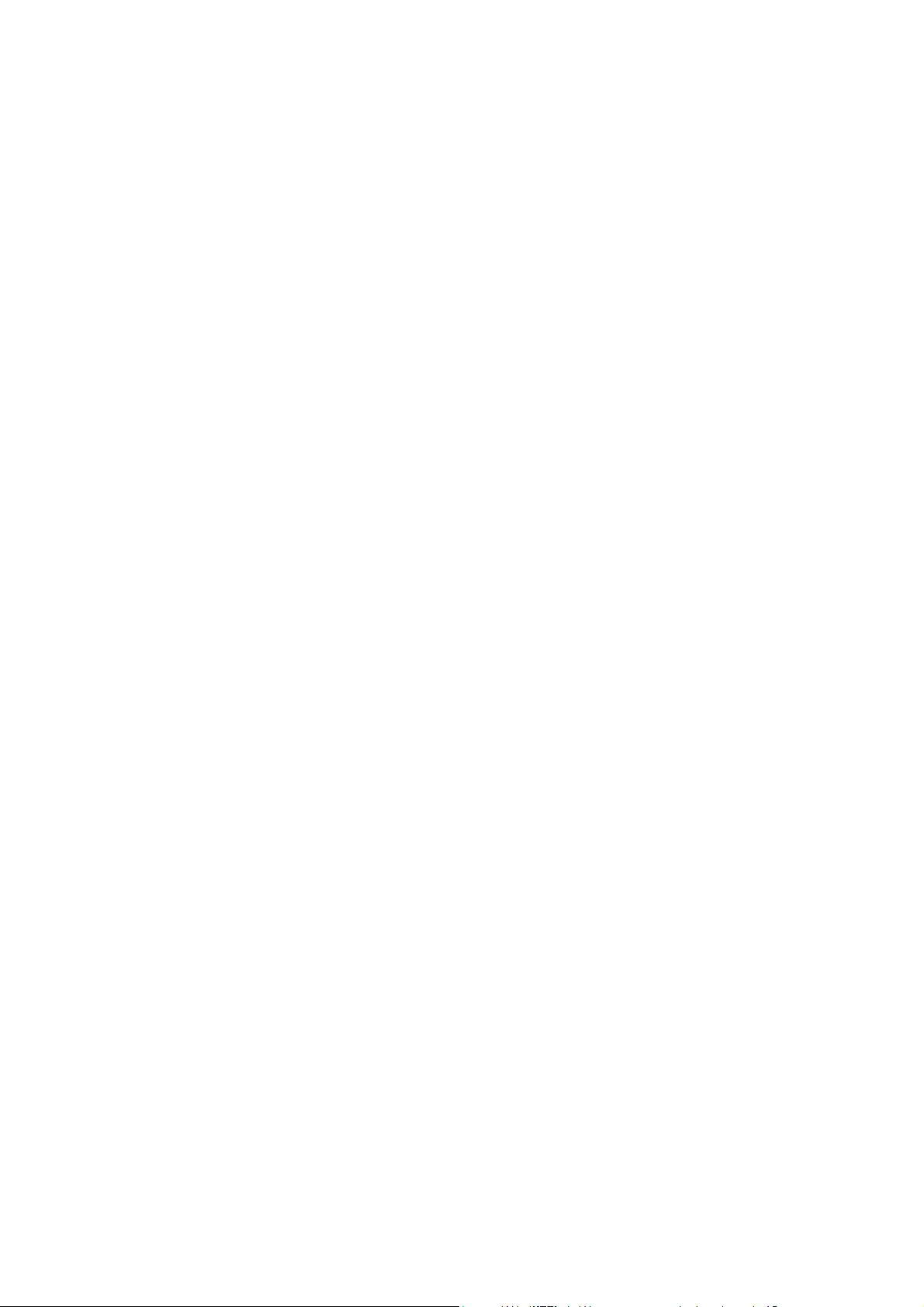
Inhoud
Bedieningspaneel. . . . . . . . . . . . . . . . . . . . . . . . . . . . . . . . . . . . . . . . . . . . . . . . . . . . . . . . . . 2-6
Indeling van het bedieningspaneel . . . . . . . . . . . . . . . . . . . . . . . . . . . . . . . . . . . . . . . 2-6
Gegevenspagina's . . . . . . . . . . . . . . . . . . . . . . . . . . . . . . . . . . . . . . . . . . . . . . . . . . . . 2-9
Energiebesparingsmodi . . . . . . . . . . . . . . . . . . . . . . . . . . . . . . . . . . . . . . . . . . . . . . . . . . . . 2-10
Energiebesparingsmodus 1 (printer) . . . . . . . . . . . . . . . . . . . . . . . . . . . . . . . . . . . . . 2-10
Energiebesparingsmodus 2 (systeem). . . . . . . . . . . . . . . . . . . . . . . . . . . . . . . . . . . . 2-10
Status van de afdrukgegevens controleren . . . . . . . . . . . . . . . . . . . . . . . . . . . . . . . . . . . . . 2-11
Status controleren in Windows . . . . . . . . . . . . . . . . . . . . . . . . . . . . . . . . . . . . . . . . . 2-11
Status controleren in CentreWare Internet Services . . . . . . . . . . . . . . . . . . . . . . . . . 2-11
Configuratie van optionele accessoires en papierlade-instellingen bekijken . . . . . . . . . . . 2-12
Meer informatie . . . . . . . . . . . . . . . . . . . . . . . . . . . . . . . . . . . . . . . . . . . . . . . . . . . . . . . . . . 2-13
Bronnen. . . . . . . . . . . . . . . . . . . . . . . . . . . . . . . . . . . . . . . . . . . . . . . . . . . . . . . . . . . 2-13
3 Software voor printerbeheer
Stuurprogramma's voor afdrukken en scannen . . . . . . . . . . . . . . . . . . . . . . . . . . . . . . . . . . . 3-2
CentreWare Internet Services . . . . . . . . . . . . . . . . . . . . . . . . . . . . . . . . . . . . . . . . . . . . . . . . 3-2
Wachtwoord voor de beheerder instellen . . . . . . . . . . . . . . . . . . . . . . . . . . . . . . . . . . 3-2
Adresboek-editor . . . . . . . . . . . . . . . . . . . . . . . . . . . . . . . . . . . . . . . . . . . . . . . . . . . . . . . . . . 3-3
Express-scanbeheer . . . . . . . . . . . . . . . . . . . . . . . . . . . . . . . . . . . . . . . . . . . . . . . . . . . . . . . . 3-3
Startprogramma (Windows) . . . . . . . . . . . . . . . . . . . . . . . . . . . . . . . . . . . . . . . . . . . . . . . . . 3-4
PrintingScout-software . . . . . . . . . . . . . . . . . . . . . . . . . . . . . . . . . . . . . . . . . . . . . . . . . . . . . 3-4
4 Netwerkinstellingen - Basis
Overzicht van netwerkinstellingen en configuratie . . . . . . . . . . . . . . . . . . . . . . . . . . . . . . . . 4-2
Verbindingsmethode kiezen . . . . . . . . . . . . . . . . . . . . . . . . . . . . . . . . . . . . . . . . . . . . . . . . . 4-3
Verbinding maken via Ethernet en USB . . . . . . . . . . . . . . . . . . . . . . . . . . . . . . . . . . 4-3
Verbinding maken via Ethernet . . . . . . . . . . . . . . . . . . . . . . . . . . . . . . . . . . . . . . . . . 4-3
Verbinding maken via USB . . . . . . . . . . . . . . . . . . . . . . . . . . . . . . . . . . . . . . . . . . . . 4-4
Parallelle aansluiting . . . . . . . . . . . . . . . . . . . . . . . . . . . . . . . . . . . . . . . . . . . . . . . . . . 4-5
Netwerkadres configureren . . . . . . . . . . . . . . . . . . . . . . . . . . . . . . . . . . . . . . . . . . . . . . . . . . 4-6
TCP/IP- en IP-adressen. . . . . . . . . . . . . . . . . . . . . . . . . . . . . . . . . . . . . . . . . . . . . . . . 4-6
IP-adres van de printer automatisch instellen . . . . . . . . . . . . . . . . . . . . . . . . . . . . . . . 4-6
IP-adres van de printer dynamisch instellen . . . . . . . . . . . . . . . . . . . . . . . . . . . . . . . . 4-7
IP-adres van de printer handmatig instellen . . . . . . . . . . . . . . . . . . . . . . . . . . . . . . . . 4-8
Printerstuurprogramma's installeren . . . . . . . . . . . . . . . . . . . . . . . . . . . . . . . . . . . . . . . . . . 4-10
Beschikbare stuurprogramma's . . . . . . . . . . . . . . . . . . . . . . . . . . . . . . . . . . . . . . . . . 4-10
Windows 2000 of nieuwer . . . . . . . . . . . . . . . . . . . . . . . . . . . . . . . . . . . . . . . . . . . . 4-11
Macintosh OS X Versie 10.2 en hoger . . . . . . . . . . . . . . . . . . . . . . . . . . . . . . . . . . . 4-11
Multifunctionele printer Phaser® 6180MFP
ii
Page 5

Inhoud
5 Afdrukken - Basis
Ondersteunde papiersoorten en media. . . . . . . . . . . . . . . . . . . . . . . . . . . . . . . . . . . . . . . . . . 5-2
Richtlijnen voor het gebruik van papier . . . . . . . . . . . . . . . . . . . . . . . . . . . . . . . . . . . 5-3
Richtlijnen voor de automatische documentinvoer. . . . . . . . . . . . . . . . . . . . . . . . . . . 5-4
Papier dat de printer kan beschadigen. . . . . . . . . . . . . . . . . . . . . . . . . . . . . . . . . . . . . 5-5
Richtlijnen voor papieropslag . . . . . . . . . . . . . . . . . . . . . . . . . . . . . . . . . . . . . . . . . . . 5-5
Informatie over papier . . . . . . . . . . . . . . . . . . . . . . . . . . . . . . . . . . . . . . . . . . . . . . . . . . . . . . 5-6
Papiersoorten en papierformaten instellen . . . . . . . . . . . . . . . . . . . . . . . . . . . . . . . . . . . . . . 5-9
Papierladen instellen . . . . . . . . . . . . . . . . . . . . . . . . . . . . . . . . . . . . . . . . . . . . . . . . . . 5-9
Papiersoorten instellen . . . . . . . . . . . . . . . . . . . . . . . . . . . . . . . . . . . . . . . . . . . . . . . . 5-9
Papierformaten instellen . . . . . . . . . . . . . . . . . . . . . . . . . . . . . . . . . . . . . . . . . . . . . . 5-10
Papier plaatsen. . . . . . . . . . . . . . . . . . . . . . . . . . . . . . . . . . . . . . . . . . . . . . . . . . . . . . . . . . . 5-10
Papier plaatsen in lade 1 (MPT) . . . . . . . . . . . . . . . . . . . . . . . . . . . . . . . . . . . . . . . . 5-10
Papier in lade 2 en 3 plaatsen . . . . . . . . . . . . . . . . . . . . . . . . . . . . . . . . . . . . . . . . . . 5-14
Afdrukopties selecteren . . . . . . . . . . . . . . . . . . . . . . . . . . . . . . . . . . . . . . . . . . . . . . . . . . . . 5-18
Voorkeursinstellingen voor afdrukken selecteren (Windows) . . . . . . . . . . . . . . . . . 5-18
Opties selecteren voor een specifieke taak (Windows) . . . . . . . . . . . . . . . . . . . . . . 5-19
Opties selecteren voor een specifieke taak (Macintosh). . . . . . . . . . . . . . . . . . . . . . 5-21
Dubbelzijdig afdrukken . . . . . . . . . . . . . . . . . . . . . . . . . . . . . . . . . . . . . . . . . . . . . . . . . . . . 5-24
Richtlijnen voor automatisch dubbelzijdig afdrukken . . . . . . . . . . . . . . . . . . . . . . . 5-24
Bindrandopties . . . . . . . . . . . . . . . . . . . . . . . . . . . . . . . . . . . . . . . . . . . . . . . . . . . . . 5-25
Dubbelzijdig afdrukken selecteren . . . . . . . . . . . . . . . . . . . . . . . . . . . . . . . . . . . . . . 5-25
Afdrukken op speciale media . . . . . . . . . . . . . . . . . . . . . . . . . . . . . . . . . . . . . . . . . . . . . . . 5-26
Afdrukken op transparanten . . . . . . . . . . . . . . . . . . . . . . . . . . . . . . . . . . . . . . . . . . . 5-26
Afdrukken op enveloppen. . . . . . . . . . . . . . . . . . . . . . . . . . . . . . . . . . . . . . . . . . . . . 5-29
Afdrukken op labels . . . . . . . . . . . . . . . . . . . . . . . . . . . . . . . . . . . . . . . . . . . . . . . . . 5-32
Afdrukken op glanspapier. . . . . . . . . . . . . . . . . . . . . . . . . . . . . . . . . . . . . . . . . . . . . 5-37
Afdrukken op aangepast papierformaat of lang papier . . . . . . . . . . . . . . . . . . . . . . . . . . . . 5-42
Aangepaste papierformaten opgeven . . . . . . . . . . . . . . . . . . . . . . . . . . . . . . . . . . . . 5-42
Afdrukken op papier met aangepast formaat . . . . . . . . . . . . . . . . . . . . . . . . . . . . . . 5-43
Vertrouwelijke documenten afdrukken - Beveiligde afdrukken . . . . . . . . . . . . . . . . . . . . . 5-45
Informatie over beveiligd afdrukken. . . . . . . . . . . . . . . . . . . . . . . . . . . . . . . . . . . . . 5-45
Beveiligd afdrukken instellen . . . . . . . . . . . . . . . . . . . . . . . . . . . . . . . . . . . . . . . . . . 5-45
Afdrukken nadat het afdrukresultaat is gecontroleerd - Testafdrukken . . . . . . . . . . . . . . . 5-47
Informatie over testafdrukken. . . . . . . . . . . . . . . . . . . . . . . . . . . . . . . . . . . . . . . . . . 5-47
Testafdrukken instellen . . . . . . . . . . . . . . . . . . . . . . . . . . . . . . . . . . . . . . . . . . . . . . . 5-47
Multifunctionele printer Phaser® 6180MFP
iii
Page 6

Inhoud
6Kopiëren
Eenvoudige kopieertaken . . . . . . . . . . . . . . . . . . . . . . . . . . . . . . . . . . . . . . . . . . . . . . . . . . . 6-2
Kopieeropties aanpassen . . . . . . . . . . . . . . . . . . . . . . . . . . . . . . . . . . . . . . . . . . . . . . . . . . . . 6-3
Basisinstellingen . . . . . . . . . . . . . . . . . . . . . . . . . . . . . . . . . . . . . . . . . . . . . . . . . . . . . 6-3
Afbeeldingen aanpassen . . . . . . . . . . . . . . . . . . . . . . . . . . . . . . . . . . . . . . . . . . . . . . . 6-6
Positie van de afbeeldingen aanpassen . . . . . . . . . . . . . . . . . . . . . . . . . . . . . . . . . . . . 6-9
Uitvoeraanpassingen . . . . . . . . . . . . . . . . . . . . . . . . . . . . . . . . . . . . . . . . . . . . . . . . . 6-12
7 Scannen
Overzicht van de scanfuncties . . . . . . . . . . . . . . . . . . . . . . . . . . . . . . . . . . . . . . . . . . . . . . . . 7-2
Scannerstuurprogramma installeren . . . . . . . . . . . . . . . . . . . . . . . . . . . . . . . . . . . . . . . . . . . 7-3
Scannerstuurprogramma van Windows via USB installeren . . . . . . . . . . . . . . . . . . . 7-3
Documenten plaatsen voor scannen . . . . . . . . . . . . . . . . . . . . . . . . . . . . . . . . . . . . . . . . . . . 7-4
Scannen naar een computer via de USB-verbinding. . . . . . . . . . . . . . . . . . . . . . . . . . . . . . . 7-5
Scannen naar een computer in een netwerk. . . . . . . . . . . . . . . . . . . . . . . . . . . . . . . . . . . . . . 7-6
Printer instellen op scannen naar een computer . . . . . . . . . . . . . . . . . . . . . . . . . . . . . 7-6
Scannen naar een computer in een netwerk . . . . . . . . . . . . . . . . . . . . . . . . . . . . . . . 7-10
Scannen naar e-mail. . . . . . . . . . . . . . . . . . . . . . . . . . . . . . . . . . . . . . . . . . . . . . . . . . . . . . . 7-11
SMTP-server instellen. . . . . . . . . . . . . . . . . . . . . . . . . . . . . . . . . . . . . . . . . . . . . . . . 7-11
Adres maken met CentreWare IS . . . . . . . . . . . . . . . . . . . . . . . . . . . . . . . . . . . . . . . 7-11
Scannen naar e-mail . . . . . . . . . . . . . . . . . . . . . . . . . . . . . . . . . . . . . . . . . . . . . . . . . 7-12
Scanner naar een FTP-server. . . . . . . . . . . . . . . . . . . . . . . . . . . . . . . . . . . . . . . . . . . . . . . . 7-13
Adres maken voor de scanner . . . . . . . . . . . . . . . . . . . . . . . . . . . . . . . . . . . . . . . . . . 7-13
Scannen naar een FTP-server . . . . . . . . . . . . . . . . . . . . . . . . . . . . . . . . . . . . . . . . . . 7-14
Afbeeldingen scannen en opnemen in een toepassing. . . . . . . . . . . . . . . . . . . . . . . . . . . . . 7-15
Gescande afbeeldingen opnemen in een Windows-toepassing (TWAIN) . . . . . . . . 7-15
WIA-afbeeldingsbeheer gebruiken in een Windows-toepassing . . . . . . . . . . . . . . . 7-16
Afbeelding scannen en opnemen in een toepassing onder Macintosh OS X . . . . . . 7-17
Scanopties aanpassen. . . . . . . . . . . . . . . . . . . . . . . . . . . . . . . . . . . . . . . . . . . . . . . . . . . . . . 7-18
Standaard scaninstellingen aanpassen. . . . . . . . . . . . . . . . . . . . . . . . . . . . . . . . . . . . 7-18
Scaninstellingen voor een afzonderlijke taak wijzigen. . . . . . . . . . . . . . . . . . . . . . . 7-21
Multifunctionele printer Phaser® 6180MFP
iv
Page 7
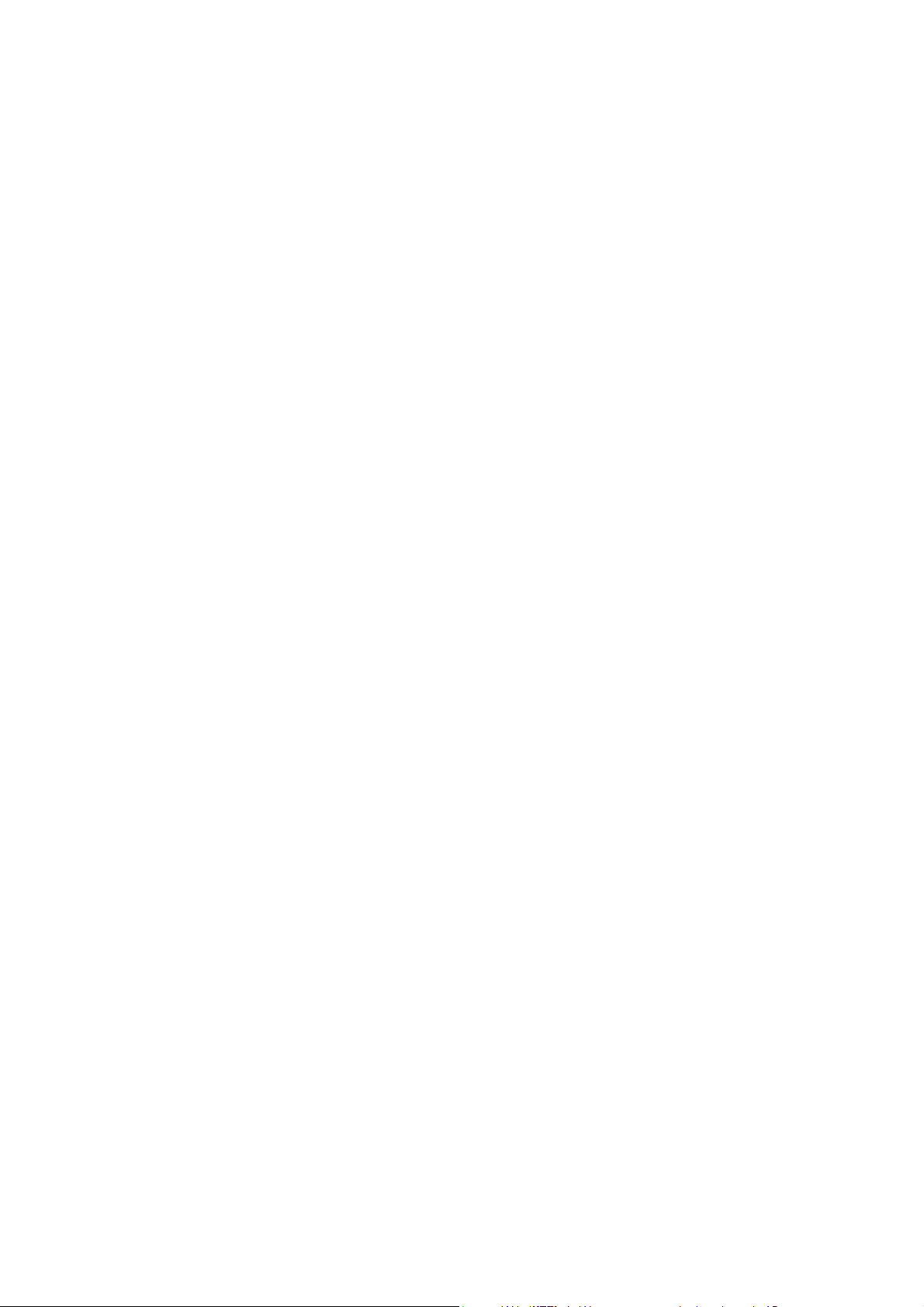
Inhoud
8Faxen
Faxinstellingen. . . . . . . . . . . . . . . . . . . . . . . . . . . . . . . . . . . . . . . . . . . . . . . . . . . . . . . . . . . . 8-2
Eenvoudige faxtaken . . . . . . . . . . . . . . . . . . . . . . . . . . . . . . . . . . . . . . . . . . . . . . . . . . . . . . . 8-4
Fax vanaf de printer verzenden. . . . . . . . . . . . . . . . . . . . . . . . . . . . . . . . . . . . . . . . . . 8-4
Fax vanaf de computer verzenden . . . . . . . . . . . . . . . . . . . . . . . . . . . . . . . . . . . . . . . 8-5
Adresboek gebruiken bij faxen . . . . . . . . . . . . . . . . . . . . . . . . . . . . . . . . . . . . . . . . . . . . . . . 8-6
Fax naar één persoon sturen . . . . . . . . . . . . . . . . . . . . . . . . . . . . . . . . . . . . . . . . . . . . 8-6
Fax verzenden naar een groep. . . . . . . . . . . . . . . . . . . . . . . . . . . . . . . . . . . . . . . . . . . 8-8
Faxopties selecteren voor enkelvoudige taken . . . . . . . . . . . . . . . . . . . . . . . . . . . . . . . . . . 8-12
Faxresolutie instellen . . . . . . . . . . . . . . . . . . . . . . . . . . . . . . . . . . . . . . . . . . . . . . . . 8-12
Origineeltype selecteren . . . . . . . . . . . . . . . . . . . . . . . . . . . . . . . . . . . . . . . . . . . . . . 8-12
Afbeelding lichter of donkerder maken . . . . . . . . . . . . . . . . . . . . . . . . . . . . . . . . . . 8-13
Faxverzending uitstellen . . . . . . . . . . . . . . . . . . . . . . . . . . . . . . . . . . . . . . . . . . . . . . 8-13
Kleurenfax inschakelen. . . . . . . . . . . . . . . . . . . . . . . . . . . . . . . . . . . . . . . . . . . . . . . 8-13
Standaardinstellingen voor faxen wijzigen . . . . . . . . . . . . . . . . . . . . . . . . . . . . . . . . . . . . . 8-14
Faxconfiguratie . . . . . . . . . . . . . . . . . . . . . . . . . . . . . . . . . . . . . . . . . . . . . . . . . . . . . . . . . . 8-14
Faxfuncties beheren. . . . . . . . . . . . . . . . . . . . . . . . . . . . . . . . . . . . . . . . . . . . . . . . . . . . . . . 8-15
Verzendrapporten afdrukken. . . . . . . . . . . . . . . . . . . . . . . . . . . . . . . . . . . . . . . . . . . 8-15
Beveiligde faxen inschakelen en uitschakelen . . . . . . . . . . . . . . . . . . . . . . . . . . . . . 8-16
Toegang tot faxopties en scanopties beperken . . . . . . . . . . . . . . . . . . . . . . . . . . . . . 8-17
Bepalen welke personen faxen naar de printer kunnen versturen. . . . . . . . . . . . . . . 8-17
Faxrapporten afdrukken . . . . . . . . . . . . . . . . . . . . . . . . . . . . . . . . . . . . . . . . . . . . . . 8-18
Pauzes in faxnummers invoegen. . . . . . . . . . . . . . . . . . . . . . . . . . . . . . . . . . . . . . . . 8-18
Problemen met faxen oplossen . . . . . . . . . . . . . . . . . . . . . . . . . . . . . . . . . . . . . . . . . . . . . . 8-19
Problemen bij het verzenden van faxberichten . . . . . . . . . . . . . . . . . . . . . . . . . . . . . 8-20
Problemen bij het ontvangen van faxberichten. . . . . . . . . . . . . . . . . . . . . . . . . . . . . 8-21
Multifunctionele printer Phaser® 6180MFP
v
Page 8

Inhoud
9 Menu's en toetsenpaneel van het bedieningspaneel gebruiken
Menu's op bedieningspaneel . . . . . . . . . . . . . . . . . . . . . . . . . . . . . . . . . . . . . . . . . . . . . . . . . 9-2
Menuconfiguratie . . . . . . . . . . . . . . . . . . . . . . . . . . . . . . . . . . . . . . . . . . . . . . . . . . . . 9-2
Menu-instellingen wijzigen. . . . . . . . . . . . . . . . . . . . . . . . . . . . . . . . . . . . . . . . . . . . . 9-3
Beschrijving van de menu-items . . . . . . . . . . . . . . . . . . . . . . . . . . . . . . . . . . . . . . . . . . . . . . 9-4
Standaardinstellingen . . . . . . . . . . . . . . . . . . . . . . . . . . . . . . . . . . . . . . . . . . . . . . . . . 9-4
Lade-instellingen. . . . . . . . . . . . . . . . . . . . . . . . . . . . . . . . . . . . . . . . . . . . . . . . . . . . . 9-6
Gegevenspagina's . . . . . . . . . . . . . . . . . . . . . . . . . . . . . . . . . . . . . . . . . . . . . . . . . . . . 9-7
Tellers . . . . . . . . . . . . . . . . . . . . . . . . . . . . . . . . . . . . . . . . . . . . . . . . . . . . . . . . . . . . . 9-8
Beheermenu . . . . . . . . . . . . . . . . . . . . . . . . . . . . . . . . . . . . . . . . . . . . . . . . . . . . . . . . 9-8
Menuschema . . . . . . . . . . . . . . . . . . . . . . . . . . . . . . . . . . . . . . . . . . . . . . . . . . . . . . . . . . . . 9-21
Tekst invoeren via het bedieningspaneel. . . . . . . . . . . . . . . . . . . . . . . . . . . . . . . . . . . . . . . 9-22
Tekst corrigeren . . . . . . . . . . . . . . . . . . . . . . . . . . . . . . . . . . . . . . . . . . . . . . . . . . . . 9-22
10 Problemen oplossen
Papierstoringen . . . . . . . . . . . . . . . . . . . . . . . . . . . . . . . . . . . . . . . . . . . . . . . . . . . . . . . . . . 10-2
Papierstoringen voorkomen en oplossen. . . . . . . . . . . . . . . . . . . . . . . . . . . . . . . . . . 10-2
Papierstoringen in lade 1 (MPT). . . . . . . . . . . . . . . . . . . . . . . . . . . . . . . . . . . . . . . . 10-3
Papierstoringen in de papierlade . . . . . . . . . . . . . . . . . . . . . . . . . . . . . . . . . . . . . . . . 10-6
Papierstoringen in de automatische documentinvoer . . . . . . . . . . . . . . . . . . . . . . . . 10-9
Papierstoringen bij de fuser. . . . . . . . . . . . . . . . . . . . . . . . . . . . . . . . . . . . . . . . . . . 10-11
Papierstoringen in de duplexeenheid . . . . . . . . . . . . . . . . . . . . . . . . . . . . . . . . . . . 10-14
Papierstoringen in de optionele invoerlade. . . . . . . . . . . . . . . . . . . . . . . . . . . . . . . 10-16
Papierstoringen bij gebruik van lang papier . . . . . . . . . . . . . . . . . . . . . . . . . . . . . . 10-19
Afdrukkwaliteit . . . . . . . . . . . . . . . . . . . . . . . . . . . . . . . . . . . . . . . . . . . . . . . . . . . . . . . . . 10-20
Problemen met de kwaliteit van de afdrukken . . . . . . . . . . . . . . . . . . . . . . . . . . . . 10-20
Problemen met de kwaliteit van de kopieën . . . . . . . . . . . . . . . . . . . . . . . . . . . . . . 10-24
Kleurregistratie . . . . . . . . . . . . . . . . . . . . . . . . . . . . . . . . . . . . . . . . . . . . . . . . . . . . 10-25
Problemen met de printer . . . . . . . . . . . . . . . . . . . . . . . . . . . . . . . . . . . . . . . . . . . . . . . . . 10-28
Opties inschakelen . . . . . . . . . . . . . . . . . . . . . . . . . . . . . . . . . . . . . . . . . . . . . . . . . 10-31
Foutberichten op het bedieningspaneel . . . . . . . . . . . . . . . . . . . . . . . . . . . . . . . . . . . . . . . 10-32
Berichten over verbruiksartikelen. . . . . . . . . . . . . . . . . . . . . . . . . . . . . . . . . . . . . . 10-32
Berichten over de printer en andere items . . . . . . . . . . . . . . . . . . . . . . . . . . . . . . . 10-34
Fouten die te maken hebben met het netwerk. . . . . . . . . . . . . . . . . . . . . . . . . . . . . 10-39
Help-informatie . . . . . . . . . . . . . . . . . . . . . . . . . . . . . . . . . . . . . . . . . . . . . . . . . . . . . . . . . 10-41
Berichten op het bedieningspaneel . . . . . . . . . . . . . . . . . . . . . . . . . . . . . . . . . . . . . 10-41
PrintingScout-waarschuwingen . . . . . . . . . . . . . . . . . . . . . . . . . . . . . . . . . . . . . . . 10-41
Online Support-assistent . . . . . . . . . . . . . . . . . . . . . . . . . . . . . . . . . . . . . . . . . . . . . 10-41
Webkoppelingen . . . . . . . . . . . . . . . . . . . . . . . . . . . . . . . . . . . . . . . . . . . . . . . . . . . 10-42
Multifunctionele printer Phaser® 6180MFP
vi
Page 9
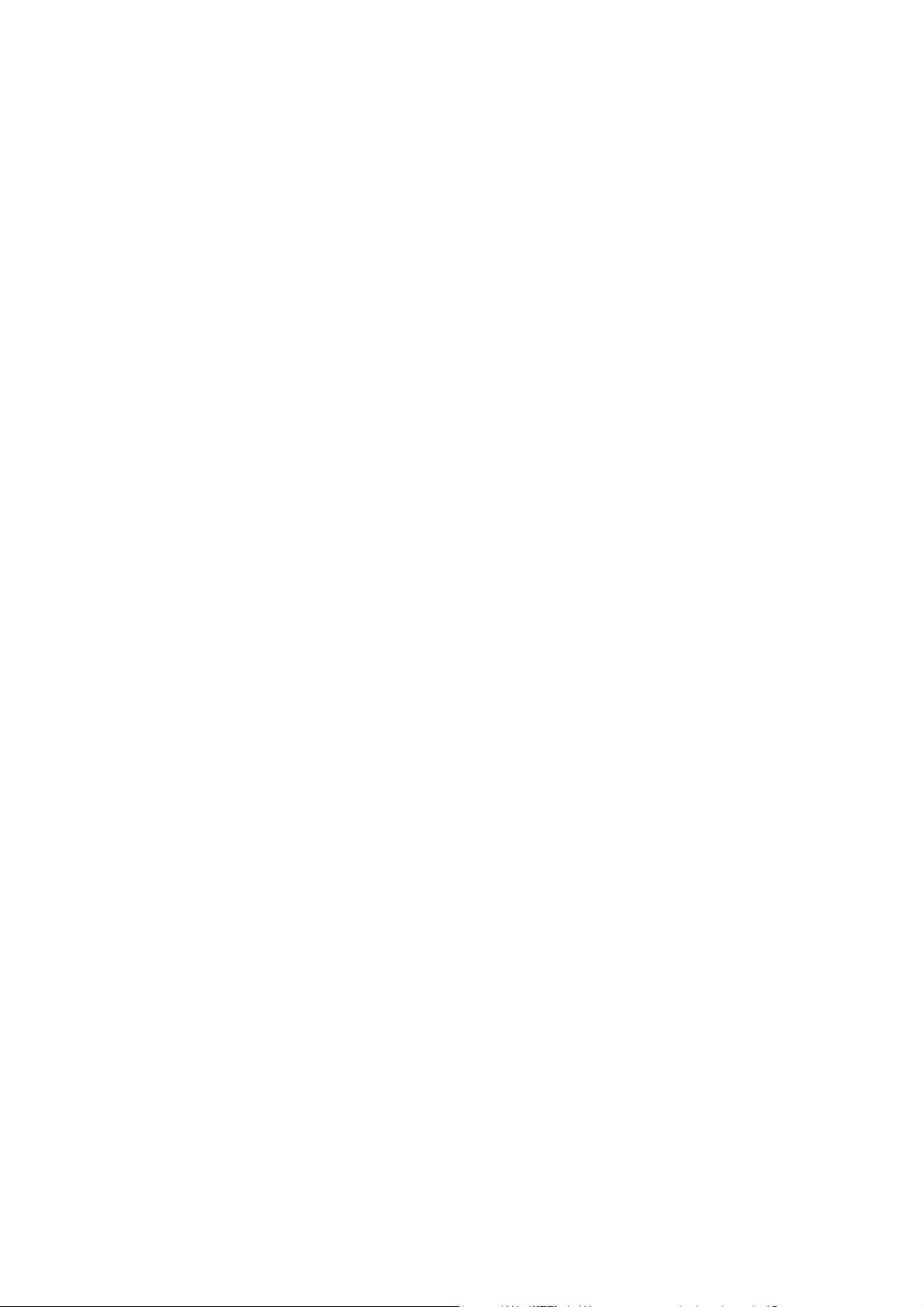
Inhoud
11 Onderhoud
Printer reinigen . . . . . . . . . . . . . . . . . . . . . . . . . . . . . . . . . . . . . . . . . . . . . . . . . . . . . . . . . . 11-2
Glasplaat reinigen . . . . . . . . . . . . . . . . . . . . . . . . . . . . . . . . . . . . . . . . . . . . . . . . . . . 11-2
Buitenkant van de printer reinigen . . . . . . . . . . . . . . . . . . . . . . . . . . . . . . . . . . . . . . 11-2
Binnenkant van de printer reinigen. . . . . . . . . . . . . . . . . . . . . . . . . . . . . . . . . . . . . . 11-3
Verbruiksartikelen bestellen . . . . . . . . . . . . . . . . . . . . . . . . . . . . . . . . . . . . . . . . . . . . . . . . 11-4
Verbruiksartikelen. . . . . . . . . . . . . . . . . . . . . . . . . . . . . . . . . . . . . . . . . . . . . . . . . . . 11-4
Items voor routineonderhoud . . . . . . . . . . . . . . . . . . . . . . . . . . . . . . . . . . . . . . . . . . 11-4
Wanneer moeten verbruiksartikelen worden besteld? . . . . . . . . . . . . . . . . . . . . . . . 11-5
Verbruiksartikelen recyclen . . . . . . . . . . . . . . . . . . . . . . . . . . . . . . . . . . . . . . . . . . . 11-5
Printer beheren. . . . . . . . . . . . . . . . . . . . . . . . . . . . . . . . . . . . . . . . . . . . . . . . . . . . . . . . . . . 11-6
Printer controleren of beheren met CentreWare IS. . . . . . . . . . . . . . . . . . . . . . . . . . 11-6
Status van de printer controleren met PrintingScout (Windows) . . . . . . . . . . . . . . . 11-7
Printerstatus via e-mail controleren . . . . . . . . . . . . . . . . . . . . . . . . . . . . . . . . . . . . . 11-7
Paginatellingen controleren . . . . . . . . . . . . . . . . . . . . . . . . . . . . . . . . . . . . . . . . . . . . . . . . 11-10
Printer verplaatsen . . . . . . . . . . . . . . . . . . . . . . . . . . . . . . . . . . . . . . . . . . . . . . . . . . . . . . . 11-11
Index
Multifunctionele printer Phaser® 6180MFP
vii
Page 10
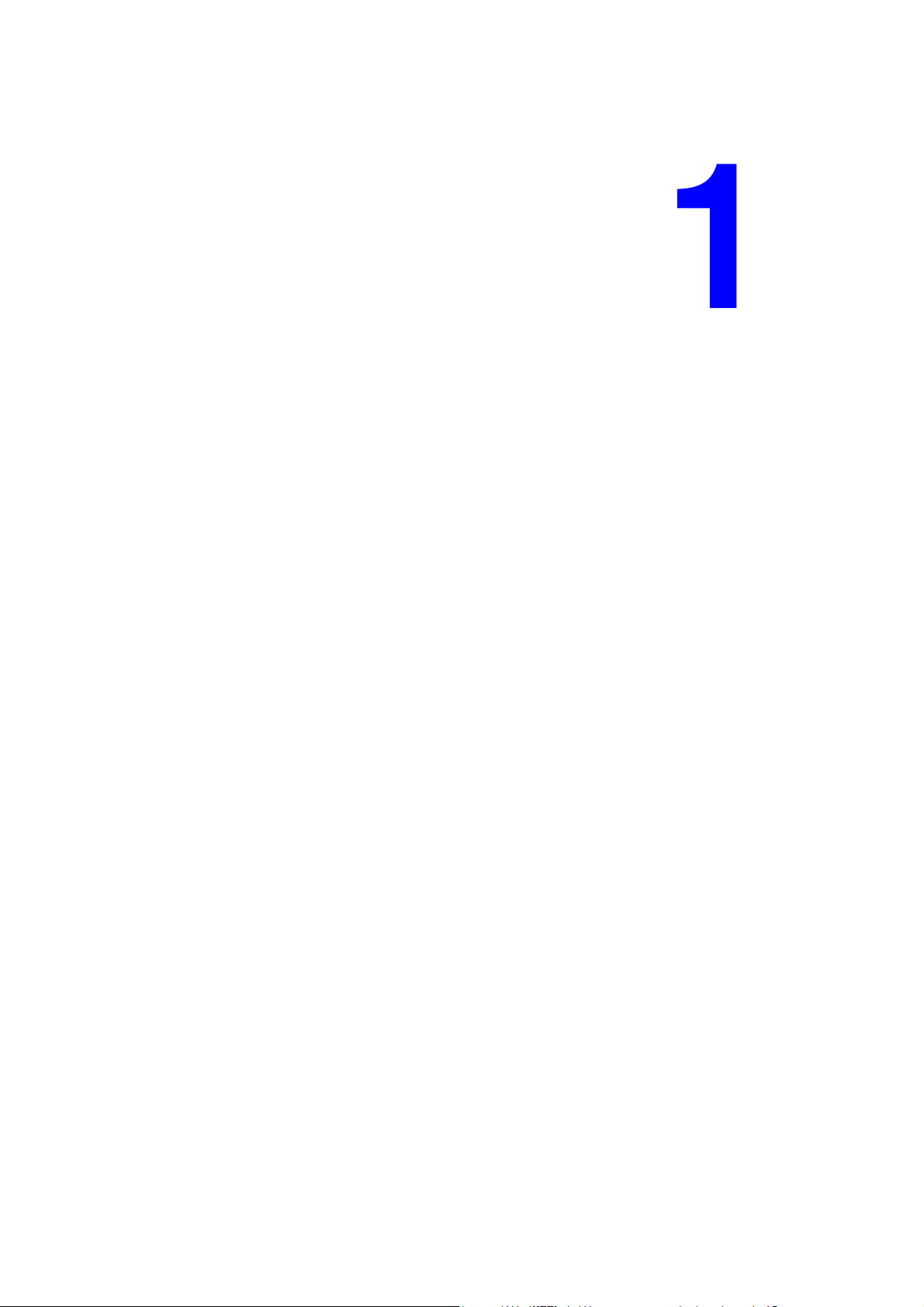
Printergegevens
In dit hoofdstuk worden de volgende onderwerpen behandeld:
■ Gebruikersveiligheid op pagina 1-2
■ Printerspecificaties op pagina 1-9
■ Informatie over regelgeving op pagina 1-12
■ Regelgeving met betrekking tot het kopiëren van documenten op pagina 1-14
■ Regelgeving met betrekking tot het faxen van documenten op pagina 1-17
■ Veiligheidsinformatieblad op pagina 1-21
■ Recycling en verwijderen van printer op pagina 1-22
Multifunctionele printer Phaser® 6180MFP
1-1
Page 11
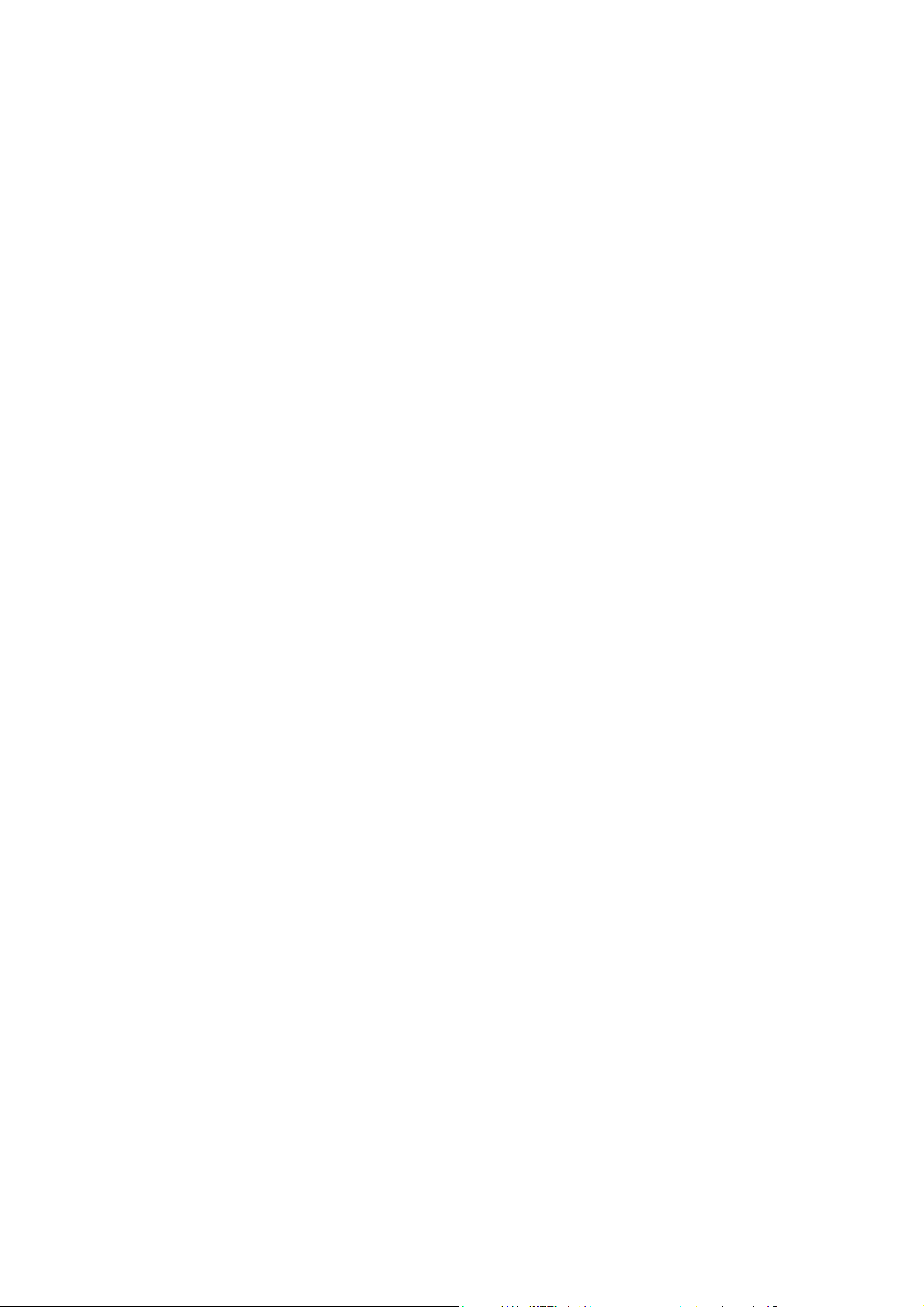
Gebruikersveiligheid
Gebruikersveiligheid
De printer en de aanbevolen verbruiksartikelen zijn getest en voldoen aan strikte
veiligheidsnormen. Als u de volgende informatie in acht neemt, bent u verzekerd van een
ononderbroken veilige werking van uw printer.
Elektriciteit
■ Gebruik het netsnoer dat bij de printer wordt geleverd.
■ Sluit het netsnoer van de printer rechtstreeks aan op een stopcontact dat op de juiste wijze
is geaard. Zorg dat beide uiteinden van het snoer goed zijn aangesloten. Vraag een
elektricien om het stopcontact na te kijken als u niet weet of dit is geaard.
■ Sluit de printer niet via een adapter aan op een stopcontact dat niet is geaard.
■ Gebruik geen verlengsnoer of verdeeldoos.
■ Controleer of de printer is aangesloten op een stopcontact met de juiste spanning.
Bekijk de elektrische specificaties van de printer eventueel samen met een elektricien.
Waarschuwing: Voorkom de kans op elektrische schokken door ervoor te zorgen dat de
printer goed is geaard. Elektrische apparaten kunnen gevaarlijk zijn bij onjuist gebruik.
■ Plaats de printer niet op een plek waar mensen op het netsnoer kunnen gaan staan.
■ Plaats geen voorwerpen op het netsnoer.
■ Blokkeer de ventilatieopeningen niet. Deze openingen zijn aangebracht om oververhitting
van de printer te voorkomen.
■ Laat geen paperclips of nietjes in de printer vallen.
Waarschuwing: Duw geen voorwerpen in sleuven en openingen van de printer. Aanraking
van een punt dat onder spanning staat of kortsluiting van een onderdeel kan brand of een
elektrische schok als gevolg hebben.
Multifunctionele printer Phaser® 6180MFP
1-2
Page 12

Gebruikersveiligheid
Als u ongewone geluiden of geuren bespeurt, gaat u als volgt te werk:
1. Zet de printer onmiddellijk uit.
2. Trek de stekker van het netsnoer uit het stopcontact.
3. Bel een erkende servicevertegenwoordiger om het probleem op te lossen.
Het netsnoer is op een aansluitpunt achter op de printer aangesloten. Als u de elektrische
voeding van de printer volledig moet uitschakelen, trekt u de stekker van het netsnoer uit
het stopcontact.
Waarschuwing: Verwijder geen kleppen of beschermplaten die met schroeven zijn
bevestigd, tenzij u optionele apparatuur installeert en specifieke instructies hebt ontvangen om
dit te doen. Als u dergelijke installaties uitvoert, moet u de printer UITSCHAKELEN. Buiten
de door de gebruiker te installeren opties, bevinden zich achter deze kleppen geen onderdelen
die u kunt reinigen of die onderhoud nodig hebben.
Opmerking: Laat de printer aan staan voor optimale prestaties. Dit vormt geen gevaar voor
de veiligheid. Als de printer echter gedurende een langere periode niet zal worden gebruikt,
moet u de printer uitschakelen en de stekker uit het stopcontact halen.
De volgende situaties vormen een gevaar voor uw veiligheid:
■ Het netsnoer is beschadigd of gerafeld.
■ Er is vloeistof in de printer terechtgekomen.
■ De printer is blootgesteld aan water.
Als een van deze situaties zich voordoet, gaat u als volgt te werk:
1. Zet de printer onmiddellijk uit.
2. Trek de stekker van het netsnoer uit het stopcontact.
3. Bel een erkende servicevertegenwoordiger.
Voorzichtig: Gebruik uitsluitend een telefoonkabel met een doorsnede van 26 AWG
(American Wire Gauge) of dikker om het risico op brand te beperken.
Laserveiligheid
Deze printer voldoet aan de prestatienormen voor laserproducten die door overheidsinstanties
en door nationale en internationale instanties zijn ingesteld, en wordt officieel aangemerkt als
een laserproduct van Klasse 1. De printer straalt geen gevaarlijk licht uit, omdat de laserstraal
volledig is ingesloten tijdens alle bewerkingen en onderhoudswerkzaamheden die de
gebruiker uitvoert.
Multifunctionele printer Phaser® 6180MFP
1-3
Page 13

Gebruikersveiligheid
Veiligheid bij het onderhoud
■ Voer geen onderhoudsprocedures uit die niet specifiek zijn beschreven in de documentatie
die bij uw printer is geleverd.
■ Gebruik geen schoonmaakmiddelen in spuitbussen. Het gebruik van verbruiksartikelen
die niet zijn goedgekeurd, kan tot slechte prestaties leiden en gevaarlijke situaties tot
gevolg hebben.
■ Verbruiksartikelen of items voor routineonderhoud mogen niet worden geopend, opnieuw
worden gebruikt of worden verbrand. Ga voor informatie over Xeroxrecyclingprogramma's voor verbruiksartikelen naar www.xerox.com//gwa
.
Veiligheid bij de bediening
Uw printer en de bijbehorende verbruiksartikelen zijn getest en voldoen aan strenge
veiligheidseisen. Ze zijn onderzocht en goedgekeurd door veiligheidsinstanties en voldoen aan
de gestelde milieunormen. Als u de volgende veiligheidsvoorschriften in acht neemt, bent u
verzekerd van een ononderbroken veilige werking van uw printer.
Printerlocatie
Plaats de printer in een stofvrije ruimte met een temperatuurbereik van 10 tot 35 ºC (50 tot
95 ºF) en een relatieve luchtvochtigheid van 15 tot 80 procent.
Opmerking: Plotselinge temperatuurverschillen kunnen van invloed zijn op de
afdrukkwaliteit. Als een koude ruimte snel wordt verwarmd, kan dit zorgen voor condens in
het apparaat, hetgeen direct van invloed is op de beeldoverdracht.
Vrije ruimte voor printer
Plaats de printer in een gebied met voldoende ruimte voor ventilatie, bediening en onderhoud.
De aanbevolen minimale afstand is:
Ruimte boven de printer:
■ 35 cm boven de printer
Totale hoogtevereisten:
■ 108 cm
Andere spelingen:
■ 10 cm achter de printer
■ 60 cm aan de voorkant van de printer
■ 10 cm links van de printer
■ 10 cm rechts van de printer
Multifunctionele printer Phaser® 6180MFP
1-4
Page 14

Gebruikersveiligheid
Richtlijnen voor de bediening
■ Bedek of blokkeer de sleuven en openingen van de printer niet. Als er onvoldoende
ventilatie is, kan de printer oververhit raken.
■ Gebruik de printer voor optimale prestaties op hoogtes onder 3100 meter.
■ Plaats de printer niet in de buurt van een warmtebron.
■ Plaats de printer niet direct in het zonlicht om te voorkomen dat lichtgevoelige onderdelen
aan het zonlicht worden blootgesteld wanneer de kleppen open zijn.
■ Plaats de printer niet in de koude luchtstroom van een aircosysteem.
■ Plaats de printer op een vlak, stevig en niet-vibrerend oppervlak dat sterk genoeg is om het
gewicht van de printer te dragen. De printer moet nagenoeg horizontaal staan (maximale
afwijking 1º), met de vier voetjes stevig op het oppervlak. Het basisgewicht van de printer
met de duplexeenheid en verbruiksartikelen is 40 kg.
■ Plaats de printer niet in de buurt van magnetische velden.
■ Plaats de printer niet in een vochtige ruimte.
■ Plaats de printer niet in een ruimte die gevoelig is voor trillingen.
Veiligheidsvoorschriften voor het afdrukken
■ Wacht 10 tot 15 seconden tussen het uitschakelen en inschakelen van de printer.
■ Houd handen, haar, stropdassen en dergelijke uit de buurt van de uitvoer- en invoerrollers.
Terwijl de printer bezig is met afdrukken:
■ Verwijder nooit een papierinvoerlade die u via het printerstuurprogramma of het
bedieningspaneel als papierbron hebt geselecteerd.
■ Open de kleppen niet.
■ Verplaats de printer niet.
Printerverbruiksartikelen
■ Gebruik de verbruiksartikelen die speciaal voor deze printer zijn ontworpen. Het gebruik
van materialen die niet geschikt zijn, kan slechte prestaties en gevaarlijke situaties als
gevolg hebben.
■ Volg alle waarschuwingen en aanwijzingen op die zijn aangegeven op, of geleverd bij de
printer, opties en toebehoren.
Voorzichtig: Aanbevolen wordt om geen verbruiksartikelen te gebruiken die niet van Xerox
zijn. Beschadigingen, storingen of slechte prestaties als gevolg van gebruik van niet-Xerox
verbruiksartikelen of het gebruik van Xerox-verbruiksartikelen die niet voor deze printer zijn
bestemd, vallen niet onder de garantie, serviceovereenkomsten of Total Satisfaction Guarantee
(volle-tevredenheidsgarantie) van Xerox. De Total Satisfaction Guarantee (volletevredenheidsgarantie) van Xerox is beschikbaar in de Verenigde Staten en Canada. Buiten de
VS en Canada kunnen andere garantievoorwaarden gelden. Neem voor meer informatie
contact op met uw plaatselijke vertegenwoordiger.
Multifunctionele printer Phaser® 6180MFP
1-5
Page 15
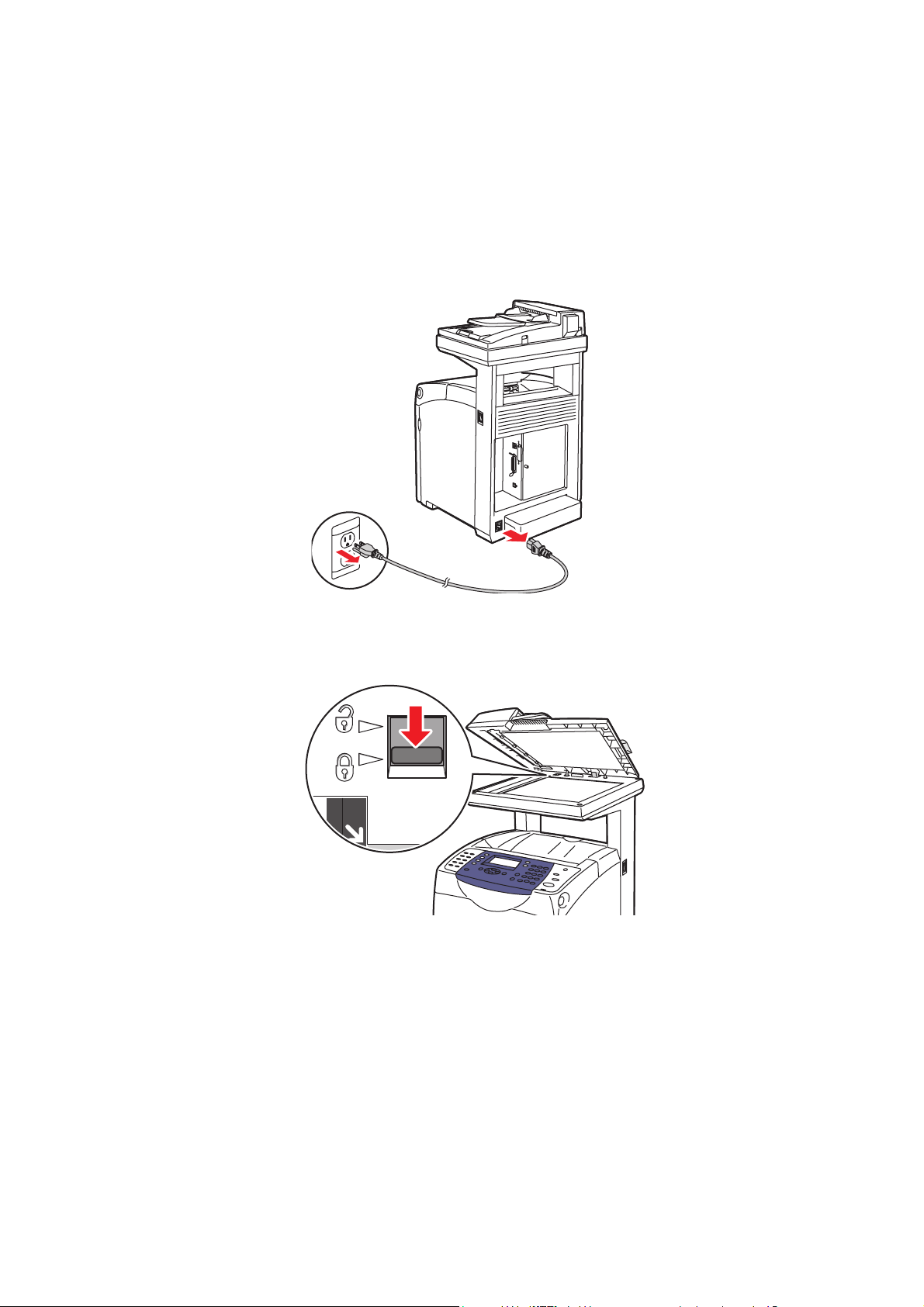
Gebruikersveiligheid
Printer verplaatsen
Volg deze richtlijnen om te voorkomen dat u zich verwondt of dat de printer beschadigd raakt:
■ Schakel de printer uit en trek alle snoeren uit het stopcontact voordat u de
printer verplaatst.
■ Vergrendel de schakelaar van de scanbalk.
6180mfp-001
6180mfp-064
Multifunctionele printer Phaser® 6180MFP
1-6
Page 16

■ De printer moet altijd door drie mensen worden opgetild.
■ Til de printer altijd op bij de daarvoor aangewezen plaatsen.
Gebruikersveiligheid
6180mfp-042
■ Tijdens het dragen mag de printer niet worden gekanteld.
Voorzichtig: Kantel de printer niet meer dan 10 graden naar voren/achteren of naar
links/rechts. Als de printer meer dan 10 graden wordt gekanteld, kan de inhoud uit de
verbruiksartikelen in de printer stromen.
Opmerking: De achterkant van deze printer is zwaarder dan de voorkant. Houd bij het
verplaatsen van de printer rekening met dit gewichtsverschil.
■ Plaats geen voedsel of vloeistoffen op de printer.
Voorzichtig: Als de printer niet op de juiste manier wordt verplaatst of als de printer niet
goed wordt ingepakt voor verzending, kan de printer beschadigd raken. Deze schade valt niet
onder de garantie, de serviceovereenkomst of de Total Satisfaction Guarantee (volletevredenheidsgarantie). De Total Satisfaction Guarantee (volle-tevredenheidsgarantie) van
Xerox is beschikbaar in de Verenigde Staten en Canada. Buiten de VS en Canada kunnen
andere garantievoorwaarden gelden. Neem voor meer informatie contact op met uw
plaatselijke vertegenwoordiger.
Zie ook:
Printer verplaatsen op pagina 11-11
Multifunctionele printer Phaser® 6180MFP
1-7
Page 17
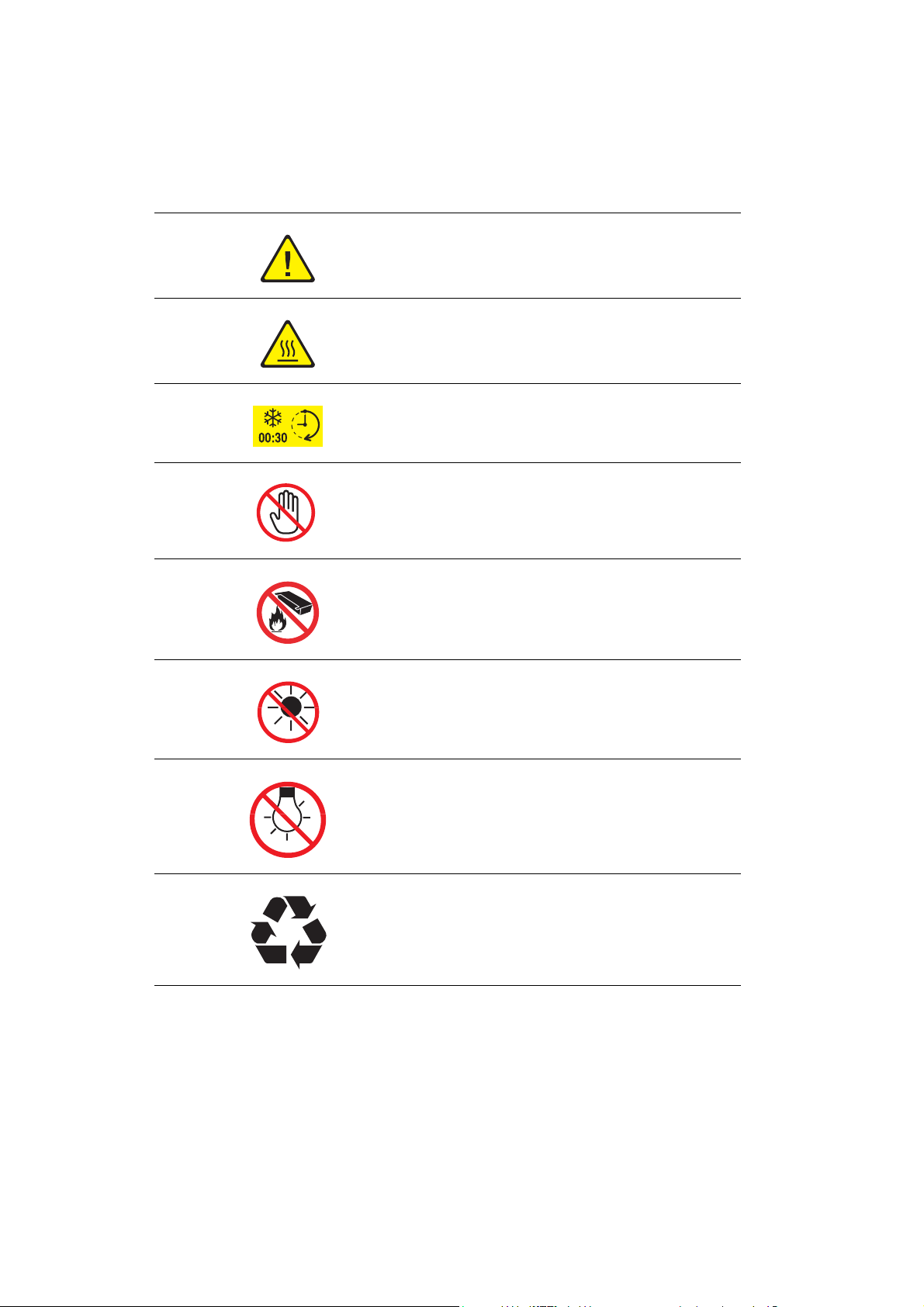
Gebruikersveiligheid
Veiligheidssymbolen die op de printer zijn aangebracht
Wees voorzichtig (vestigt de aandacht op een
bepaald onderdeel). Raadpleeg de
handleiding(en) voor meer informatie.
Heet oppervlak op of in de printer.
Wees voorzichtig zodat u lichamelijk letsel
kunt voorkomen.
Het kan 30 minuten duren voordat de fuser
is afgekoeld.
Raak het item niet aan.
Verbrand het item niet.
Stel het item niet bloot aan zonlicht.
Stel het item niet bloot aan licht.
Maak het item geschikt voor hergebruik.
Multifunctionele printer Phaser® 6180MFP
1-8
Page 18
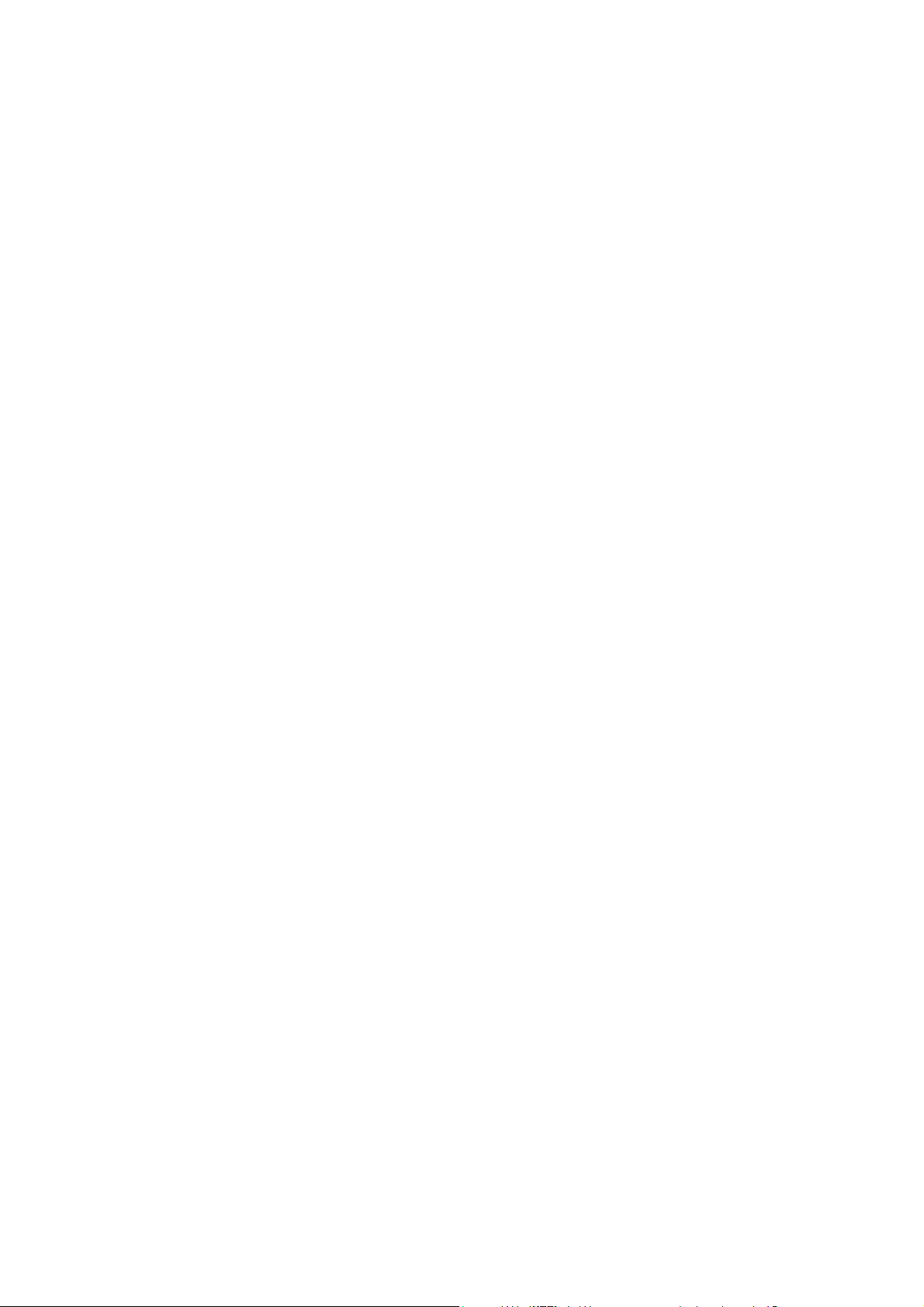
Printerspecificaties
Printerspecificaties
Fysieke specificaties
■ Breedte: 460 mm
■ Diepte: 520 mm
■ Hoogte (met klep scanner omhoog): 1080 mm
■ Gewicht:
■ 6180MFP-N: 40 kg inclusief verbruiksartikelen
■ 6180MFP-D: 41 kg inclusief verbruiksartikelen
Milieutechnische specificaties
10 tot 32 ºC (50 tot 95 ºF) en een relatieve luchtvochtigheid van 15 tot 80 procent.
Elektrische specificaties
Elektrische specificaties
■ 110-127 V~, 50/60 Hz, 9 A
■ 220-240 V~, 50/60 Hz, 4,5 A
Stroomverbruik
■ AC 110 V:
■ Energiebesparingsmodus 1 (printer): maximaal 35 W
■ Energiebesparingsmodus 2 (systeem): maximaal 17 W
■ Stand-by: maximaal 90 W (fuser aan)
■ Doorlopend afdrukken in kleur of in zwart/wit gemiddeld: maximaal 500 W
■ AC 220 - 240 V:
■ Energiebesparingsmodus 1 (printer): maximaal 35 W
■ Energiebesparingsmodus 2 (systeem): maximaal 17 W
■ Stand-by: maximaal 90 W (fuser aan)
■ Doorlopend afdrukken in kleur of in zwart/wit gemiddeld: maximaal 500 W
Deze printer verbruikt geen stroom wanneer de aan/uit-schakelaar is uitgeschakeld, ook al is
de printer aangesloten op een stopcontact.
■ Printer met ENERGY STAR-certificaat:
Standaardaanlooptijd voor Energiebesparingsmodus 1 is 30 minuten.
De standaardaanlooptijd voor Energiebesparingsmodus 2 is 30 minuten nadat
Energiebesparingsmodus 1 is gestart.
Multifunctionele printer Phaser® 6180MFP
1-9
Page 19

Printerspecificaties
Opwarmtijd
■ Maximaal 30 seconden (wanneer de stroom wordt ingeschakeld, temperatuur: 22 °C)
Het elektrische systeem van de printer is gereed 10 seconden nadat de printer is
ingeschakeld.
Prestatiegegevens
Resolutie
Maximale resolutie: 600 × 600 dpi
Afdruksnelheid (Letter/ A4)
Enkelzijdig afdrukken (ppm) Dubbelzijdig afdrukken (bpm)
Afdrukmodus
600 dpi standaard 20 / 20 31 / 30 14 / 14 21 / 21
600 dpi verbeterd 20 / 20 31 / 30 14 / 14 21 / 21
Kleur Zwart/wit Kleur Zwart/wit
Kopieersnelheid
■ Kleur: 20 kpm
■ Zwart/wit: 31 kpm
Multifunctionele printer Phaser® 6180MFP
1-10
Page 20

Controllerspecificaties
Processorsnelheid
Processor van 400 MHz
Geheugen
■ Printer: 256 MB
■ Kopiëren/scannen/faxen: 128 MB
Uitbreidbaar tot gecombineerd geheugen van 1408 MB
Interne fonts
■ PCL 5/PCL 6
■ PostScript 3
Interfaces
Printerspecificaties
■ Ethernet 10/100 Base TX
■ Universal Serial Bus (USB 2.0)
■ Parallel
Multifunctionele printer Phaser® 6180MFP
1-11
Page 21
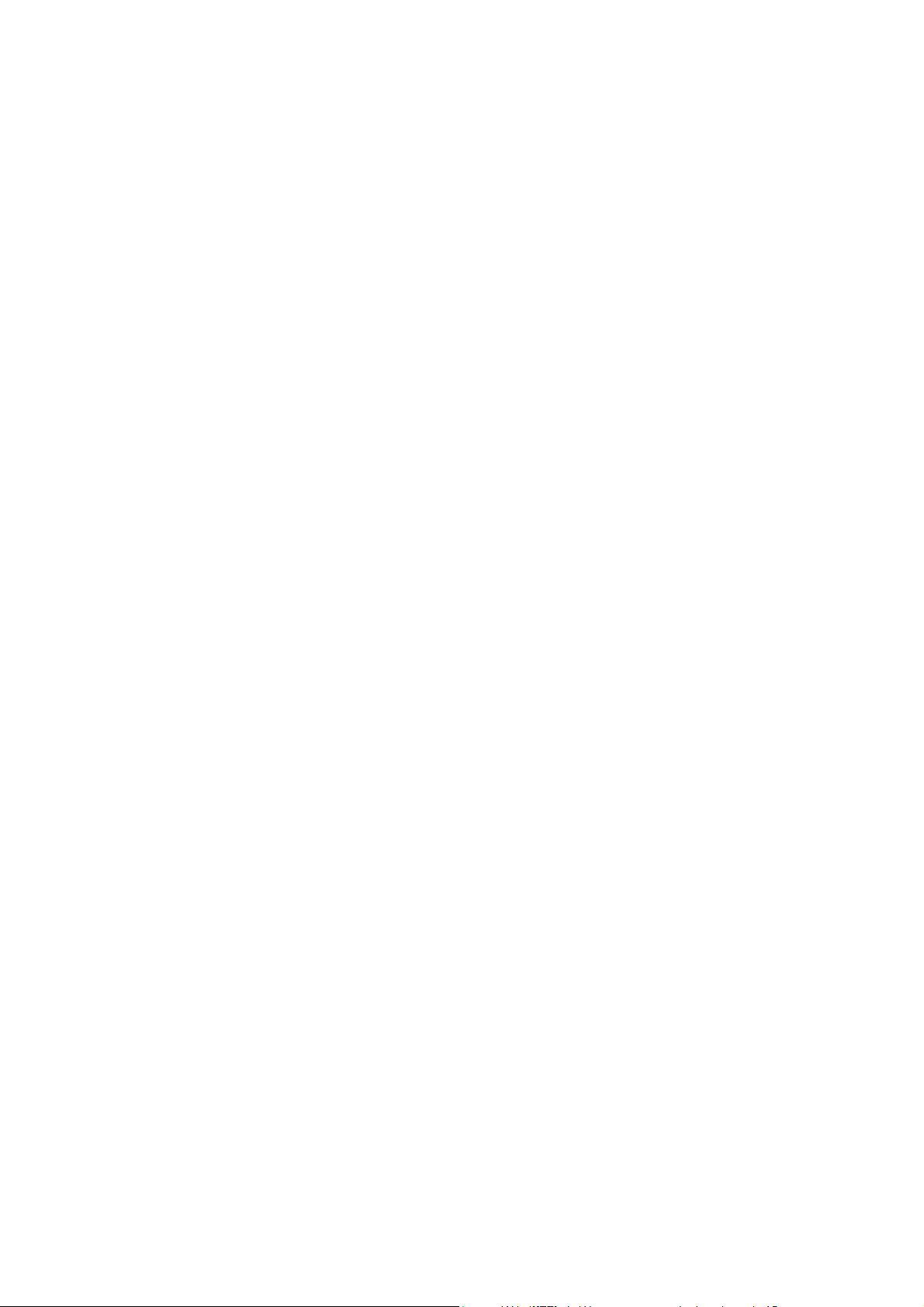
Informatie over regelgeving
Informatie over regelgeving
Deze printer is getest aan de hand van standaarden voor elektromagnetische emissie en
immuniteit. Deze standaarden zijn ontworpen om storingen te beperken die door deze printer
worden veroorzaakt of worden ontvangen in een normale kantooromgeving.
United States (FCC Regulations)
Deze apparatuur is getest en voldoet aan de normen voor een digitaal apparaat in categorie B
conform Deel 15 van de FCC-regels. Deze normen zijn vastgesteld om een redelijke
bescherming te bieden tegen hinderlijke storingen bij een residentiële installatie. Deze
apparatuur genereert en maakt gebruik van radiogolven en kan deze ook uitstralen. Als de
apparatuur niet wordt geïnstalleerd en gebruikt volgens deze instructies, kan deze schadelijke
storingen veroorzaken in radioverbindingen. Er is echter geen garantie dat er geen storingen
zullen voorkomen in een bepaalde installatie. Als de apparatuur schadelijke storing
veroorzaakt in radio- en televisieontvangst (hetgeen kan worden vastgesteld door de
apparatuur aan en uit te zetten), kunt u proberen de storing te verhelpen door een of een aantal
van de volgende maatregelen te nemen:
■ Richt de ontvangstinstallatie in een andere richting of verplaats deze.
■ Vergroot de afstand tussen het apparaat en de ontvangstinstallatie.
■ Sluit de apparatuur aan op een uitgang van een ander circuit dan waarop de
ontvangstinstallatie aangesloten is.
■ Vraag advies bij het verkooppunt of een erkende radio/tv-technicus.
Wijzigingen aan de apparatuur waarvoor Xerox niet nadrukkelijk toestemming heeft gegeven,
kunnen de bevoegdheid van de gebruiker om gebruik te maken van de apparatuur, ongeldig
maken. Om te voldoen aan Deel 15 van de FCC-regels, moet gebruik worden gemaakt van
afgeschermde interface-kabels.
Canada (Regulations)
Deze digitale apparatuur in categorie B voldoet aan de Canadese ICES-003-normen.
Cet appareil numérique de la classe B est conforme à la norme NMB-003 du Canada.
Multifunctionele printer Phaser® 6180MFP
1-12
Page 22
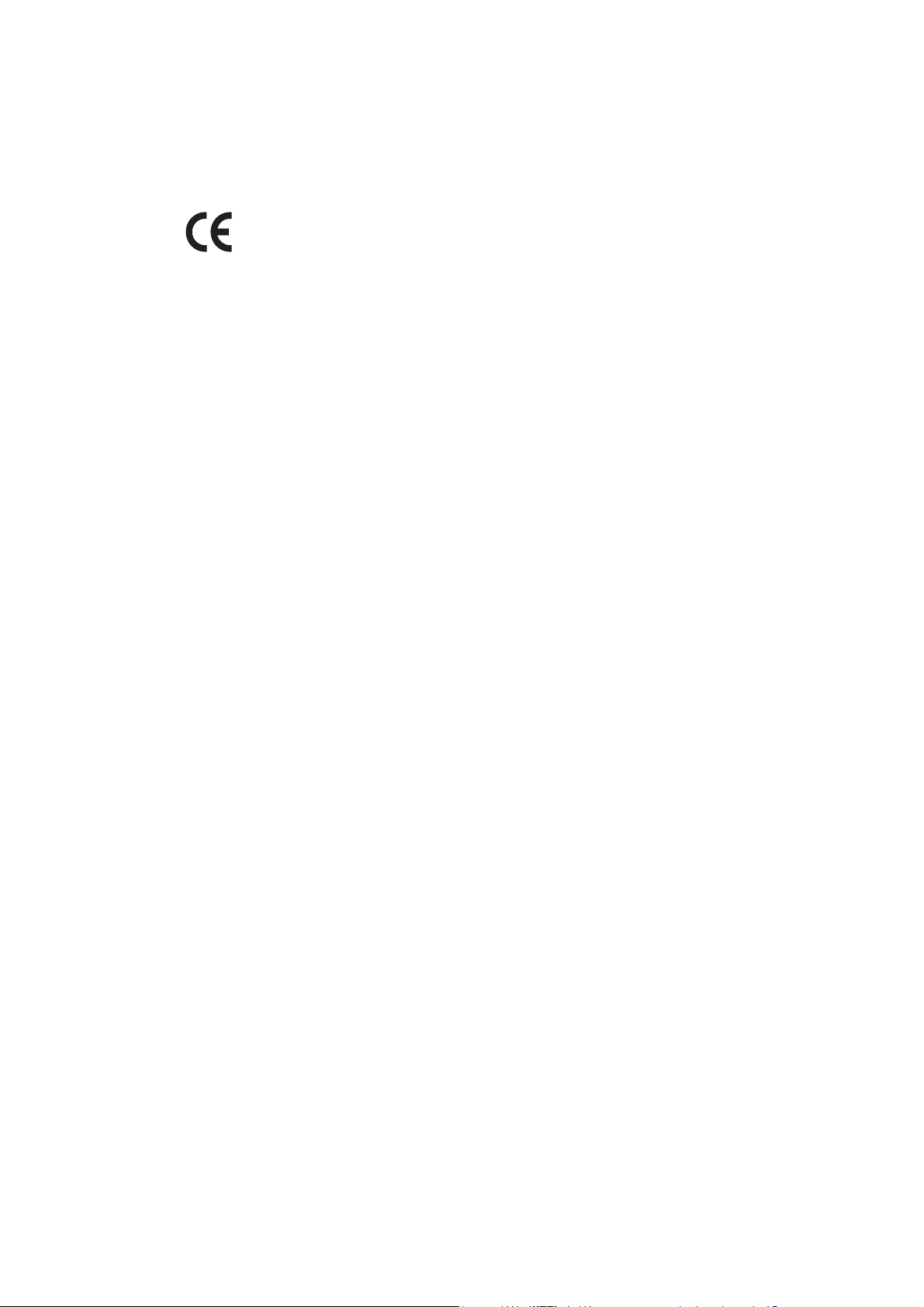
Informatie over regelgeving
Europese Unie
Het CE-merk op deze printer symboliseert de verklaring van conformiteit
van Xerox met de volgende van toepassing zijnde richtlijnen van de
Europese Unie vanaf de aangegeven data:
■ 1 januari 1995: Richtlijn betreffende laagspanning 73/23/EEC (geamendeerd door
93/68/EEC)
■ 1 januari 1996: Richtlijn betreffende elektromagnetische compatibiliteit 89/336/EEC
■ 9 maart 1999: Richtlijn betreffende radioapparatuur en telecommunicatie-eindapparatuur
1999/5/EC
Deze printer is niet gevaarlijk voor de consument of het milieu als het apparaat wordt gebruikt
volgens de gebruikersinstructies.
Om te voldoen aan de regels van de Europese Unie, moet gebruik worden gemaakt van
afgeschermde interfacekabels.
Een ondertekende kopie van de Declaratie van conformiteit voor deze printer kan bij Xerox
worden verkregen.
Multifunctionele printer Phaser® 6180MFP
1-13
Page 23
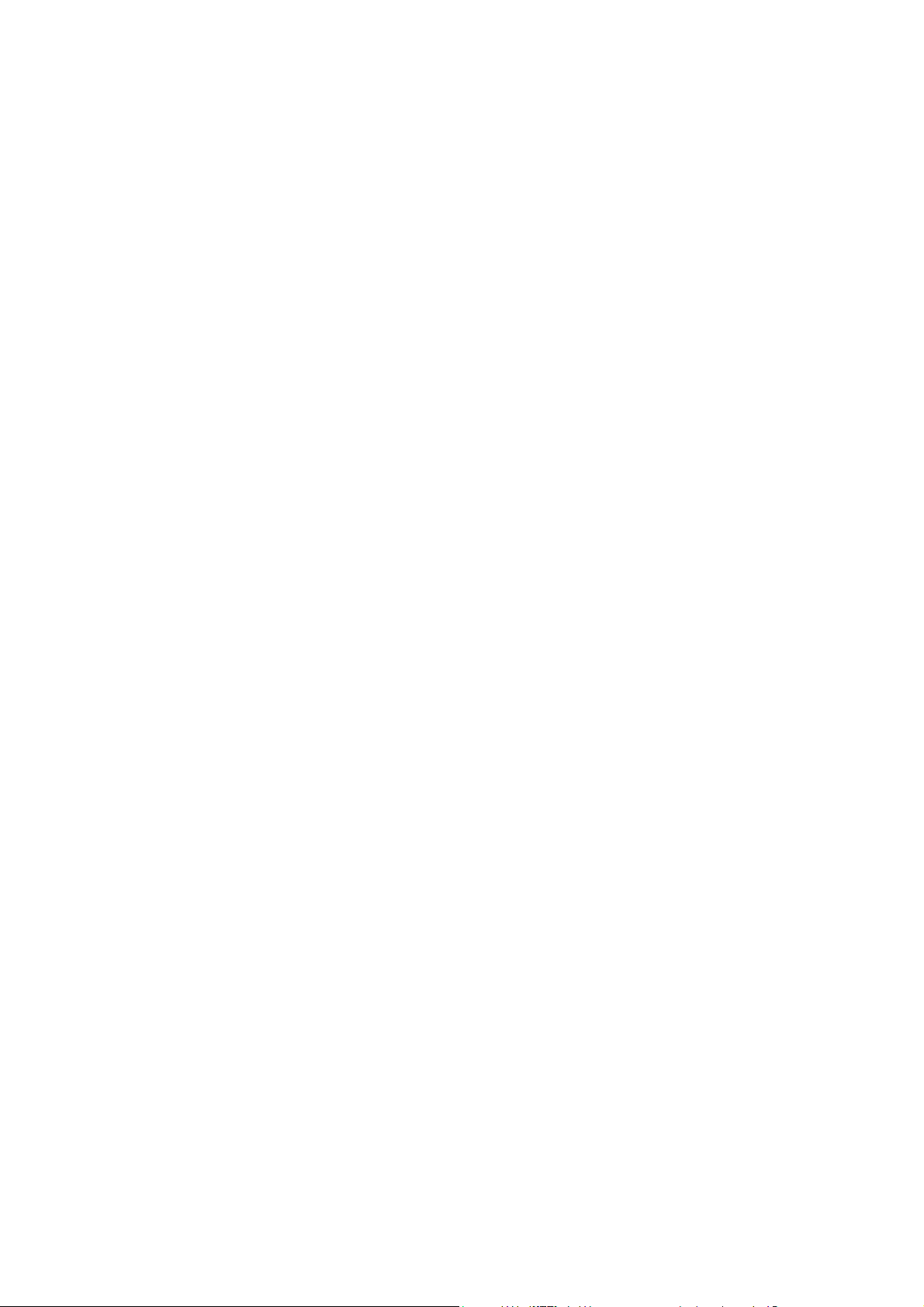
Regelgeving met betrekking tot het kopiëren van documenten
Regelgeving met betrekking tot het kopiëren
van documenten
Verenigde Staten
Het Congres heeft de reproductie van de volgende onderwerpen onder bepaalde
omstandigheden wettelijk verboden. Personen die zich schuldig maken aan dergelijke
reproducties kunnen beboet worden met een geldboete of gevangenisstraf.
1. Obligaties of effecten van de Regering van de Verenigde Staten, zoals:
Schuldcertificaten Nationale bankbiljetten
Dividendbewijs van schuldbrieven Bankbiljetten van de nationale reserve
Zilvercertificaten Goudcertificaten
Schuldbrieven van de Verenigde Staten Schatkistbiljetten
Biljetten van de nationale reserve Kleingeldbiljetten
Stortingscertificaten Papiergeld
Schuldbewijzen en obligaties van bepaalde overheidsinstellingen zoals de FHA, enz.
Schuldbewijzen (Amerikaanse spaarbewijzen mogen alleen worden gefotografeerd voor
publiciteitsdoeleinden tijdens verkoopcampagnes voor dergelijke bewijzen.)
Stempels van de belastingdienst. Indien een wettelijk document met een afgestempelde
belastingstempel dient te worden gereproduceerd, is dit toegestaan op voorwaarde dat het
document voor wettelijke doeleinden wordt gereproduceerd.
Postzegels, afgestempeld of niet afgestempeld. Postzegels mogen voor filatelistische
doeleinden worden gefotografeerd, op voorwaarde dat de reproductie in zwart/wit is en
minder dan 75% of meer dan 150% van de lineaire afmetingen van het origineel is.
Postwissels
Rekeningen, cheques, of geldwissels opgesteld door of namens bevoegde
overheidsmedewerkers van de Verenigde Staten.
Zegels of enig ander waardesymbool van een willekeurige coupure, die (mogelijk)
voortvloeiend uit een wet van het Noord-Amerikaanse Congres is uitgegeven.
2. Aangepaste compensatiecertificaten voor veteranen uit de beide wereldoorlogen.
3. Obligaties of effecten van een buitenlandse overheid, bank of onderneming.
4. Auteursrechtelijk materiaal, tenzij toestemming is verkregen van de eigenaar van het
auteursrecht, of de reproductie binnen het "redelijk gebruik" valt zoals vastgelegd in de
bepalingen van het auteursrecht voor bibliotheekreproductierechten. Overige informatie
over deze bepalingen is verkrijgbaar bij: Copyright Office, Library of Congress,
Washington, D.C. 20559. Vraag naar Circular R21.
5. Bewijzen van staatsburgerschap of naturalisatie. Buitenlandse naturalisatiebewijzen
mogen worden gefotografeerd.
6. Paspoorten. Buitenlandse paspoorten mogen worden gefotografeerd.
7. Immigratiedocumenten.
8. Registratiekaarten dienstplicht.
Multifunctionele printer Phaser® 6180MFP
1-14
Page 24
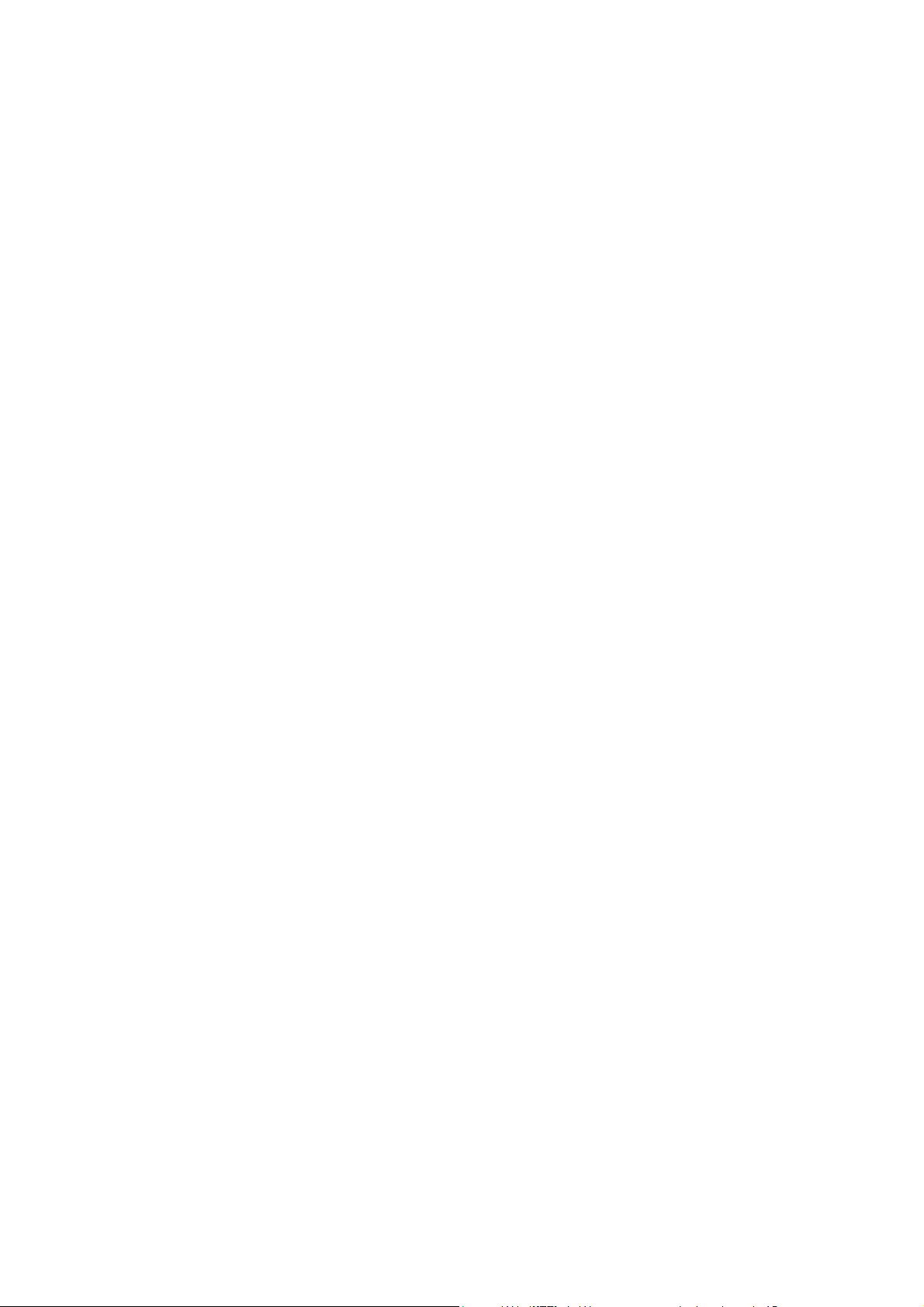
Regelgeving met betrekking tot het kopiëren van documenten
9. Documenten m.b.t. selectieve dienstinlijving die een van de volgende gegevens van de
ingeschreven persoon bevat:
■ Inkomsten
■ Strafblad
■ Lichamelijke of geestelijke aandoening
■ Afhankelijkheidsstatus
■ Eerdere legerdienst
Uitzondering: Amerikaanse ontslagbrieven uit militaire dienst mogen worden
gefotografeerd.
10. Badges, identificatiebewijzen, pasjes of insignes van militair personeel of leden van de
diverse federale instellingen zoals de FBI, Ministerie van Financiën, enz (tenzij een foto
door het hoofd van een dergelijke instelling of ministerie wordt aangevraagd.)
Reproductie van het onderstaande is tevens verboden in bepaalde staten:
■ Voertuigvergunningen
■ Rijbewijzen
■ Voertuigvergunningen op naam
De bovenstaande lijst is niet alomvattend en er wordt geen aansprakelijkheid aanvaard
de volledigheid of juistheid ervan. In geval van twijfel dient u contact op te nemen met
uw advocaat.
Canada
Het parlement heeft de reproductie van de volgende onderwerpen onder bepaalde
omstandigheden wettelijk verboden. Personen die bepaalde documenten reproduceren kunnen
beboet worden met een geldboete of gevangenisstraf. Hieronder vallen de volgende
documenten:
1. Huidige bankbiljetten of huidig papiergeld.
2. Obligaties of effecten van een overheid of bank.
3. Schatkistbiljetten of rijksbelastingpapier.
4. Het zegel van Canada of van een provincie, of een zegel van een overheidsinstelling of -
persoon in Canada, of in een rechtbank.
5. Proclamaties, vonnissen, verordeningen of beschikkingen, of aankondigingen daarvan
(voornemens valselijk te beweren door de Queens Printer voor Canada te zijn afgedrukt, of
een gelijke printer voor een provincie).
6. Tekens, merken, zegels, wikkels of ontwerpen die worden gebruikt door of namens de
Regering van Canada of een provincie, de regering van een andere staat dan Canada of een
afdeling, bestuurslichaam of instelling die is ingesteld of opgericht door de Regering van
Canada of door een provincie of door een regering van een andere staat dan Canada.
7. Afgedrukte of zelfklevende stempels die voor rijksbelastingdoeleinden worden gebruikt
door de Regering van Canada of door een provincie of door een regering van een andere
staat dan Canada.
Multifunctionele printer Phaser® 6180MFP
1-15
Page 25

Regelgeving met betrekking tot het kopiëren van documenten
8. Documenten, registers of documenten die door overheidsmedewerkers verantwoordelijk
voor het maken en uitgeven van gecertificeerde kopieën hiervan, waarbij de kopie valselijk
als een gecertificeerde kopie wordt gebruikt.
9. Auteursrechtelijk materiaal of handelsmerken van elke willekeurige soort zonder de
toestemming van de eigenaar van het auteursrecht of het handelsmerk.
De bovenstaande lijst dient ter assistentie maar is niet alomvattend, en er wordt geen
aansprakelijkheid aanvaard voor de volledigheid of juistheid ervan. In geval van twijfel dient u
contact op te nemen met uw advocaat.
Andere landen
Het kopiëren van bepaalde documenten is mogelijk illegaal in uw land. Personen die zich
schuldig maken aan dergelijke reproducties kunnen beboet worden met een geldboete of
gevangenisstraf.
■ Bankbiljetten
■ Cheques
■ Bank- en overheidsobligaties en -effecten
■ Paspoorten en identiteitsbewijzen
■ Auteursrechtelijk materiaal of handelsmerken zonder toestemming van de eigenaar
■ Postzegels en andere verhandelbare middelen
Deze lijst is niet alomvattend en er wordt geen aansprakelijkheid aanvaard voor de
volledigheid of juistheid ervan. In geval van twijfel dient u contact op te nemen met een
rechtskundig adviseur.
Multifunctionele printer Phaser® 6180MFP
1-16
Page 26

Regelgeving met betrekking tot het faxen van documenten
Regelgeving met betrekking tot het faxen
van documenten
Verenigde Staten
Vereisten voor verzenden van faxkopregel
Volgens de Wet op de Bescherming van Telefoongebruikers van 1991 is het onwettig om een
computer of een ander elektronisch apparaat, inclusief een faxapparaat, te gebruiken voor het
verzenden van berichten, tenzij aan de boven- en onderkant van ieder bericht of op de eerste
pagina van de verzending duidelijk wordt aangegeven op welke datum en op welk tijdstip het
bericht is verzonden, en de naam en telefoonnummer van het bedrijf of de persoon die het
bericht verzendt. Het telefoonnummer dat wordt opgegeven, mag geen 900-nummer zijn of
een ander nummer waarvan de kosten hoger liggen dan de lokale of landelijke gesprekskosten.
Raadpleeg de klantdocumentatie en volg de beschreven stappen op om deze informatie in uw
apparaat te programmeren.
Informatie over de koppeling van gegevens
Deze apparatuur voldoet aan Deel 68 van de FCC-voorschriften en de vereisten van de ACTA
(Administratieve Raad voor Terminalverbindingen). Op de klep van dit apparaat bevindt zich
een label met daarop onder meer een product-ID met de notatie US:AAAEQ##TXXXX. Dit
nummer moet desgevraagd worden doorgegeven aan het telefoonbedrijf.
De stekker die wordt gebruikt om dit apparaat op de bedrading en het telefoonnetwerk in het
pand aan te sluiten, dient te voldoen aan de van toepassing zijnde voorschriften en vereisten
van FCC Deel 68 van de ACTA. Een geschikt telefoonsnoer met een modulaire stekker is bij
dit product meegeleverd. Deze is geschikt voor aansluiting op een passend modulair
aansluitpunt dat tevens voldoet. Zie de installatie-instructies voor meer informatie.
U kunt het apparaat aansluiten op de volgende modulaire standaardaansluiting: USOC RJ-11C
door middel van het geschikte telefoonsnoer (met modulaire stekkers) dat bij de installatieset
is meegeleverd. Zie de installatie-instructies voor meer informatie.
Multifunctionele printer Phaser® 6180MFP
1-17
Page 27
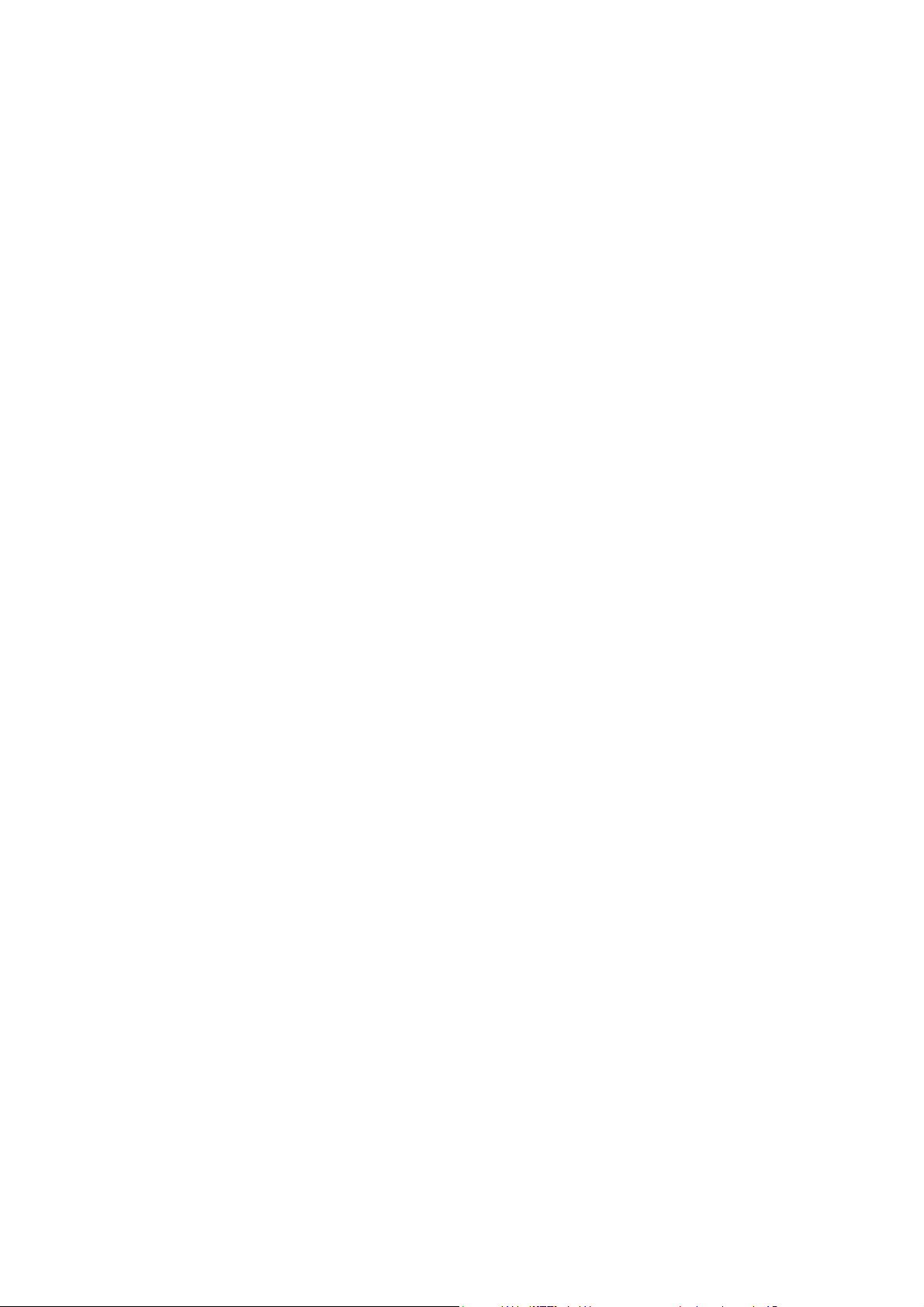
Regelgeving met betrekking tot het faxen van documenten
De REN (belequivalentienummer) bepaalt het aantal apparaten dat op een telefoonlijn mag
worden aangesloten. In geval van teveel REN's op een telefoonlijn kunnen de apparaten
mogelijk niet rinkelen bij een binnenkomend gesprek. In de meeste (maar niet in alle)
gebieden, dient de som van de REN's niet hoger zijn dan vijf (5,0). Neem contact op met het
plaatselijke telefoonbedrijf voor het aantal apparaten dat mag worden aangesloten op een lijn
op basis van het vastgestelde aantal REN's. Voor producten die na 23 juli 2001 zijn
goedgekeurd, geldt dat de REN voor een dergelijk product deel uitmaakt van de product-ID
met als indeling US:AAAEQ##TXXXX. De symbolen ## vertegenwoordigen de cijfers van
de REN zonder een decimale komma (bijv. 03 is een REN van 0,3). Voor eerder producten
wordt de REN elders op het label weergegeven.
Bij het bestellen van de juiste service bij uw plaatselijke telefoonbedrijf, dient u de
onderstaande Facility Interface Code (FIC) en Service Order Code (SOC) te vermelden:
FIC: 02LS2
SOC: 9.0F
Het kan zijn dat u tevens om de USOC-code en het Ringer Equivalence Number (REN)
wordt gevraagd.
Als deze Xerox-apparatuur het telefoonnetwerk beschadigt, zal het telefoonbedrijf u
vroegtijdig waarschuwen dat de telefoonlijn mogelijk tijdelijk buiten werking gesteld dient te
worden. Indien niet vroegtijdig wordt gewaarschuwd, zal het telefoonbedrijf de klant in ieder
geval zo snel mogelijk waarschuwen. U zult er ook op worden gewezen dat u een klacht kunt
indienen bij de FCC, mocht u dit nodig achten.
Het telefoonbedrijf kan wijzigingen aanbrengen in haar faciliteiten, apparatuur, bediening of
procedures die de werking van de apparatuur mogelijk kunnen beïnvloeden. Indien dit het
geval is, zal het telefoonbedrijf u vroegtijdig op de hoogte stellen zodat u de nodige
wijzigingen kunt aanbrengen voor een ononderbroken service.
Indien u problemen ondervindt met deze Xerox-apparatuur, dient u voor reparatie- en garantieinformatie contact op te nemen met het desbetreffende service center. De gegevens hiervan
staan op het apparaat of in de Gebruikershandleiding. Als de apparatuur het telefoonnetwerk
beschadigt, kan het telefoonbedrijf u eventueel verzoeken de apparatuur uit te schakelen totdat
het probleem is verholpen.
Het apparaat dient alleen gerepareerd te worden door een Xerox-leverancier of een erkende
Xerox-serviceprovider. Dit is van toepassing gedurende en na afloop van de
servicegarantieperiode. Indien ongeoorloofde reparaties worden uitgevoerd, vervalt de
resterende garantieperiode. Dit apparaat dient niet te worden gebruikt op gemeenschappelijke
telefoonlijnen. Aansluiting op gemeenschappelijke telefoonlijndiensten is onderhevig aan
staatstarieven. Neem voor meer informatie contact op met de commissie voor
staatsnutsbedrijven, overheidsdiensten of bedrijfsdiensten.
Als uw kantoor speciale alarmapparatuur op de telefoonlijn heeft aangesloten, controleer dan
of de installatie van deze Xerox-apparatuur uw alarmapparatuur niet uitschakelt.
Raadpleeg uw telefoonbedrijf of een erkende installateur als u wilt weten hoe de
alarmapparatuur eventueel uitgeschakeld kan raken.
Multifunctionele printer Phaser® 6180MFP
1-18
Page 28

Regelgeving met betrekking tot het faxen van documenten
Canada
Opmerking: Het label Industry Canada identificeert bepaalde apparatuur. Deze certificering
betekent dat de apparatuur voldoet aan bepaalde vereisten met betrekking tot de beveiliging,
werking en veiligheid van telecommunicatienetwerken, zoals voorgeschreven in de
desbetreffende documenten voor Technische Vereisten van Terminalapparatuur. De Afdeling
kan niet garanderen dat de apparatuur naar tevredenheid van de gebruiker werkt.
Voordat deze apparatuur wordt geïnstalleerd, dienen gebruikers te controleren of een
verbinding is toegestaan met de faciliteiten van het plaatselijke telecommunicatiebedrijf.
De apparatuur dient tevens te worden geïnstalleerd door middel van een aanvaardbare
verbindingsmethode. De klant dient zich ervan bewust te zijn dat in bepaalde situaties de
werking kan verslechteren, ondanks het feit dat is voldaan aan bovenstaande voorwaarden.
Reparaties aan gecertificeerde apparatuur dient geregeld te worden door een
vertegenwoordiger die door de leverancier is aangewezen. Reparaties of wijzigingen die door
de gebruiker worden aangebracht aan deze apparatuur, of storingen in de apparatuur, geven het
telecommunicatiebedrijf het recht de gebruiker te vragen de apparatuur af te sluiten.
Gebruikers dienen voor hun eigen veiligheid te zorgen dat de elektrisch geaarde aansluitingen
voor stroom, telefoonlijnen en interne metalen waterpijpsystemen (indien aanwezig) op elkaar
zijn aangesloten. Deze voorzorgsmaatregel kan met name van belang zijn in niet-stedelijke
gebieden.
Voorzichtig: Gebruikers dienen in geen geval dergelijke verbindingen zelf tot stand
proberen te brengen, maar contact op te nemen met de desbetreffende elektrische
inspectiedienst of een elektricien.
De REN (belequivalentienummer) die aan elk terminalapparaat wordt toegekend, geeft een
indicatie van het maximumaantal terminals dat op een telefooninterface mag worden
aangesloten. De begrenzing op een interface kan bestaan uit een willekeurige combinatie
apparaten. De enige voorwaarde is dat het totaal van de REN's van alle apparaten niet hoger is
dan 5. De Canadese REN-waarde staat vermeld op het label van de apparatuur.
Multifunctionele printer Phaser® 6180MFP
1-19
Page 29

Regelgeving met betrekking tot het faxen van documenten
Europa
Voorschriften radioapparatuur & telecommunicatie-terminals
De facsimile is goedgekeurd in overeenstemming met Richtlijn 1999/5/EC voor pan-Europese
aansluiting van enkelvoudige eindapparatuur op het openbare geschakelde telefoonnetwerk
(PSTN). Gezien de verschillen tussen de individuele PSTN's in de verschillende landen, biedt
deze goedkeuring op zichzelf geen onvoorwaardelijke garantie voor een succesvolle werking
op elk PSTN-netwerkaansluitpunt.
In geval van problemen dient u in eerste instantie contact op te nemen met uw erkende
lokale leverancier.
Dit product is getest aan de hand van de normen van ES 203 021-1, -2, -3, een specificatie voor
terminalapparatuur voor gebruik op analoog-geschakelde telefoonnetwerken in de Europese
Economische Ruimte. Aan deze normen wordt voldaan. Dit product biedt een door de
gebruiker in te stellen landcode. Raadpleeg de gebruikersdocumentatie voor deze procedure.
Landcodes dienen te worden ingesteld voordat u dit product op het netwerk aansluit.
Opmerking: Hoewel dit product zowel puls- als DTMF (toon)-signalen kan gebruiken,
wordt aanbevolen om DTMF-signalering in te stellen. DTMF-signalering biedt een
betrouwbare en snellere instelling van de faxtelefoon. Wijziging van dit product, aansluiting
op externe beheersoftware of op externe beheerapparatuur die niet door Xerox is goedgekeurd,
maakt de certificatie ongeldig.
Multifunctionele printer Phaser® 6180MFP
1-20
Page 30

Veiligheidsinformatieblad
Veiligheidsinformatieblad
Voor veiligheidsinformatiebladen met betrekking tot de Printer Phaser 6180MFP gaat u naar:
■ Verenigde Staten en Canada: www.xerox.com/msds
■ Europese Unie: www.xerox.com/environment_europe
Voor de telefoonnummers van het center voor klantenondersteuning gaat u naar
www.xerox.com/office/worldcontacts
.
Multifunctionele printer Phaser® 6180MFP
1-21
Page 31

Recycling en verwijderen van printer
Recycling en verwijderen van printer
Alle landen
Indien u verantwoordelijk bent voor het verwijderen van uw Xerox-printer, houd er dan
rekening mee dat de printer mogelijk lood, kwik, perchloraat en andere stoffen bevat die om
milieutechnische redenen alleen onder bepaalde voorwaarden mogen worden weggegooid. De
aanwezigheid van lood, kwik en perchloraat is volledig in overeenstemming met de regels die
van toepassing waren op het moment dat de printer op de markt werd gebracht. Neem voor
informatie over afvalverwerking contact op met de plaatselijke autoriteiten. Perchloraat - deze
printer kan een of meer perchloraathoudende onderdelen, zoals batterijen, bevatten. Mogelijk
is een speciale behandeling van toepassing (zie www.dtsc.ca.gov/hazardouswaste/perchlorate
Europese Unie
Sommige apparatuur kan zowel thuis als in een zakelijke omgeving worden gebruikt.
Huishoudelijk en thuisgebruik
).
Dit symbool op uw apparatuur betekent dat u deze apparatuur niet bij het
normale huisvuil mag zetten.
In overeenstemming met de Europese wetgeving moeten elektrische en elektronische
apparaten die niet langer gebruikt kunnen worden gescheiden van het huishoudelijke afval
worden weggegooid.
Particuliere huishoudens van de EU-lidstaten mogen gebruikte elektrische en elektronische
apparatuur terugbrengen naar speciale inzamelingspunten zonder dat hiervoor kosten in
rekening worden gebracht. Neem voor informatie contact op met het plaatselijke
afvalverwerkingsbedrijf.
In sommige lidstaten is uw plaatselijke dealer verplicht uw oude apparatuur bij aanschaf van
nieuwe apparatuur kosteloos in te nemen. Raadpleeg uw dealer voor meer informatie.
Multifunctionele printer Phaser® 6180MFP
1-22
Page 32

Recycling en verwijderen van printer
Professioneel en zakelijk gebruik
Dit symbool op uw apparatuur betekent dat u deze apparatuur moet
verwijderen in overeenstemming met de daartoe door de overheid
vastgestelde procedures.
In overeenstemming met de Europese wetgeving moeten elektrische en elektronische
apparaten die niet langer gebruikt kunnen worden, worden verwerkt volgens de
overeengekomen procedures.
Neem voordat u apparatuur weggooit, contact op met u plaatselijke dealer of Xeroxvertegenwoordiger voor informatie over teruggave van de apparatuur wanneer deze niet meer
kan worden gebruikt.
Noord-Amerika
Xerox heeft een programma opgezet voor het terugnemen en hergebruiken/recyclen van
apparatuur. Neem contact op met uw Xerox-dealer (1-800-ASK-XEROX in de Verenigde
Staten) om te bepalen of deze Xerox-printer in het programma is opgenomen. Voor meer
informatie over de Xerox-milieuprogramma's kunt u terecht op
www.xerox.com/environment.html
contact opnemen met de plaatselijke overheidsinstanties.
In de Verenigde Staten kunt u ook de website van de Electronic Industries Alliance raadplegen
via www.eiae.org
.
en voor informatie over recycling en weggooien kunt u
Andere landen
Neem voor informatie en richtlijnen contact op met de plaatselijke autoriteiten op het gebied
van afvalverwerking.
Multifunctionele printer Phaser® 6180MFP
1-23
Page 33
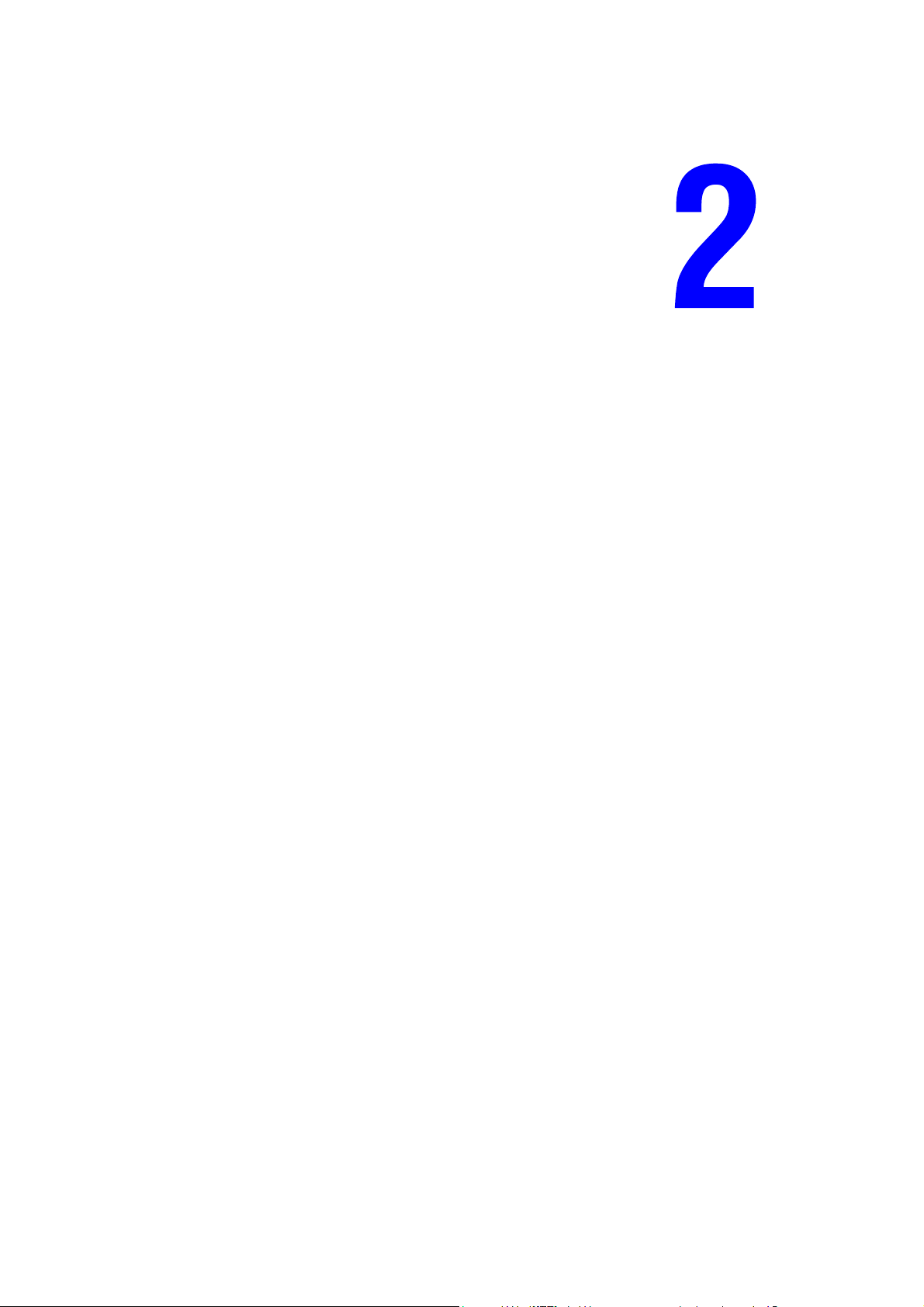
Printerfuncties
In dit hoofdstuk worden de volgende onderwerpen behandeld:
■ Belangrijkste onderdelen met bijbehorende functies op pagina 2-2
■ Printerconfiguraties op pagina 2-5
■ Bedieningspaneel op pagina 2-6
■ Energiebesparingsmodi op pagina 2-10
■ Status van de afdrukgegevens controleren op pagina 2-11
■ Configuratie van optionele accessoires en papierlade-instellingen bekijken op pagina 2-12
■ Meer informatie op pagina 2-13
Multifunctionele printer Phaser® 6180MFP
2-1
Page 34

Belangrijkste onderdelen met bijbehorende functies
Belangrijkste onderdelen met
bijbehorende functies
In dit gedeelte worden de volgende onderwerpen behandeld:
■ Vooraanzicht op pagina 2-2
■ Achteraanzicht op pagina 2-3
■ Binnenaanzicht op pagina 2-4
■ Scanner op pagina 2-4
Vooraanzicht
3
2
1
8
1. Voorklep A
2. Bedieningspaneel
3. Uitvoerlade
4. Aan/uit-schakelaar
5. Knop A om de voorklep te openen
6. Lade 1 (MPT)
7. Lade 2
8. Optionele lade 3
4
5
7
6
6180mfp-002
Multifunctionele printer Phaser® 6180MFP
2-2
Page 35

Achteraanzicht
Belangrijkste onderdelen met bijbehorende functies
1. Netsnoeraansluiting
2. USB-poort
3. Parallelle poort
4. Uitgaande telefoonlijn
5
8
4
3
2
1
5. Inkomende faxlijn
6. Optionele geheugensleuf
7. Netwerkkaart voor meervoudige protocollen
8. Netwerkaansluiting
6180mfp-003
7
6
Multifunctionele printer Phaser® 6180MFP
2-3
Page 36

Binnenaanzicht
1
2
Belangrijkste onderdelen met bijbehorende functies
3
4
1. Fuser
2. Printercassette
3. Overdrachteenheid
4. Knop A om de voorklep te openen
Scanner
1
5
4
2
6180mfp-005
3
1
6180mfp-006
1. Duplexeenheid
6180mfp-004
1. Klep automatische documentinvoer
2. Documentgeleiders
3. Documentinvoerlade
4. Glasplaat
5. Schakelaar van scanbalk
Multifunctionele printer Phaser® 6180MFP
2-4
Page 37

Printerconfiguraties
Printerconfiguraties
Printerconfiguratie
Functies
Geheugenconfiguratie* 384 MB 384 MB
Resoluties (dpi)
Standaard
Verbeterd
Ethernet-interface 10/100 Base-T 10/100 Base-T
Lade 1 (MPT) voor 150 vel Standaard Standaard
Lade 2 voor 250 vel Standaard Standaard
Invoerlade voor 550 vel Optioneel Optioneel
Duplexeenheid Optioneel Standaard
* Alle configuraties beschikken over een geheugensleuf die 256 MB/512 MB/1024 MB DDR2 DIMM
ondersteunt tot maximaal 1408 MB. Standaardgeheugens zijn reeds ingebouwd.
6180MFP-N 6180MFP-D
600 x 600 x 1 bit
600 x 600 x 4 bit
600 x 600 x 1 bit
600 x 600 x 4 bit
Opties
U kunt extra geheugen bestellen, evenals een extra lade, een extra netwerkkaart voor
meervoudige protocollen en een duplexeenheid, als deze items niet standaard op uw printer
zijn geïnstalleerd.
Geheugen
De printer beschikt over een sleuf die geschikt is voor 256, 512 of 1024 MB of DDR2 DIMM.
Duplexeenheid
Dankzij de duplexeenheid kunt u 2-zijdige afdrukken maken.
Netwerkkaart voor meerdere protocollen
De netwerkkaart voor meerdere protocollen beschikt over extra protocollen en
beveiligingsfuncties, inclusief IPP, SMB, WINS, DDNS, SSL/HTTPS en IPv6.
Extra laden
Invoerlade voor 550 vel (lade 3)
Multifunctionele printer Phaser® 6180MFP
2-5
Page 38
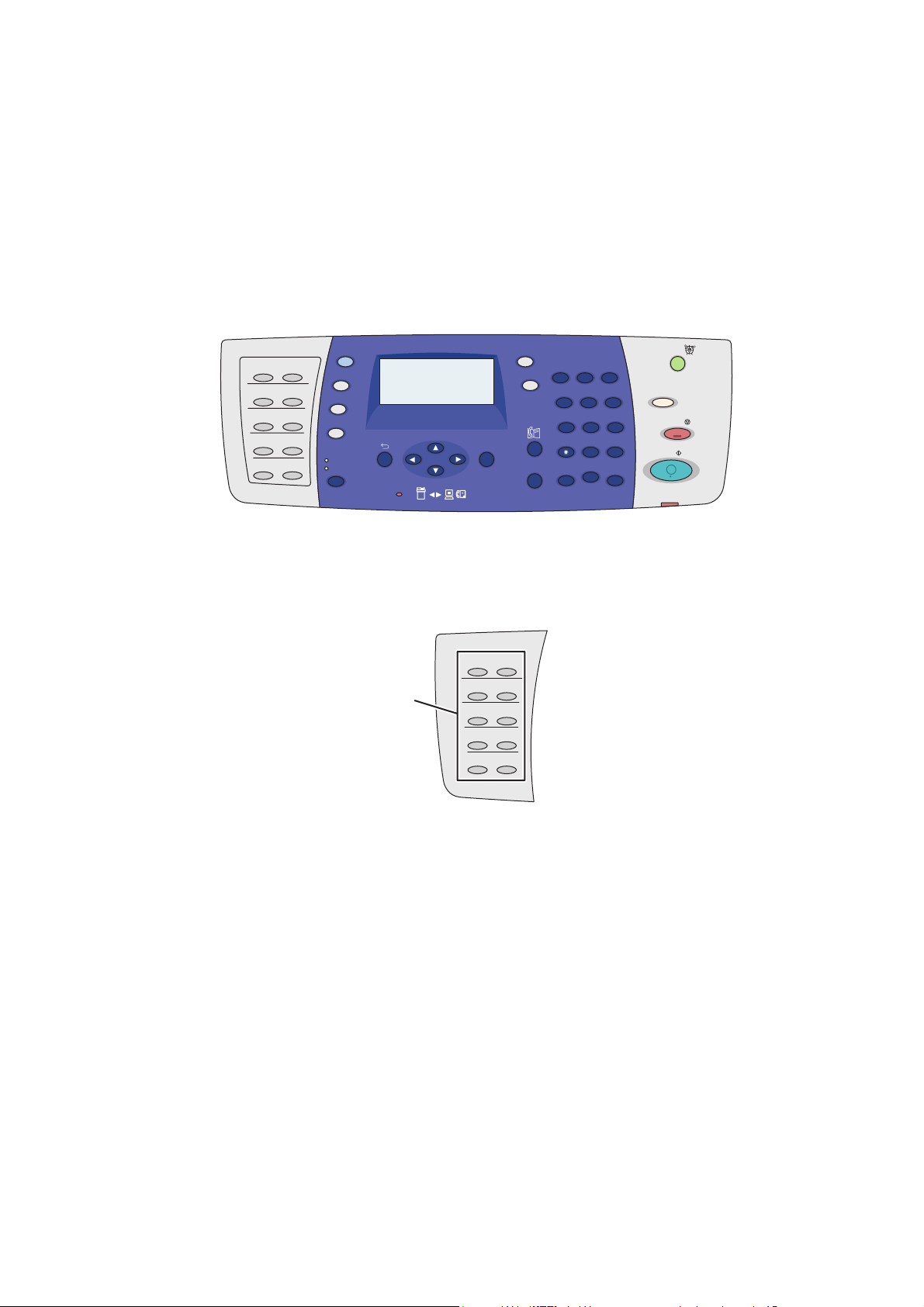
Bedieningspaneel
In dit gedeelte worden de volgende onderwerpen behandeld:
■ Indeling van het bedieningspaneel op pagina 2-6
■ Menuschema op pagina 2-9
■ Gegevenspagina's op pagina 2-9
Bedieningspaneel
001 002
003 004
005 006
007 008
009 010
Copy
Fax
E-mail
Scan
Color Mode
B&W
Color
OK
Job in Memory
Indeling van het bedieningspaneel
001 002
003 004
1
005 006
007 008
009 010
Job Status
System
Manual Dial
ABC
@:./
DEF
123
GHI
JKL MNO
56
4
PQRS
TUV WXYZ
-_~
Redial/
Pause
7
9
8
#
0
Speed Dial
C
Wake Up
Clear All
Stop
Start
Error
6180mfp-007
6180mfp-045
1. Sneltoetsen
Biedt toegang tot de eerste 10 vermeldingen in het Faxadresboek.
U kunt bijvoorbeeld op Fax drukken en daarna op de knop links boven voor de eerste vermelding in
uw adresboek.
Multifunctionele printer Phaser® 6180MFP
2-6
Page 39
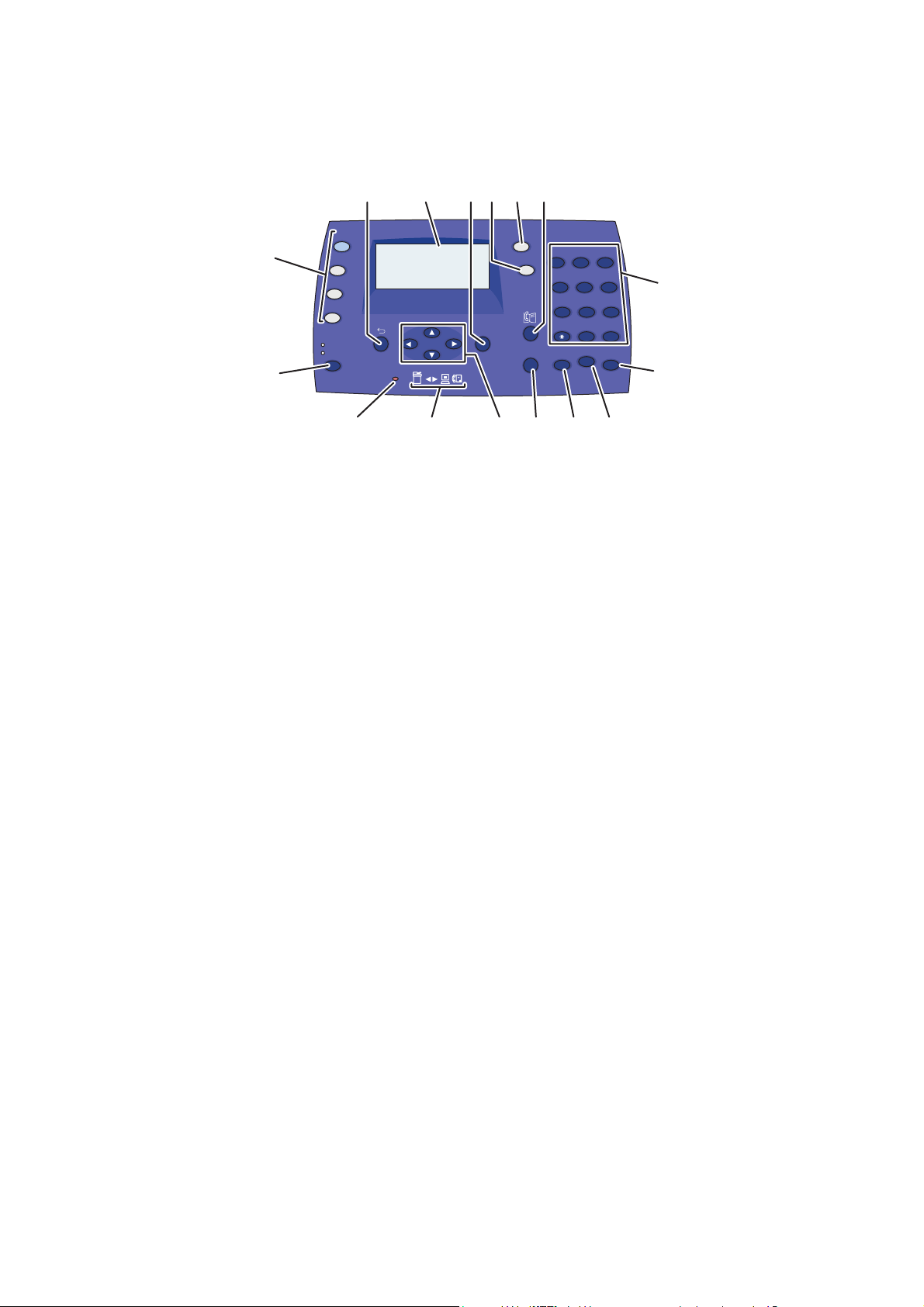
Bedieningspaneel
111213141516
Copy
1
2
Fax
E-mail
Scan
Color Mode
B&W
Color
Job in Memory
3
1. Druk op deze knoppen om de menu's
Kopiëren, Faxen, E-mailen en Scannen
op het scherm weer te geven.
2. Knop Kleurmodus
Druk op deze knop om te schakelen tussen
Kleur en Zwart/wit voor uw kopieer-, fax- of
scantaak.
3. LED Taak in geheugen
Wanneer het LED-lampje brandt, is er een
taak opgeslagen in het geheugen van de
printer.
4. LED-lampjes met pijlen
Deze LED-lampjes geven de stroom van
gegevens aan die de printer binnenkomen of
verlaten.
5. Knop Pijl omhoog
Hiermee schuift u omhoog door de menu's.
Knop Pijl omlaag
Hiermee schuift u omlaag door de menu's.
Knop Pijl links
Hiermee gaat u terug door de menu's of kunt u
het menu van de Walk-Up-functies weergeven.
Knop Pijl rechts
Hiermee gaat u vooruit door de menu's.
6. Knop Handmatig kiezen
Bij het faxen kunt u op deze knop drukken om
het faxnummer snel in te voeren met het
alfanumerieke toetsenpaneel.
7. Knop Redial/Pause
Druk op deze knop om het laatste faxnummer
dat u hebt gebruikt opnieuw te kiezen of om
pauzes in faxnummers in te voegen.
Job Status
@:./
System
OK
Manual Dial
ABC
123
JKL MNO
GHI
56
4
TUV WXYZ
PQRS
7
8
-_~
0
Redial/
Pause
C
4567 8
8. Knop Wissen
Telkens wanneer u op deze knop drukt,
verwijdert u een teken. Wordt gebruikt bij het
invoeren van e-mailadressen en
telefoonnummers.
9. Knop Snelkiezen
Druk op deze knop om kieslijsten met
faxnummers van groepen en personen te
openen.
10. Alfanumeriek toetsenpaneel
Gebruik dit voor het invoeren van de cijfers en
letters voor namen en telefoonnummers.
11. Knop Adresboek
Druk op deze knop voor toegang tot de
adresboeken voor fax en e-mail.
12. Knop Taakstatus
Druk op deze knop om de status van actieve
taken en afdruktaken van het type Walk-Up te
controleren.
13. Knop Systeem
Het menu Instellen wordt geopend.
14. Knop OK
Druk op deze knop om de geselecteerde
instelling te accepteren.
15. Op het scherm worden statusberichten,
menu's en tonerniveaus weergegeven.
16. Knop Afsluiten
Druk op deze knop om naar een hoger
gelegen niveau in het menu te gaan.
DEF
10
9
#
Speed Dial
9
6180mfp-046
Multifunctionele printer Phaser® 6180MFP
2-7
Page 40

Bedieningspaneel
1
2
3
4
5
Wake Up
Clear All
Stop
Start
Error
6180mfp-047
1. Knop Wake Up (Activeren)
Het lampje brandt wanneer het apparaat zich in energiebesparende modus
bevindt. Druk op de knop om de energiebesparende modus te verlaten.
2. Knop Clear All
Druk één keer op de knop om naar het standaardhoofdmenu terug te gaan.
Alle taakinstellingen worden op de standaardwaarden teruggezet.
3. Knop Stop
Hiermee annuleert u de huidige afdruktaak.
4. Knop Start
Druk op deze knop om een kopieer-, scan- of faxtaak te starten.
5. Error (Fout)
Het rode lampje geeft een fout aan.
Multifunctionele printer Phaser® 6180MFP
2-8
Page 41
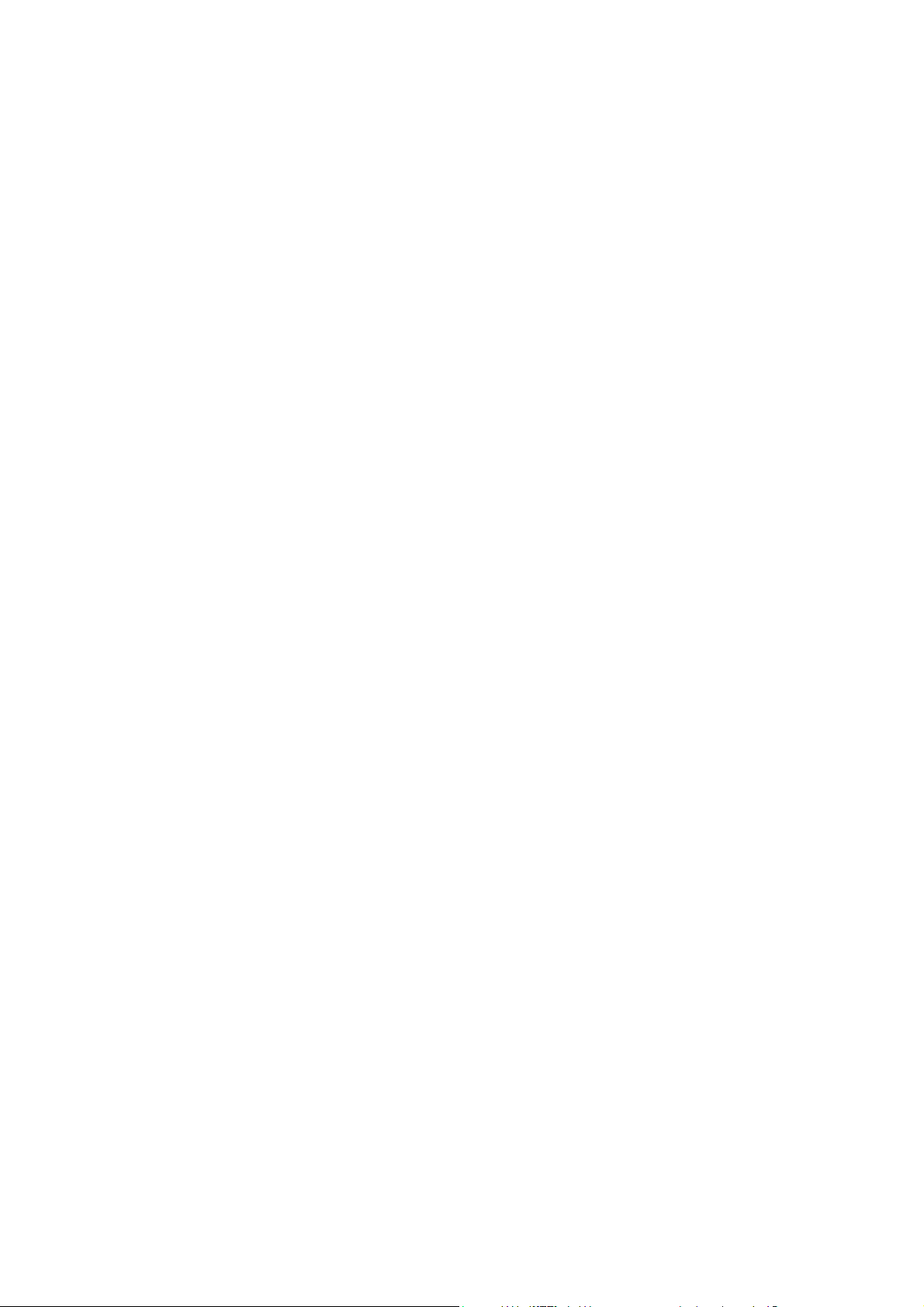
Bedieningspaneel
Gegevenspagina's
Uw printer wordt geleverd met een set gegevenspagina's die dienen ter ondersteuning voor het
behalen van optimale afdrukresultaten. U kunt deze pagina's openen vanuit het
bedieningspaneel. Druk het menuschema af om te zien waar deze gegevenspagina's zich in de
menustructuur van het bedieningspaneel bevinden.
Menuschema
Het menuschema helpt u bij het navigeren door de menu's van het bedieningspaneel.
Het menuschema afdrukken:
1. Druk op het bedieningspaneel op de knop Systeem, selecteer
Gegevenspagina's en druk
op OK.
2. Selecteer
Menuschema en druk op OK om af te drukken.
Opmerking: Druk het menuschema af om de andere gegevenspagina's te zien die afgedrukt
kunnen worden.
Configuratiepagina
Als u bijvoorbeeld de configuratiepagina met gegevens over uw printer wilt afdrukken, doet u
het volgende:
1. Selecteer op het bedieningspaneel Systeem, selecteer
2. Selecteer
Configuratie en druk op de knop OK om af te drukken.
Gegevenspagina's en druk op OK.
Startpagina inschakelen of uitschakelen
Zodra u de printer inschakelt, wordt er standaard een startpagina afgedrukt.
Ga als volgt te werk om het afdrukken van de startpagina in of uit te schakelen:
1. Druk op het bedieningspaneel op Systeem.
2. Selecteer het
3. Selecteer
4. Selecteer
5. Selecteer
Beheermenu en druk op OK.
Systeeminstellingen en druk vervolgens op OK.
Startpagina en druk op OK.
Aan of Uit en druk op de knop OK.
Multifunctionele printer Phaser® 6180MFP
2-9
Page 42

Energiebesparingsmodi
Energiebesparingsmodi
Energiebesparingsmodus 1 (printer)
De printer is uitgerust met energiebesparingsmodus 1 om het energieverbruik te beperken
wanneer de printer niet wordt gebruikt.
Als er gedurende 30 minuten (standaardinstelling) geen afdrukgegevens worden ontvangen,
schakelt de printer over naar energiebesparingsmodus 1.
De tijd die moet verstrijken voordat de printer overschakelt naar energiebesparingsmodus 1,
kan worden ingesteld op 5 tot 60 minuten. Het energieverbruik in energiebesparingsmodus 1 is
maximaal 35 W en het duurt ongeveer 20 seconden voordat de printer uit
energiebesparingsmodus 1 weer gereed is om af te drukken.
Zie ook:
Time-out voor de energiebesparing wijzigen op pagina 9-3
Energiebesparingsmodus afsluiten
De printer verlaat automatisch de energiebesparingsmodus 1 als de klep van de scanner wordt
opgetild, een knop op het bedieningspaneel wordt ingedrukt of wanneer er gegevens
binnenkomen van de computer.
Energiebesparingsmodus 2 (systeem)
Energiebesparingsmodus 2 is voor de scannerlamp. Wanneer de scanner niet wordt gebruikt,
wordt de lamp uitgeschakeld na de periode die is opgegeven voor Energiebesparingsmodus 2.
De tijd die moet verstrijken voordat de printer overschakelt naar energiebesparingsmodus 2
kan worden ingesteld op 5 tot 120 minuten Het energieverbruik in energiebesparingsmodus 2
is 17 W. De standaardinstelling voor energiebesparingsmodus 2 is 30 minuten nadat
energiebesparingsmodus 1 is gestart.
De printer verlaat energiebesparingsmodus 2 automatisch zodra er gegevens binnenkomen van
de computer. Als u energiebesparingsmodus 2 handmatig wilt annuleren, drukt u op Wa ke U p
(Activeren).
Zie ook:
Time-out voor de energiebesparing wijzigen op pagina 9-3
Multifunctionele printer Phaser® 6180MFP
2-10
Page 43
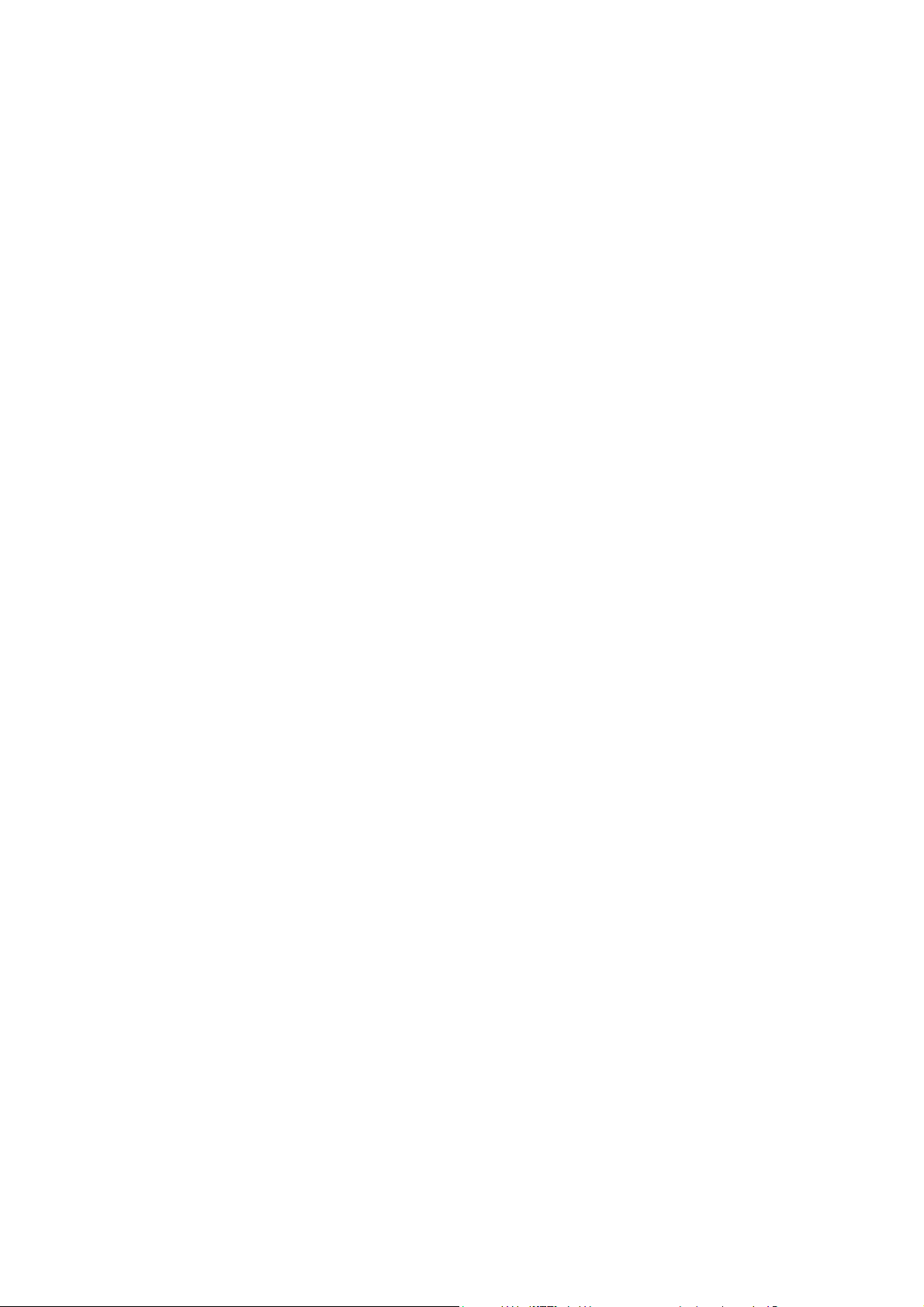
Status van de afdrukgegevens controleren
Status van de afdrukgegevens controleren
Status controleren in Windows
De gegevens en de status van de printer vindt u in het scherm Status. Dubbelklik op het
PrintingScout-printerpictogram op de taakbalk dat zich rechts onder aan het scherm bevindt.
Er wordt een scherm geopend. Plaats een vinkje bij de kolom Status.
U kunt de inhoud van het scherm wijzigen met de knop die zich links in het venster voor de
printerstatus bevindt.
Knop Status Setting (Status van instellingen): hiermee opent u het gelijknamige scherm.
In dit scherm kunt u de naam, de poort en de status van de printer controleren.
Zie de Help voor meer informatie over PrintingScout:
1. Ga naar het menu Start en selecteer Programma's.
2. Selecteer Xerox Office Printing.
3. Selecteer PrintingScout.
4. Selecteer PrintingScout Help.
Zie ook:
PrintingScout-software op pagina 3-4
Status controleren in CentreWare Internet Services
U kunt de status van een afdruktaak die u naar de printer hebt verzonden, controleren via het
tabblad Jobs (Afdruktaken) van CentreWare Internet Services.
Zie ook:
Software voor printerbeheer op pagina 3-1
Multifunctionele printer Phaser® 6180MFP
2-11
Page 44

Configuratie van optionele accessoires en papierlade-instellingen bekijken
Configuratie van optionele accessoires en
papierlade-instellingen bekijken
Als u de configuratiepagina met gegevens over uw printer wilt afdrukken, doet u het volgende:
1. Druk op het bedieningspaneel op de knop Systeem, selecteer
op OK.
2. Selecteer
Configuratie en druk op de knop OK om af te drukken.
Gegevenspagina's en druk
Multifunctionele printer Phaser® 6180MFP
2-12
Page 45
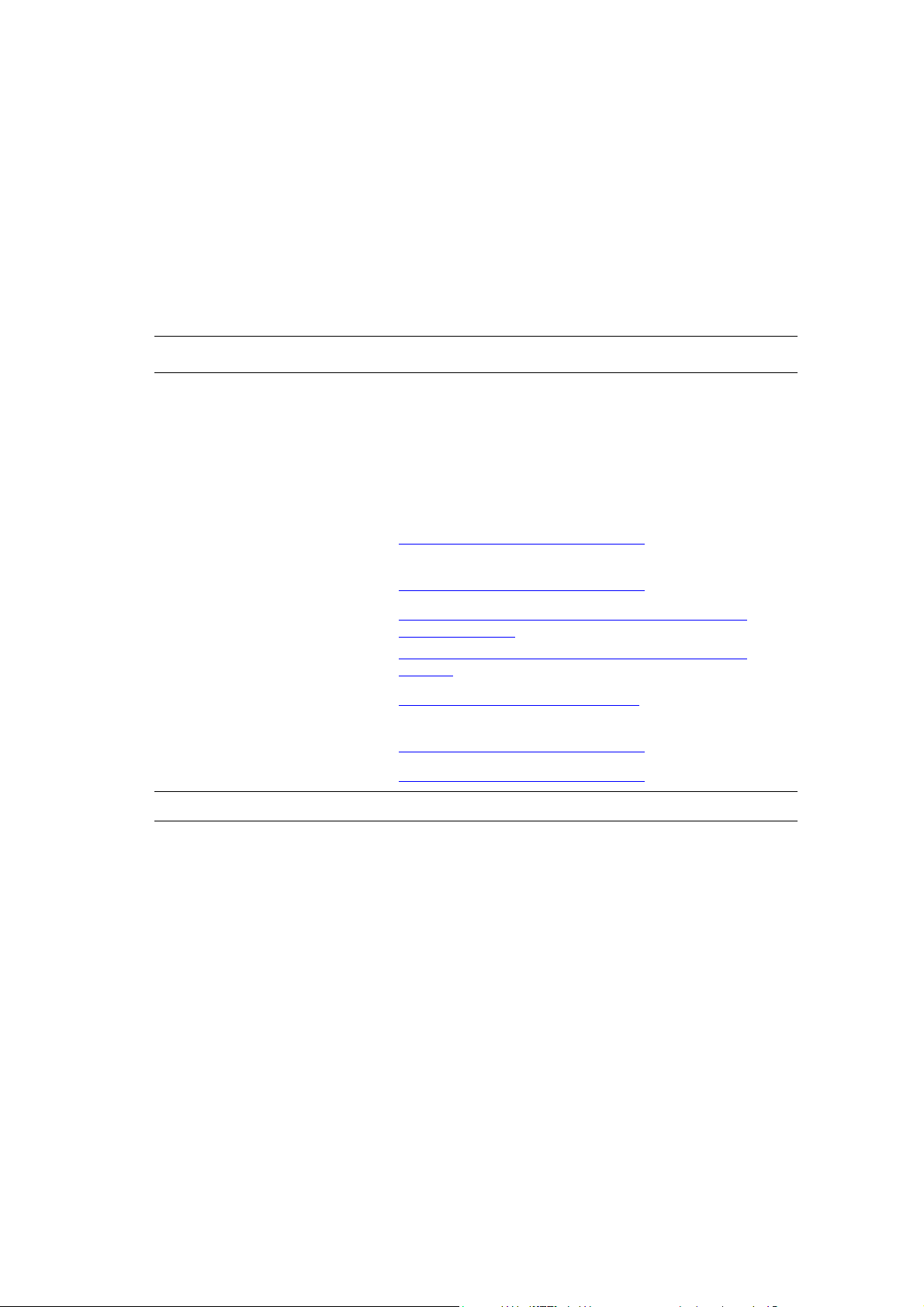
Meer informatie
Meer informatie
Raadpleeg de volgende bronnen voor informatie over (de verschillende mogelijkheden van)
uw printer.
Bronnen
Gegevens Bron
Installatiehandleiding* Geleverd bij de printer
Handleiding voor functieinstellingen
Handleiding voor snel gebruik* Geleverd bij de printer
Gebruikershandleiding (PDF)* CD-ROM Software and Documentation (Software en
Zelfstudievideo's om snel aan de
slag te gaan (alleen in het Engels)
Zelfstudievideo's www.xerox.com/office/6180MFPsupport
Recommended Media List (Lijst
met aanbevolen media)
Hulpprogramma's voor
printerbeheer
Online Support-assistent www.xerox.com/office/6180MFPsupport
Technische ondersteuning www.xerox.com/office/6180MFPsupport
Gegevenspagina's Menu van bedieningspaneel
* Ook beschikbaar op de website voor klantenondersteuning.
Geleverd bij de printer
documentatie)
www.xerox.com/office/6180MFPsupport
Recommended Media List (Lijst met aanbevolen media)
(Verenigde Staten)
Recommended Media List (Lijst met aanbevolen media)
(Europa)
www.xerox.com/office/6180MFPdrivers
Multifunctionele printer Phaser® 6180MFP
2-13
Page 46

Software voor printerbeheer
In dit hoofdstuk worden de volgende onderwerpen behandeld:
■ Stuurprogramma's voor afdrukken en scannen op pagina 3-2
■ CentreWare Internet Services op pagina 3-2
■ Adresboek-editor op pagina 3-3
■ Express-scanbeheer op pagina 3-3
■ PrintingScout-software op pagina 3-4
Multifunctionele printer Phaser® 6180MFP
3-1
Page 47

Stuurprogramma's voor afdrukken en scannen
Stuurprogramma's voor afdrukken en scannen
U krijgt toegang tot alle functies van uw printer nadat u de printer- en
scannerstuurprogramma’s hebt geïnstalleerd vanaf de CD-ROM Software and Documentation
(Software en documentatie) of van de website Xerox Drivers and Downloads op
www.xerox.com/office/6180MFPdrivers
■ Met behulp van printerstuurprogramma’s kunnen uw computer en printer met elkaar
communiceren en hebt u toegang tot alle functies van uw printer.
■ Met scannerstuurprogramma's kunt u afbeeldingen rechtstreeks naar uw pc scannen en
gescande afbeeldingen rechtstreeks in een toepassing plaatsen.
Zie ook:
Scannerstuurprogramma installeren op pagina 7-3
.
CentreWare Internet Services
In dit gedeelte vindt u informatie over CentreWare Internet Services, een op HTTP gebaseerde
internetdienst die met uw printerstuurprogramma wordt geïnstalleerd en die via de
webbrowser kan worden geopend.
Op de pagina's van CentreWare Internet Services ziet u direct de printerstatus en
printerconfiguratie-opties. Iedereen op uw netwerk kan de printer gebruiken via de
webbrowser. In de beheermodus kunt u de configuratie van de printer wijzigen, faxlijsten
instellen en printerinstellingen beheren zonder uw computer te hoeven verlaten.
Opmerking: Gebruikers die geen wachtwoord van de beheerder hebben gekregen, kunnen de
configuratie-instellingen en -opties in de gebruikersmodus bekijken. Ze kunnen echter geen
wijzigingen in de huidige configuratie opslaan of doorvoeren.
Wachtwoord voor de beheerder instellen
1. Start de webbrowser.
2. Typ het IP-adres van de printer in het veld Adres van de browser.
3. Klik op de knop Properties (Eigenschappen).
4. Schuif in het linkernavigatiepaneel naar Security (Beveiliging) en selecteer
Administrative Security Settings (Beveiligingsinstellingen beheer).
Opmerking: Als de map Security (Beveiliging) niet geopend is, klik dan op het
plusteken (+) om de map uit te vouwen.
5. Klik op het vakje Enable Administrator Mode (Systeembeheerdermodus inschakelen).
6. Typ in het veld User Name (Gebruikersnaam) een naam voor de beheerder.
Multifunctionele printer Phaser® 6180MFP
3-2
Page 48
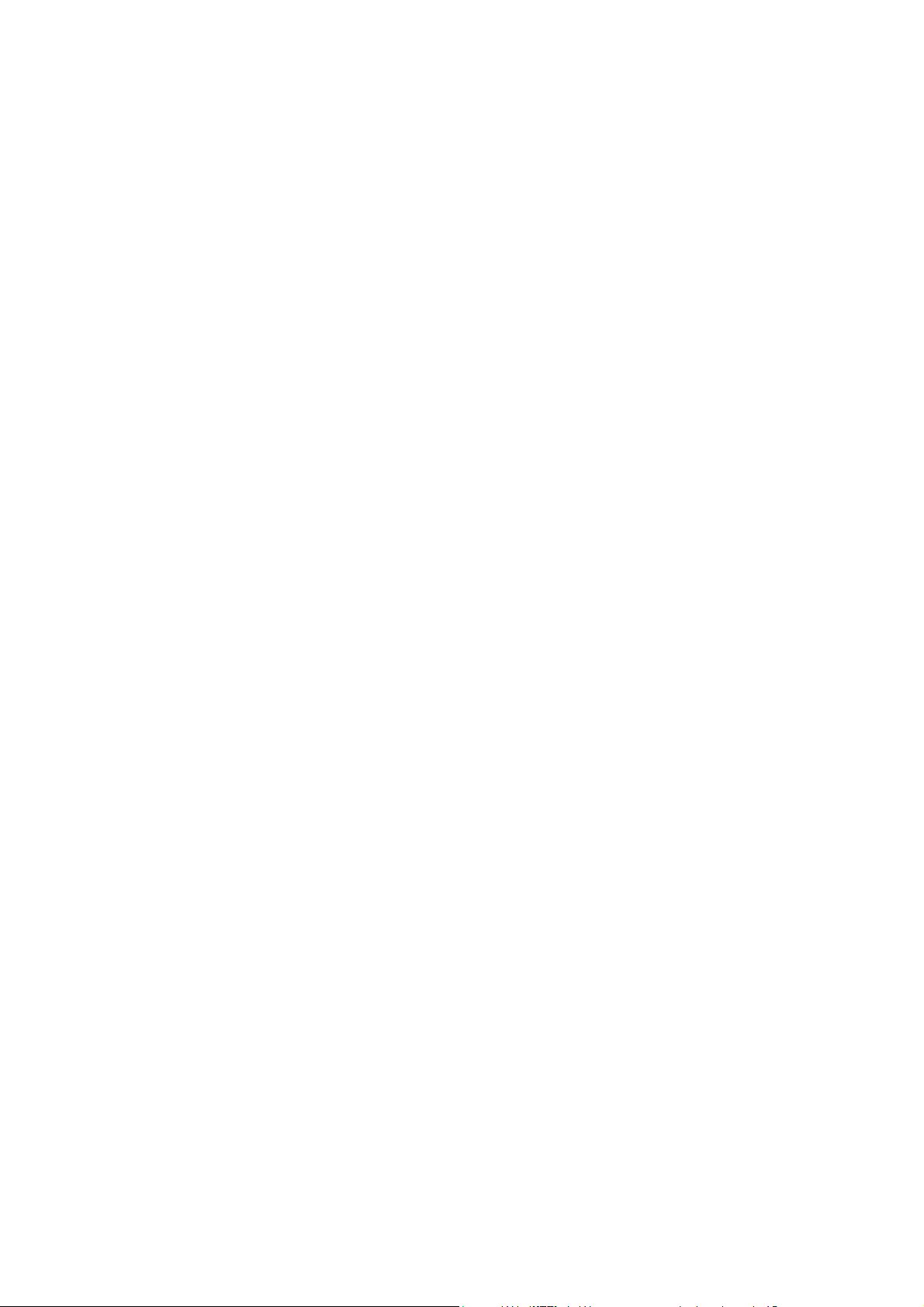
Adresboek-editor
7. Typ in de velden Password (Wachtwoord) en Verify Password (Wachtwoord bevestigen)
een wachtwoord voor de beheerder.
8. Klik op Save Changes (Wijzigingen opslaan). Uw nieuwe wachtwoord is ingesteld en
iedereen die over de naam en het wachtwoord van de beheerder beschikt kan zich
aanmelden en de printerconfiguratie en –instellingen wijzigen.
Adresboek-editor
De Adresboek-editor heeft een handige interface voor het wijzigen van vermeldingen in het
adresboek van de printer. U kunt er de volgende vermeldingen mee maken:
■ Fax-vermeldingen
■ E-mail-vermeldingen
■ Server-vermeldingen
Als de printer is aangesloten via USB, en u start de software, leest de Adresboek-editor
het adresboek van de printer. U kunt vermeldingen maken, bewerken en verwijderen.
Nadat u wijzigingen hebt aangebracht, kunt u het bijgewerkte adresboek opslaan op uw
printer of computer.
De Adresboek-editor kan worden geïnstalleerd vanaf de CD-ROM Software and
Documentation (Software en documentatie). Deze is verkrijgbaar voor zowel Windows
als Macintosh.
Express-scanbeheer
Met Express-scanbeheer worden scantaken verwerkt die vanaf de printer naar uw computer
zijn verzonden via USB. Wanneer de scantaak van de printer naar de computer wordt
verzonden, wordt deze automatisch door Express-scanbeheer beheerd.
Voordat u de scan naar de computer verzendt, moet u Express-scanbeheer starten en de
scaninstellingen configureren. U kunt instellingen opgeven voor beeldtype, resolutie,
papierformaat en uitvoerbestemming.
Express-scanbeheer kan worden geïnstalleerd vanaf de CD-ROM Software and Documentation
(Software en documentatie). Deze is verkrijgbaar voor zowel Windows als Macintosh.
Zie ook:
Scannen op pagina 7-1
Multifunctionele printer Phaser® 6180MFP
3-3
Page 49

Startprogramma (Windows)
Startprogramma (Windows)
Het startprogramma wordt geïnstalleerd met Adresboek-editor en Express-scanbeheer en
voorziet de gebruiker van de functies om deze toepassingen te starten.
Het pictogram van het startprogramma staat in de taakbalk. Klik met de rechtermuisknop op
het pictogram en selecteer Adresboek-editor of Express-scanbeheer starten.
Het startprogramma kan ook via het menu Start > Xerox > Phaser 6180MFP worden gestart.
PrintingScout-software
Wanneer u een afdruktaak verzendt, controleert PrintingScout automatisch de printerstatus.
Als de taak niet op de printer kan worden afgedrukt, krijgt u via PrintingScout automatisch een
bericht op uw computer te zien, zodat u weet dat u actie moet ondernemen.
PrintingScout kan worden geïnstalleerd vanaf de CD-ROM Software and Documentation
(Software en documentatie). Dit programma is alleen verkrijgbaar voor Windows.
Multifunctionele printer Phaser® 6180MFP
3-4
Page 50

Netwerkinstellingen Basis
In dit hoofdstuk worden de volgende onderwerpen behandeld:
■ Overzicht van netwerkinstellingen en configuratie op pagina 4-2
■ Verbindingsmethode kiezen op pagina 4-3
■ Netwerkadres configureren op pagina 4-6
■ Printerstuurprogramma's installeren op pagina 4-10
In dit hoofdstuk vindt u de belangrijkste informatie over het instellen en aansluiten van
uw printer.
Zie ook: (Engelstalig)
Zelfstudievideo over CentreWare Internet Services op
www.xerox.com/office/6180MFPsupport
Zelfstudievideo over het printerstuurprogramma op
www.xerox.com/office/6180MFPsupport
Multifunctionele printer Phaser® 6180MFP
4-1
Page 51
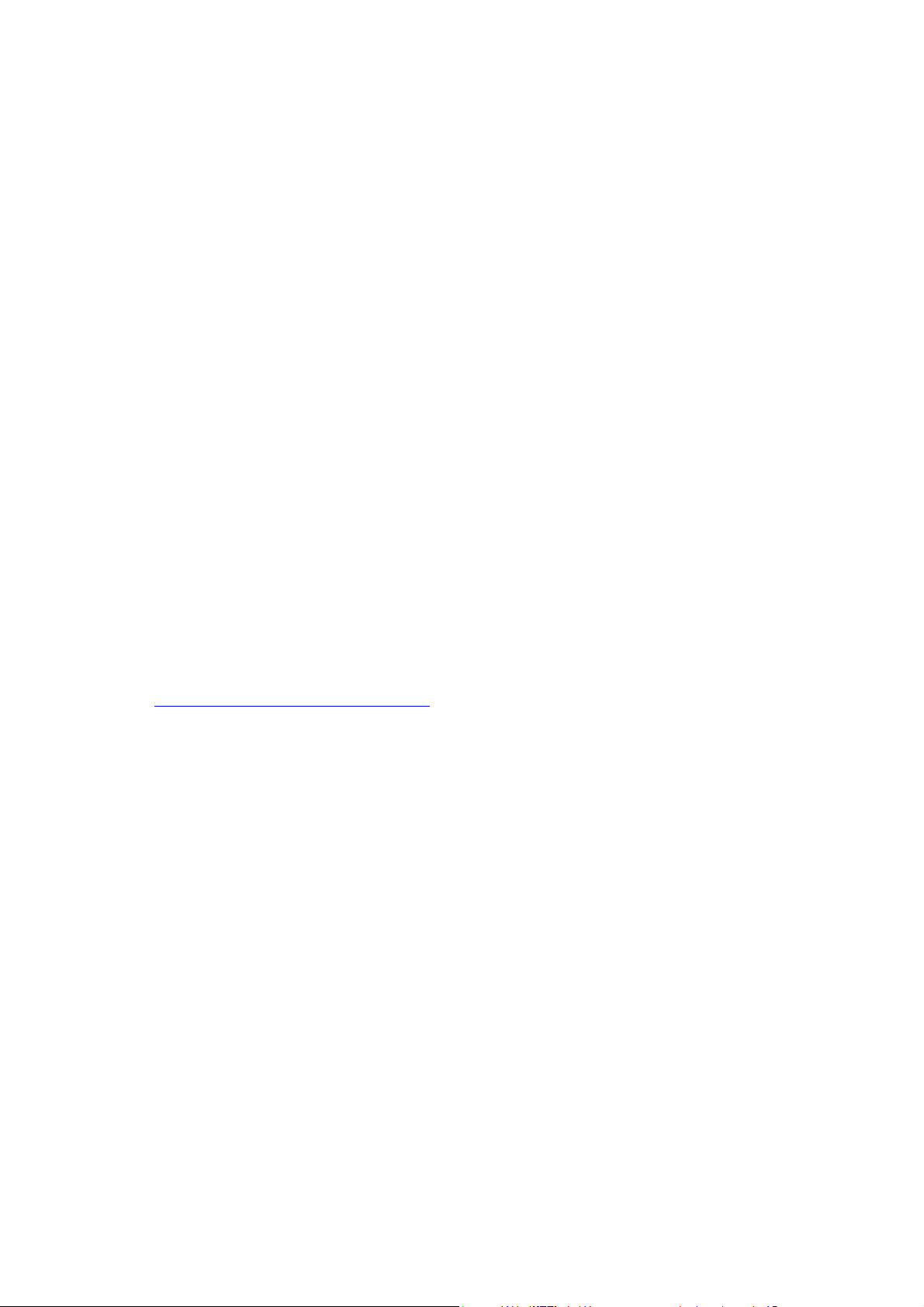
Overzicht van netwerkinstellingen en configuratie
Overzicht van netwerkinstellingen en configuratie
Het netwerk instellen en configureren:
1. Sluit de printer op het netwerk aan met de aanbevolen hardware en kabels.
2. Schakel de printer en de computer in.
3. Druk de configuratiepagina af en bewaar deze als referentie voor de netwerkinstellingen.
Zie Configuratie van optionele accessoires en papierlade-instellingen bekijken op
pagina 2-12 voor meer informatie.
4. Installeer de stuurprogrammasoftware op de computer vanaf de CD-ROM Software and
Documentation (Software en documentatie). Zie het gedeelte in dit hoofdstuk voor het
besturingssysteem dat u gebruikt voor meer informatie over de installatie van het
stuurprogramma.
5. Configureer het TCP/IP-adres van de printer, zodat de printer in het netwerk kan
worden herkend.
■ Windows: als de printer is aangesloten op een TCP/IP-netwerk, start u het
installatieprogramma op de CD-ROM Software and Documentation (Software en
documentatie), zodat het IP-adres van de printer automatisch wordt ingesteld. U kunt
het IP-adres van de printer ook handmatig instellen via het bedieningspaneel.
■ Macintosh-systemen: stel het TCP/IP-adres van de printer handmatig in via het
bedieningspaneel.
6. Druk een configuratiepagina af om de nieuwe instellingen te controleren.
Opmerking: Als de CD-ROM Software and Documentation (Software en documentatie) niet
beschikbaar is, kunt u het nieuwste stuurprogramma downloaden via
www.xerox.com/office/6180MFPdrivers
.
Multifunctionele printer Phaser® 6180MFP
4-2
Page 52

Verbindingsmethode kiezen
Verbindingsmethode kiezen
Sluit de printer aan via Ethernet, USB of een parallelle aansluiting. Een USB-aansluiting en
een parallelle aansluiting zijn rechtstreekse verbindingen en kunnen niet worden gebruikt in
een netwerk. Als u gebruikmaakt van een netwerk, hebt u een Ethernet-verbinding nodig.
Voor iedere verbindingsmethode gelden andere hardware- en kabelvereisten. Kabels en
hardware worden over het algemeen niet bij de printer geleverd en moeten apart worden
aangeschaft. In dit gedeelte worden de volgende onderwerpen behandeld:
■ Verbinding maken via Ethernet en USB op pagina 4-3
■ Verbinding maken via Ethernet op pagina 4-3
■ Verbinding maken via USB op pagina 4-4
■ Parallelle aansluiting op pagina 4-5
Verbinding maken via Ethernet en USB
U kunt uw Printer Phaser 6180MFP aansluiten via Ethernet, USB, of beide tegelijk. In de
onderstaande tabel ziet u de beschikbare functies voor ieder type verbinding.
Verbindingstype Beschikbare functies
USB Met een USB-verbinding kunt u:
■ Een afbeelding scannen en opnemen in een toepassing.
■ Een afbeelding scannen en opslaan in een map op uw computer.
■ De Adresboek-editor gebruiken om de vermeldingen van het adresboek
te beheren.
Ethernet Met een Ethernet-verbinding kunt u:
■ Een afbeelding scannen en opslaan op het netwerk.
■ Een afbeelding scannen en opslaan op een FTP-server.
■ Een afbeelding scannen en verzenden per e-mail.
■ Adresboekvermeldingen beheren met CentreWare IS.
Zie voor informatie over ieder verbindingstype Verbinding maken via Ethernet op pagina 4-3
en Verbinding maken via USB op pagina 4-4.
Verbinding maken via Ethernet
Ethernet kan voor een of meer computers worden gebruikt. Op een Ethernet-netwerk worden
veel printers en systemen ondersteund. Een Ethernet-verbinding wordt aangeraden, omdat
deze sneller is dan een USB-verbinding. Via een Ethernet-verbinding hebt u bovendien
rechtstreeks toegang tot CentreWare Internet Services (IS). Via de webinterface van
CentreWare IS kunt u vanaf uw bureaublad netwerkprinters beheren, configureren en
controleren.
Multifunctionele printer Phaser® 6180MFP
4-3
Page 53

Verbindingsmethode kiezen
Netwerkverbinding
Afhankelijk van uw configuratie zijn de volgende hardware en kabels vereist voor een
Ethernet-verbinding:
■ Als u verbinding maakt met één computer, hebt u een Ethernet RJ-45 crossover-
kabel nodig.
■ Als u via een Ethernet-hub of een kabel- of DSL-router verbinding met één of meer
computers maakt, hebt u twee of meer twisted-pairkabels (categorie 5/RJ-45) nodig.
(Eén kabel per apparaat.)
Als u één of meer computers via een hub aansluit, gebruikt u een kabel om de computer op
de hub aan te sluiten en gebruikt u een tweede kabel om de printer op de hub aan te sluiten.
U kunt hierbij alle poorten van de hub gebruiken, behalve de uplink-poort.
Zie ook:
Netwerkadres configureren op pagina 4-6
Printerstuurprogramma's installeren op pagina 4-10
Scannen naar een computer in een netwerk op pagina 7-10
Scannen naar e-mail op pagina 7-12
Verbinding maken via USB
Met een USB-verbinding beschikt u over een snelle gegevensoverdracht wanneer de printer op
één computer is aangesloten. Een USB-verbinding is minder snel dan een Ethernet-verbinding,
maar sneller dan een parallelle verbinding. Als u gebruik wilt maken van USB, moet u als pcgebruiker beschikken over Windows 2000, Windows XP, Windows Server 2003 of nieuwer.
Macintosh-gebruikers moeten over Mac OS X versie 10.2 of nieuwer beschikken.
USB-verbinding
Voor een USB-verbinding hebt u een standaard A/B USB-kabel nodig. Deze kabel wordt niet
bij de printer geleverd en moet apart worden aangeschaft. Controleer of u de juiste USB-kabel
voor uw verbinding gebruikt (2.0 voor het beste resultaat).
1. Sluit het ene uiteinde van de USB-kabel aan op de printer en zet de printer aan.
2. Sluit het andere uiteinde van de USB-kabel aan op de computer.
Zie ook:
Adresboek-editor op pagina 3-3
Express-scanbeheer op pagina 3-3
Printerstuurprogramma's installeren op pagina 4-10
Multifunctionele printer Phaser® 6180MFP
4-4
Page 54

Verbindingsmethode kiezen
Parallelle aansluiting
Als de printer op één computer wordt aangesloten, kan tevens een parallelle verbinding
worden gebruikt. Bij dit type verbinding is de gegevensoverdracht het traagst. Voor aansluiting
op een parallelle poort is een parallelle printerkabel met een standaard-tot-hoge densiteit
vereist (kabel met 36-pins hoge densiteit 1284-C [mannetjesstekker] tot 36-pins lage densiteit
1284-B [mannetjesstekker]), met een maximumlengte van drie meter. Sluit de parallelle kabel
op de printer en de computer aan wanneer beide zijn uit geschakeld en schakel ze vervolgens
in. Installeer het printerstuurprogramma van de CD-ROM Software and Documentation
(Software en documentatie) en selecteer de relevante parallelle LPT-poort.
Zie ook:
Printerstuurprogramma's installeren op pagina 4-10
Multifunctionele printer Phaser® 6180MFP
4-5
Page 55
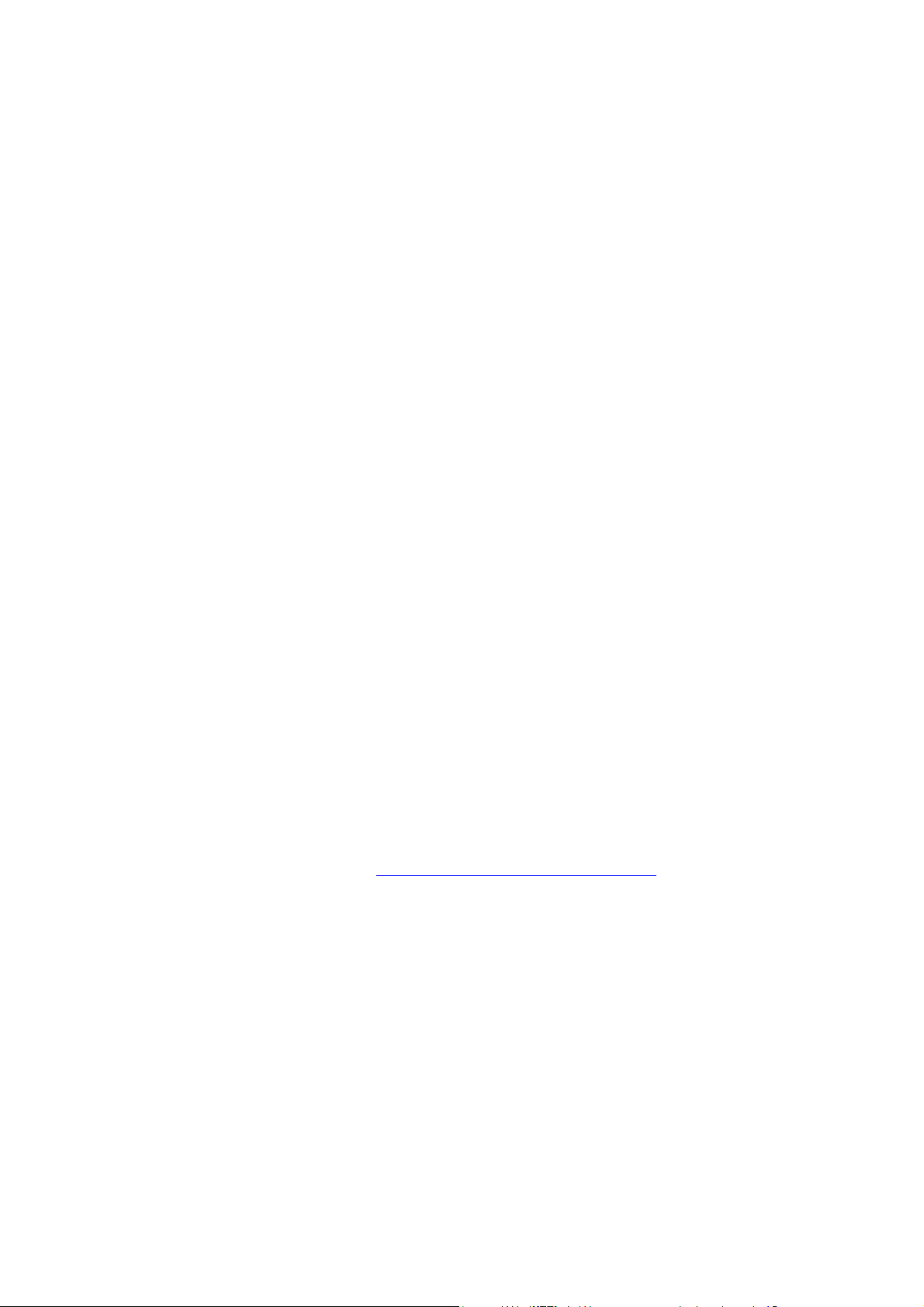
Netwerkadres configureren
Netwerkadres configureren
In dit gedeelte worden de volgende onderwerpen behandeld:
■ TCP/IP- en IP-adressen op pagina 4-6
■ IP-adres van de printer automatisch instellen op pagina 4-6
■ IP-adres van de printer dynamisch instellen op pagina 4-7
■ IP-adres van de printer handmatig instellen op pagina 4-8
TCP/IP- en IP-adressen
Als uw computer is aangesloten op een groot netwerk, vraagt u de netwerkbeheerder om de
juiste TCP/IP-adressen en overige configuratiegegevens.
Als u uw eigen, kleine, lokale netwerk maakt of de printer direct via Ethernet aansluit op de
computer, volgt u de procedure voor het automatisch instellen van het IP-adres van de printer.
Voor communicatie over een Ethernet-netwerk maken pc's en printers over het algemeen
gebruik van TCP/IP-protocollen. Bij gebruik van TCP/IP-protocollen moet elke printer en elke
computer een uniek IP-adres hebben. Het is hierbij belangrijk dat er adressen worden gebruikt
die op elkaar lijken, maar toch ieder uniek zijn; alleen het laatste cijfer van ieder adres hoeft
anders te zijn. De printer kan bijvoorbeeld het adres 192.168.1.2 hebben en de computer het
adres 192.168.1.3. Een ander apparaat in het netwerk kan het adres 192.168.1.4 hebben.
Macintosh-computers gebruiken meestal TCP/IP of EtherTalk om met een netwerkprinter te
communiceren. Op Mac OS X-systemen wordt bij voorkeur TCP/IP gebruikt. In tegenstelling
tot TCP/IP, hoeven printers of computers met Bonjour geen IP-adres te hebben.
Veel netwerken maken gebruik van een server met DHCP (Dynamic Host Configuration
Protocol). Een DHCP-server programmeert automatisch een IP-adres in alle pc's en printers op
het netwerk die voor DHCP geconfigureerd zijn. In de meeste kabel- en DSL-routers is een
DHCP-server ingebouwd. Als u een kabel- of DSL-router gebruikt, raadpleegt u de
documentatie die bij uw router is geleverd voor informatie over de IP-adressering.
Zie ook:
Online Support-assistent op www.xerox.com/office/6180MFPsupport
IP-adres van de printer automatisch instellen
Als de printer is aangesloten op een klein TCP/IP-netwerk zonder DHCP-server, kunt u het
installatieprogramma op de CD-ROM Software and Documentation (Software en
documentatie) gebruiken om het IP-adres te zoeken of een IP-adres aan uw printer toe te
wijzen. Voor verdere instructies moet u de CD-ROM Software and Documentation (Software
en documentatie) in het cd-rom-station van de computer plaatsen. Als het Xeroxinstallatieprogramma is gestart, volgt u de instructies op het scherm voor installatie.
Opmerking: Als u het automatische installatieprogramma wilt gebruiken, moet de printer op
een TCP/IP-netwerk zijn aangesloten.
Multifunctionele printer Phaser® 6180MFP
4-6
Page 56
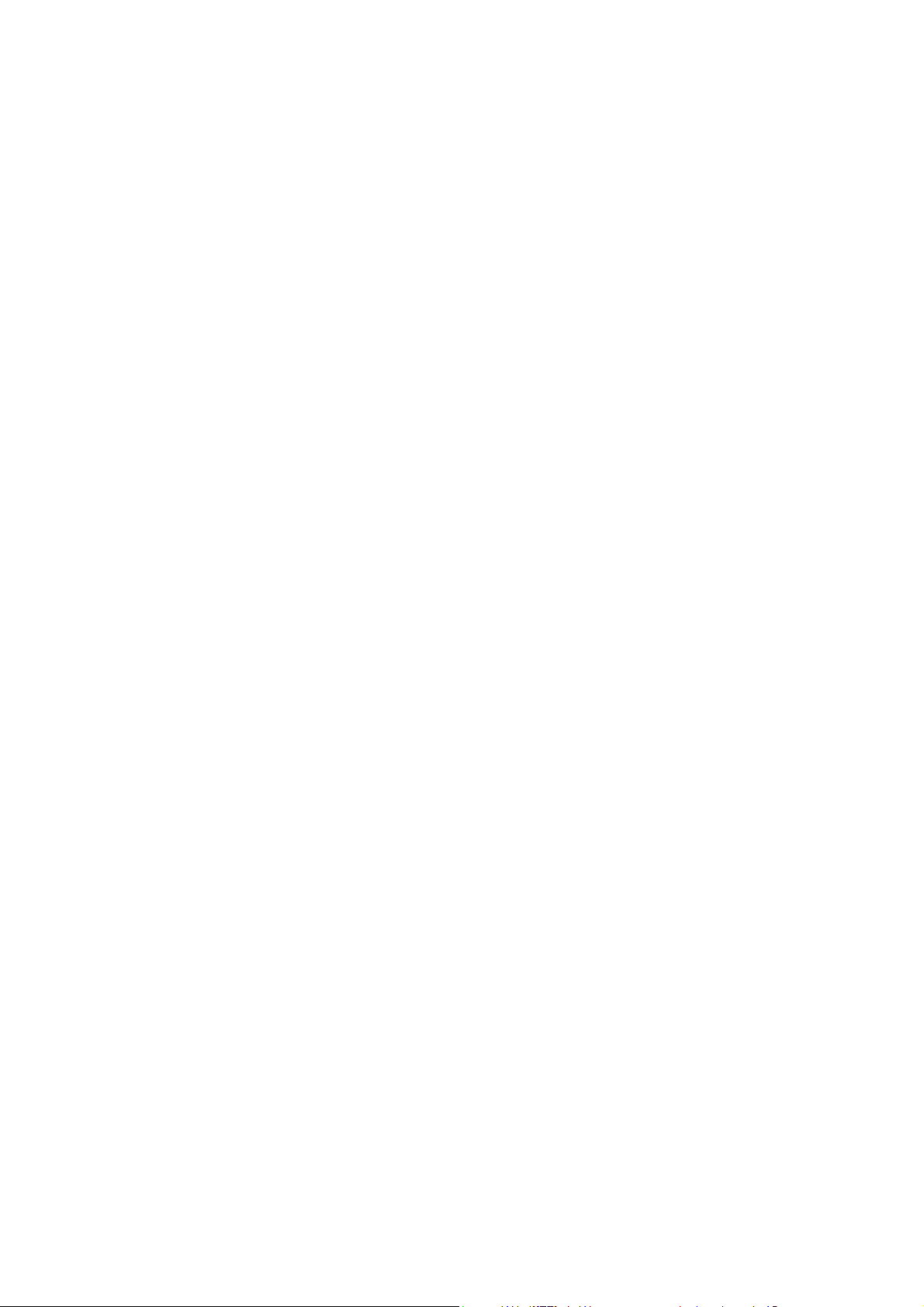
Netwerkadres configureren
IP-adres van de printer dynamisch instellen
Er zijn twee protocollen beschikbaar voor het dynamisch instellen van het IP-adres van
de printer:
■ DHCP (standaard op alle Phaser-printers ingeschakeld)
■ AutoIP
U kunt beide protocollen in- en uitschakelen via het bedieningspaneel of u kunt CentreWare IS
gebruiken om DHCP in- of uit te schakelen.
Opmerking: U kunt een overzicht afdrukken waarin het IP-adres van de printer wordt
vermeld. Druk op het bedieningspaneel op Systeem, selecteer
OK, selecteer
Configuratie en druk daarna op OK. Het IP-adres wordt vermeld op de
configuratiepagina.
Via het bedieningspaneel
DHCP of AutoIP inschakelen/uitschakelen:
1. Druk op het bedieningspaneel op de knop Systeem.
2. Selecteer
3. Selecteer het menu
4. Selecteer het menu
5. Selecteer
Beheermenu en druk op OK.
Netwerkinstellingen en druk op OK.
TCP/IP en druk op OK.
IP-adres opvr. en druk op OK.
Gegevenspagina's, druk op
Via CentreWare IS
DHCP inschakelen/uitschakelen:
1. Start de webbrowser.
2. Typ het IP-adres van de printer in het veld Adres van de browser.
3. Selecteer Properties (Eigenschappen).
4. Selecteer de map Protocols (Protocollen) op het navigatievak links.
5. Selecteer TCP/IP.
6. Selecteer Get IP Address (IP-adres opvragen) en selecteer DHCP/Autonet.
7. Klik op de knop Save Changes (Wijzigingen opslaan).
Multifunctionele printer Phaser® 6180MFP
4-7
Page 57

Netwerkadres configureren
IP-adres van de printer handmatig instellen
Opmerking: Zorg dat het IP-adres van de computer juist is geconfigureerd voor het netwerk.
Neem contact op met de netwerkbeheerder voor meer informatie.
Als u op een netwerk zonder DHCP-server bent aangesloten of in een omgeving werkt waar de
IP-adressen van printers door de netwerkbeheerder worden toegewezen, kunt u deze methode
gebruiken om het IP-adres handmatig in te stellen. Een handmatig ingesteld IP-adres vervangt
DHCP en AutoIP. Het IP-adres kan ook handmatig worden ingesteld als u op een klein kantoor
met een enkele pc werkt en gebruikmaakt van een inbelverbinding.
Vereiste gegevens voor handmatige IP-adressering
Gegevens Opmerkingen
Internetprotocol-adres (IP-adres) voor de printer De indeling is xxx.xxx.xxx.xxx, waarbij xxx een
decimaal getal van 0 - 255 vertegenwoordigt.
Netwerkmasker Als u niet zeker weet wat u hier moet invoeren,
laat u dit veld leeg. De printer kiest een
correct masker.
Standaardadres router/gateway Het routeradres is nodig om communicatie met
het hostapparaat vanuit elke andere locatie dan
het lokale netwerksegment mogelijk te maken.
Via het bedieningspaneel
IP-adres handmatig instellen:
1. Druk op het bedieningspaneel op de knop Systeem.
2. Selecteer
3. Selecteer het menu
4. Selecteer het menu
5. Selecteer
6. Selecteer
7. Selecteer
IP-waarden. Druk vervolgens op de knop OK.
Beheermenu en druk op OK.
Netwerkinstellingen en druk op OK.
TCP/IP en druk op OK.
IP-adres opvr. en druk op OK.
Paneel en druk op de knop OK.
IP-adres bij het menu TCP/IP en gebruik de pijlen voor het configureren van de
Multifunctionele printer Phaser® 6180MFP
4-8
Page 58

Netwerkadres configureren
IP-adres wijzigen via CentreWare IS
CentreWare IS biedt gebruikers een eenvoudige interface voor het beheren en configureren van
netwerkprinters vanaf het bureaublad met gebruik van een geïntegreerde webserver. Klik voor
meer informatie over CentreWare IS op de knop Help in CentreWare IS om CentreWare IS
Online Help te openen.
Nadat u het IP-adres van de printer hebt ingesteld, kunt u met behulp van CentreWare IS de
TCP/IP-instellingen wijzigen.
1. Start de webbrowser.
2. Typ het IP-adres van de printer in het veld Adres van de browser.
3. Klik op Properties (Eigenschappen).
4. Selecteer de map Protocols (Protocollen) op het navigatievak links.
5. Selecteer TCP/IP.
6. Selecteer of wijzig de instellingen en klik op Save Changes (Wijzigingen opslaan)
onderaan de pagina.
Multifunctionele printer Phaser® 6180MFP
4-9
Page 59

Printerstuurprogramma's installeren
Printerstuurprogramma's installeren
In dit gedeelte worden de volgende onderwerpen behandeld:
■ Beschikbare stuurprogramma's op pagina 4-10
■ Windows 2000 of nieuwer op pagina 4-11
■ Macintosh OS X Versie 10.2 en hoger op pagina 4-11
Beschikbare stuurprogramma's
Gebruik een Xerox-printerstuurprogramma om speciale afdrukopties te activeren.
Xerox biedt stuurprogramma's voor verschillende PDL's (Page Description Languages) en
besturingssystemen. De volgende printerstuurprogramma's zijn beschikbaar:
Printerstuurprogramma Bron* Beschrijving
Windows PostScriptstuurprogramma (kan ook
worden gebruikt voor
Windows Vista)
PCL 6 Cd-rom en via
Mac OS X-stuurprogramma
(versie 10.2 en hoger)
UNIX Alleen via
Linux Cd-rom Met dit stuurprogramma kunt u afdrukken
* Ga naar www.xerox.com/office/6180MFPdrivers
Cd-rom en via
internet
internet
Cd-rom en via
internet
internet
Het PostScript-stuurprogramma wordt
aanbevolen om volledig te kunnen profiteren
van de aangepaste functies van de printer en
het authentieke Adobe® PostScript®.
(Standaardprinterstuurprogramma)
Het PCL-stuurprogramma (Printer Command
Language) kan worden gebruikt voor
toepassingen waarvoor PCL nodig is.
Opmerking: Alleen voor Windows 2000/XP.
Met dit stuurprogramma kunt u
afdrukken vanaf een Mac met OS X
(versie 10.2 en nieuwer).
Met dit stuurprogramma kunt u afdrukken
vanaf een UNIX-besturingssysteem.
vanuit Linux.
voor de nieuwste printerstuurprogramma's.
Multifunctionele printer Phaser® 6180MFP
4-10
Page 60
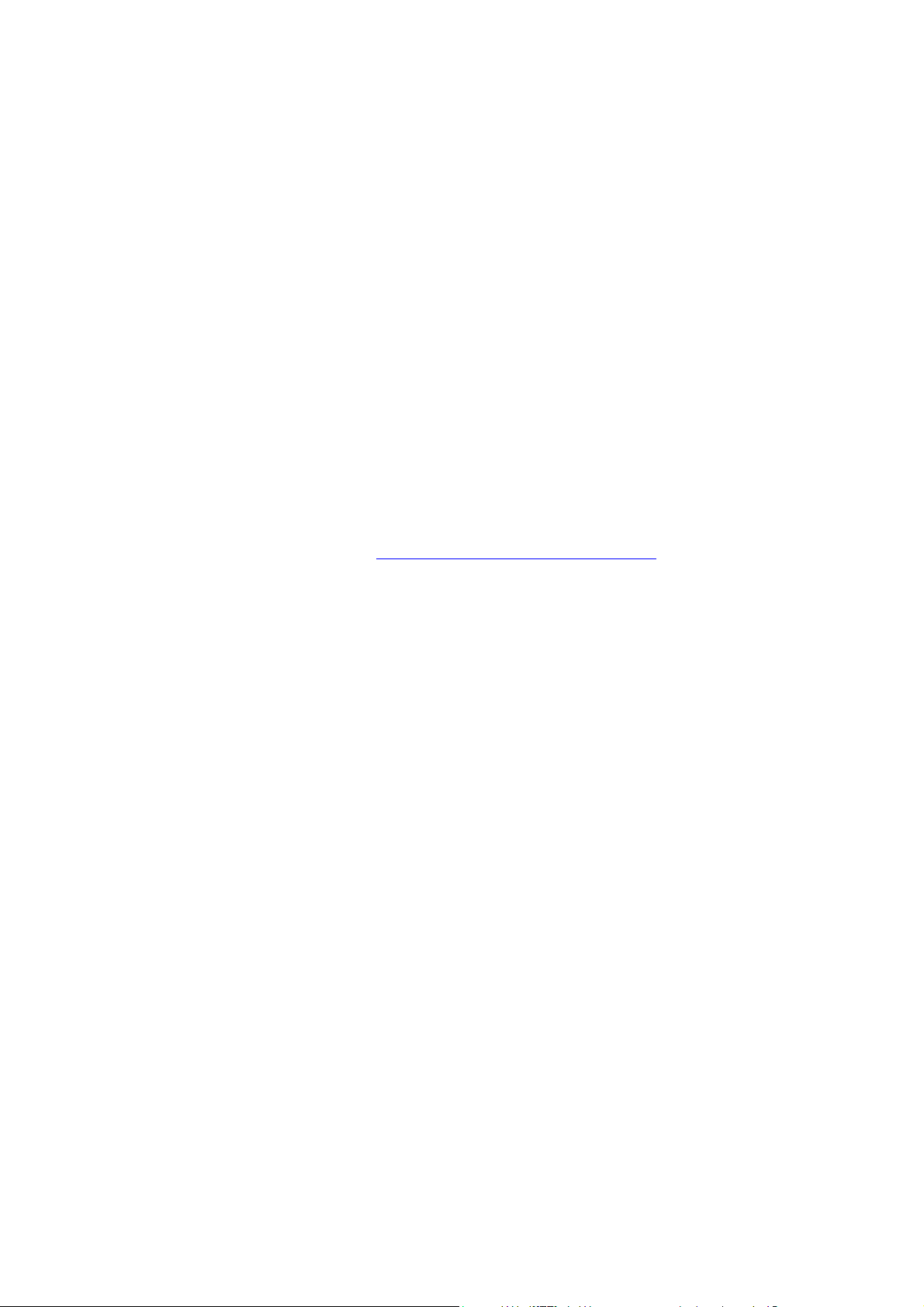
Printerstuurprogramma's installeren
Windows 2000 of nieuwer
Het printerstuurprogramma vanaf de CD-ROM Software and Documentation (Software en
documentatie) installeren:
1. Plaats de cd-rom in het cd-rom-station van de computer. Als het installatieprogramma niet
automatisch start, gaat u als volgt te werk:
a. Klik eerst op Start en vervolgens op Uitvoeren.
b. Typ in het venster Uitvoeren het volgende: <cd-rom-station>:\INSTALL.EXE.
2. Selecteer de gewenste taal in de lijst.
3. Selecteer Printerstuurprogramma installeren.
4. Selecteer de installatiemethode die u wilt gebruiken en volg vervolgens de aanwijzingen
op het scherm.
Opmerking: PrintingScout is een aparte optie van het printerstuurprogramma. Gebruik de
CD-ROM Software and Documentation (Software en documentatie) voor het installeren van
PrintingScout.
Zie ook:
Online Support-assistent op www.xerox.com/office/6180MFPsupport
Macintosh OS X Versie 10.2 en hoger
Stel uw printer in met Bonjour (Rendezvous), maak een USB-verbinding op uw bureaublad of
gebruik een LPD/LPR-aansluiting voor Macintosh OS X versie 10.2 of nieuwer.
Macintosh OS X Versie 10.2 en 10.3
Het printerstuurprogramma vanaf de CD-ROM Software and Documentation (Software en
documentatie) installeren:
1. Plaats de cd-rom in het cd-rom-station en selecteer het VISE-installatieprogramma om de
printersoftware te installeren.
2. Als de installatie is voltooid, selecteert u een van de volgende opties:
■ Open het hulpprogramma Afdrukbeheer in Mac OS X versie 10.2.x.
■ Open het hulpprogramma voor de Printerinstellingen in Mac OS X versie 10.3.x.
Opmerking: Open de map Hulpprogramma's in de map Programma's op de vaste
schijf van de Macintosh om de hulpprogramma's weer te geven.
3. Controleer of de eerste vervolgkeuzelijst is ingesteld op Bonjour (Rendezvous).
4. Selecteer de printer in het venster.
5. Selecteer Xerox in de vervolgkeuzelijst met fabrikanten onderaan het scherm.
Multifunctionele printer Phaser® 6180MFP
4-11
Page 61

Printerstuurprogramma's installeren
6. Selecteer het juiste printermodel in de lijst met beschikbare apparaten.
7. Klik op de knop Voe g to e .
Zie ook:
Online Support-assistent op www.xerox.com/office/6180MFPsupport
USB-verbinding
Het printerstuurprogramma vanaf de CD-ROM Software and Documentation (Software en
documentatie) installeren:
1. Plaats de cd-rom in het cd-rom-station.
■ Open het hulpprogramma Afdrukbeheer in Mac OS X versie 10.2.x.
■ Open het hulpprogramma voor de Printerinstellingen in Mac OS X versie 10.3.x.
Opmerking: Open de map Hulpprogramma's in de map Programma's op de vaste
schijf van de Macintosh om de hulpprogramma's weer te geven.
2. Klik op de knop Voe g to e .
3. Selecteer USB in de vervolgkeuzelijst.
4. Selecteer de printer in het venster.
5. Selecteer Xerox in de vervolgkeuzelijst met fabrikanten.
6. Selecteer de juiste printerconfiguratie in de lijst met beschikbare printers.
7. Klik op de knop Voe g to e .
LPR-verbinding
Het printerstuurprogramma vanaf de CD-ROM Software and Documentation (Software en
documentatie) installeren:
1. Plaats de cd-rom in het cd-rom-station en selecteer het VISE-installatieprogramma om de
printersoftware te installeren.
2. Als de installatie is voltooid, selecteert u een van de volgende opties:
■ Open het hulpprogramma Afdrukbeheer in Mac OS X versie 10.2.x.
■ Open het hulpprogramma voor de Printerinstellingen in Mac OS X versie 10.3.x.
Opmerking: Open de map Hulpprogramma's in de map Programma's op de vaste
schijf van de Macintosh om de hulpprogramma's weer te geven.
Multifunctionele printer Phaser® 6180MFP
4-12
Page 62

Printerstuurprogramma's installeren
3. Klik op de knop Voe g to e .
4. Selecteer een van de volgende opties:
■ Mac OS X Versie 10.2: selecteer Afdrukken via IP in het vervolgkeuzemenu.
Voer in het veld Printeradres het IP-adres van de printer in. Selecteer Xerox in het
vervolgkeuzemenu Printermodel en selecteer het bijbehorende PPD-bestand.
Klik op de knop Voeg toe . De printer wordt aan de lijst toegevoegd.
■ Mac OS X Versie 10.3: selecteer Afdrukken via IP in het eerste vervolgkeuzemenu.
Selecteer LPD/LPR in de tweede vervolgkeuzelijst. Voer in het veld Printeradres het
IP-adres van de printer in. Controleer of het veld Naam wachtrij leeg is. Selecteer
Xerox in het vervolgkeuzemenu Printermodel en selecteer het bijbehorende PPDbestand. Klik op de knop Vo e g t o e. De printer wordt aan de lijst toegevoegd.
Macintosh OS X versie 10.4
Bonjour-verbinding
Het printerstuurprogramma vanaf de CD-ROM Software and Documentation (Software en
documentatie) installeren:
1. Plaats de cd-rom in het cd-rom-station en selecteer het VISE-installatieprogramma om de
printersoftware te installeren.
2. Als de installatie is voltooid, selecteert u het hulpprogramma Printerinstelling.
Opmerking: Open de map Hulpprogramma's in de map Programma's op de vaste
schijf van de Macintosh om de hulpprogramma's weer te geven.
3. Klik op de knop Voe g to e .
4. Selecteer de Standaardbrowser in de Printerbrowser.
5. Selecteer Bonjour in de lijst met beschikbare printers. Als de Printerbrowser:
■ de juiste printer selecteert in de vervolgkeuzelijst Druk af met, gaat u naar stap 8.
■ niet de juiste printer selecteert in de vervolgkeuzelijst Druk af met, gaat u naar stap 6.
6. Selecteer Xerox in de lijst met fabrikanten onder aan het scherm.
7. Selecteer de juiste printer in de lijst met beschikbare printers.
8. Klik op de knop Voe g to e .
USB-verbinding
Het printerstuurprogramma vanaf de CD-ROM Software and Documentation (Software en
documentatie) installeren:
1. Plaats de cd-rom in het cd-rom-station.
2. Open het hulpprogramma voor de Printerinstellingen.
Opmerking: Open de map Hulpprogramma's in de map Programma's op de vaste
schijf van de Macintosh om de hulpprogramma's weer te geven.
3. Klik op de knop Voe g to e .
Multifunctionele printer Phaser® 6180MFP
4-13
Page 63

Printerstuurprogramma's installeren
4. Selecteer de standaardbrowser in de linkerbovenhoek van de Printerbrowser.
5. Selecteer in het printervenster de printer die via USB is aangesloten. De printerbrowser
selecteert de juiste printerconfiguratie in de vervolgkeuzelijst Druk af met.
■ Als de juiste printerconfiguratie is geselecteerd, gaat u door met stap 8.
■ Als de juiste printerconfiguratie niet is geselecteerd, gaat u door met stap 6.
6. Selecteer Xerox in de vervolgkeuzelijst met fabrikanten.
7. Selecteer de juiste printerconfiguratie in de lijst met beschikbare printers.
8. Klik op de knop Voe g to e . De printer wordt in het hulpprogramma voor de
printerinstellingen weergegeven in de lijst met beschikbare printers.
LPD-verbinding
Het printerstuurprogramma vanaf de CD-ROM Software and Documentation (Software en
documentatie) installeren:
1. Plaats de cd-rom in het cd-rom-station en selecteer het VISE-installatieprogramma om de
printersoftware te installeren.
2. Als de installatie is voltooid, opent u het hulpprogramma voor de Printerinstellingen.
Opmerking: Open de map Hulpprogramma's in de map Programma's op de vaste
schijf van de Macintosh om de hulpprogramma's weer te geven.
3. Klik op de knop Voe g to e .
4. Selecteer IP-printer in de linkerbovenhoek van de Printerbrowser.
5. Selecteer LPD in de vervolgkeuzelijst.
6. Voer in het veld Adres het IP-adres van de printer in.
7. Klik op de knop Voe g to e . De printer wordt aan de lijst toegevoegd.
Multifunctionele printer Phaser® 6180MFP
4-14
Page 64
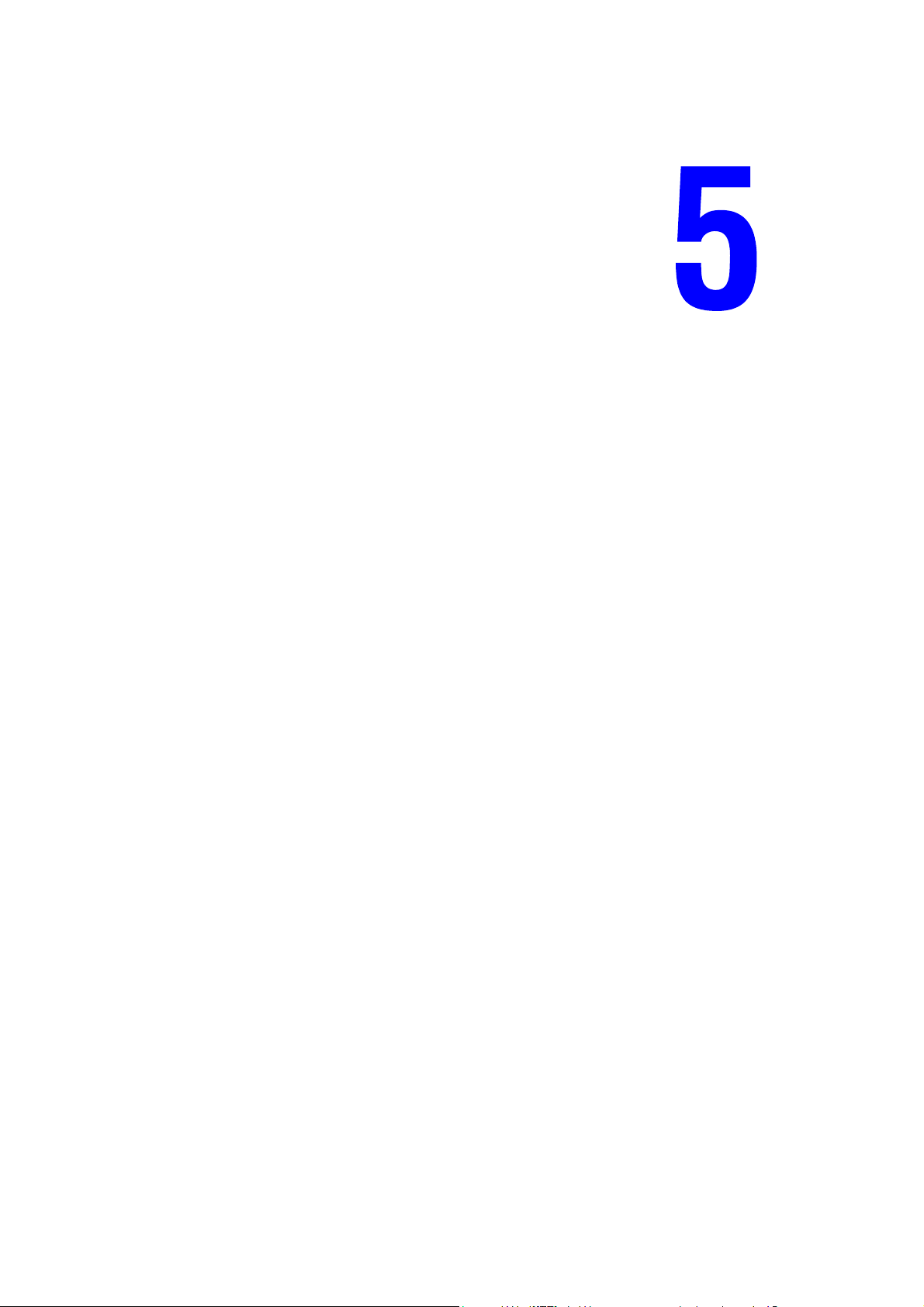
Afdrukken - Basis
In dit hoofdstuk worden de volgende onderwerpen behandeld:
■ Ondersteunde papiersoorten en media op pagina 5-2
■ Informatie over papier op pagina 5-6
■ Papiersoorten en papierformaten instellen op pagina 5-9
■ Papier plaatsen op pagina 5-10
■ Afdrukopties selecteren op pagina 5-18
■ Dubbelzijdig afdrukken op pagina 5-24
■ Afdrukken op speciale media op pagina 5-26
■ Afdrukken op aangepast papierformaat of lang papier op pagina 5-42
■ Vertrouwelijke documenten afdrukken - Beveiligde afdrukken op pagina 5-45
■ Afdrukken nadat het afdrukresultaat is gecontroleerd - Testafdrukken op pagina 5-47
Multifunctionele printer Phaser® 6180MFP
5-1
Page 65

Ondersteunde papiersoorten en media
Ondersteunde papiersoorten en media
In dit gedeelte worden de volgende onderwerpen behandeld:
■ Richtlijnen voor het gebruik van papier op pagina 5-3
■ Richtlijnen voor de automatische documentinvoer op pagina 5-4
■ Papier dat de printer kan beschadigen op pagina 5-5
■ Richtlijnen voor papieropslag op pagina 5-5
Deze printer kan verschillende papiersoorten verwerken. Volg de richtlijnen in dit gedeelte
voor de beste afdrukkwaliteit en ter voorkoming van papierstoringen.
Gebruik voor de beste resultaten de Xerox-afdrukmedia die worden aanbevolen voor de
Printer Phaser 6180MFP. Zo kunt u uitstekende afdrukresultaten met uw printer behalen.
Als u papier, transparanten en andere speciale media wilt bestellen,
kunt u contact opnemen met uw plaatselijke vertegenwoordiger of naar
www.xerox.com/office/6180MFPsupplies
Voorzichtig: Beschadigingen die het gevolg zijn van het gebruik van niet-toegestane
papiersoorten, transparanten en andere speciale media vallen niet onder de garantie,
serviceovereenkomst of Total Satisfaction Guarantee (volle-tevredenheidsgarantie) van Xerox.
De Total Satisfaction Guarantee (volle-tevredenheidsgarantie) van Xerox is beschikbaar in de
Verenigde Staten en Canada. Buiten de VS en Canada kunnen andere garantievoorwaarden
gelden. Neem voor meer informatie contact op met uw plaatselijke vertegenwoordiger.
gaan.
Zie ook:
Recommended Media List (Lijst met aanbevolen media) (Verenigde Staten)
Recommended Media List (Lijst met aanbevolen media) (Europa)
Multifunctionele printer Phaser® 6180MFP
5-2
Page 66
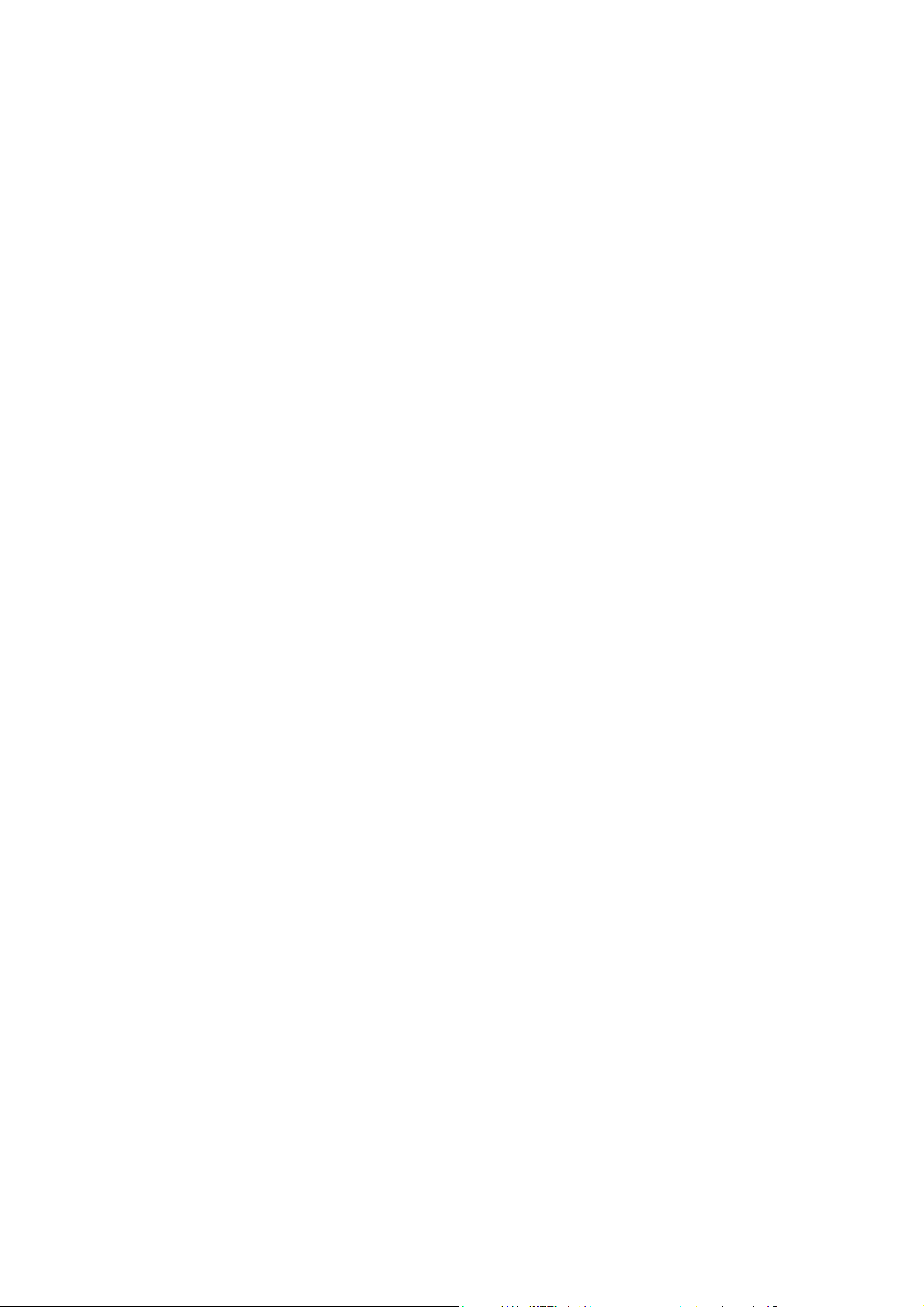
Ondersteunde papiersoorten en media
Richtlijnen voor het gebruik van papier
U kunt papier van de meeste soorten en formaten, transparanten en andere speciale media in de
laden van de printer plaatsen. Volg deze richtlijnen bij het plaatsen van papier en andere media
in de laden:
■ Enveloppen en transparanten kunnen alleen worden bedrukt vanuit lade 1 (MPT).
■ Waaier papier, transparanten en andere speciale media uit voordat u de media in de
papierlade plaatst.
■ Gebruik geen labelvellen waarvan een of meer labels zijn verwijderd.
■ Gebruik alleen papieren enveloppen. Gebruik geen vensterenveloppen, enveloppen met
metalen klemmen of enveloppen met plakranden met beschermstrips.
■ Alle enveloppen mogen alleen voor enkelzijdig afdrukken worden gebruikt.
■ Bij het afdrukken op enveloppen kunnen deze kreuken en/of in reliëf worden bedrukt.
■ Leg niet te veel papier in de laden. Plaats geen papier boven de maximale vullijn die aan
de binnenkant van de papiergeleider wordt aangegeven.
■ Pas de papiergeleiders aan het papierformaat aan. Bij laden 2–3 klikken de papiergeleiders
vast wanneer deze juist zijn ingesteld.
■ Als het papier regelmatig vastloopt, moet u een nieuw pak papier of andere media
gebruiken.
Zie ook:
Afdrukken op transparanten op pagina 5-26
Afdrukken op enveloppen op pagina 5-29
Afdrukken op labels op pagina 5-32
Afdrukken op glanspapier op pagina 5-37
Afdrukken op aangepast papierformaat of lang papier op pagina 5-42
Multifunctionele printer Phaser® 6180MFP
5-3
Page 67
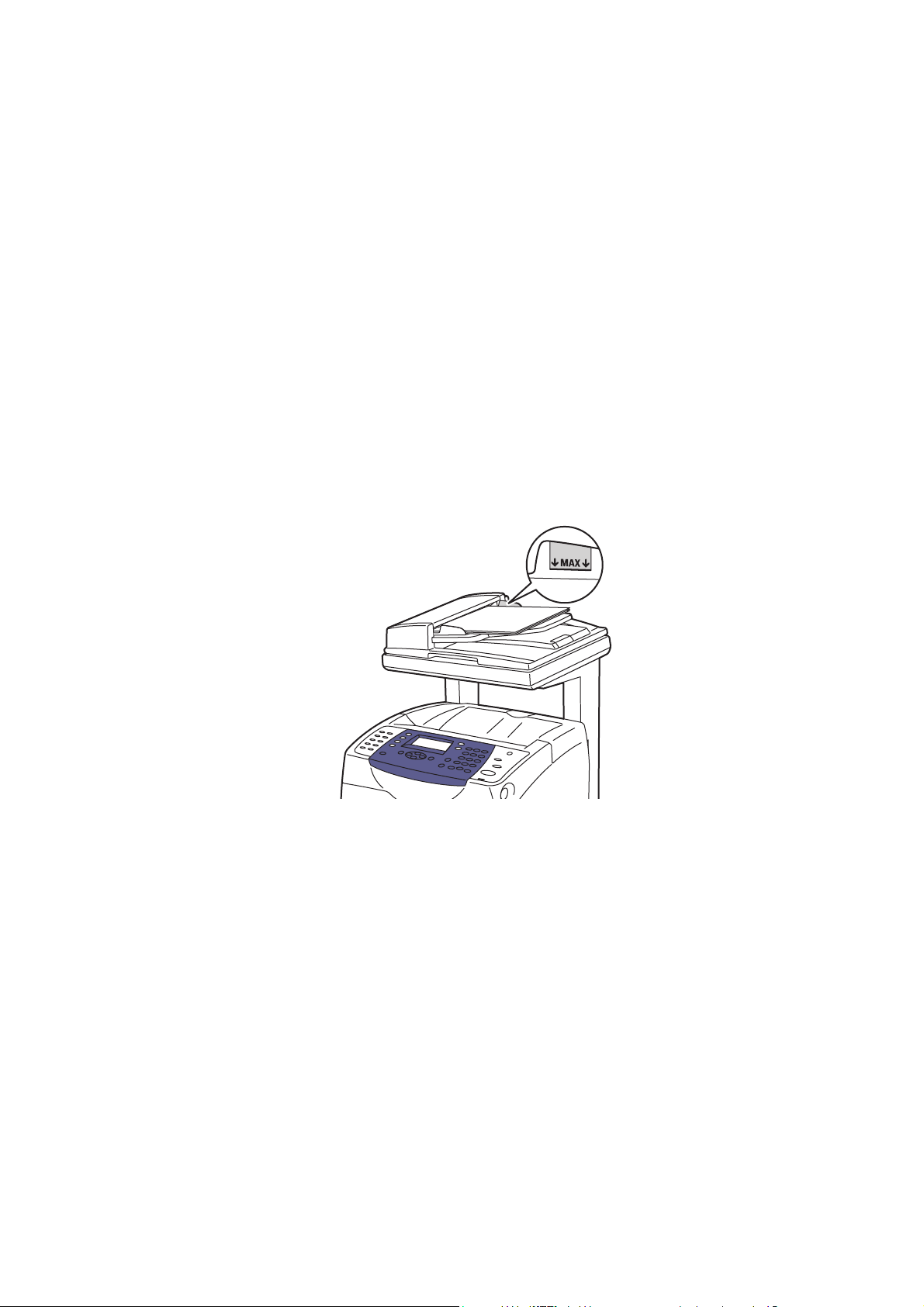
Ondersteunde papiersoorten en media
Richtlijnen voor de automatische documentinvoer
De documentinvoer kan overweg met de volgende papierformaten:
■ Breedte: 148 – 216 mm (4,1 – 8,5 inch)
■ Lengte: 210 – 355,6 mm (8,3 – 14 inch)
Het gewicht kan variëren van 65 – 120 g/m
Volg de onderstaande richtlijnen wanneer u originelen in de documentinvoer plaatst:
■ Plaats originelen met de bedrukte zijde naar boven, waarbij de bovenkant van het
document als eerste de printer wordt ingevoerd.
■ Plaats alleen losse vellen papier in de documentinvoer.
■ Duw de papiergeleiders tegen de zijkant van de originelen aan.
■ Plaats alleen papier in de documentinvoer wanneer de inkt op het papier helemaal
droog is.
■ Plaats geen papier boven de maximale vullijn.
2
(schrijfpapier 17 – 32 lb.)
6180mfp-063
Glasplaat
Gebruik de glasplaat in plaats van de documentinvoer voor het kopiëren of scannen van de
volgende origineelsoorten:
■ Papier waaraan paperclips of nietjes zijn bevestigd
■ Gekreukt, gekruld, gevouwen, gescheurd en ingesneden papier
■ Glanspapier en zelfkopiërend papier, transparanten of items van een ander materiaal dan
papier, zoals stof of metaal
■ Envelop
Multifunctionele printer Phaser® 6180MFP
5-4
Page 68
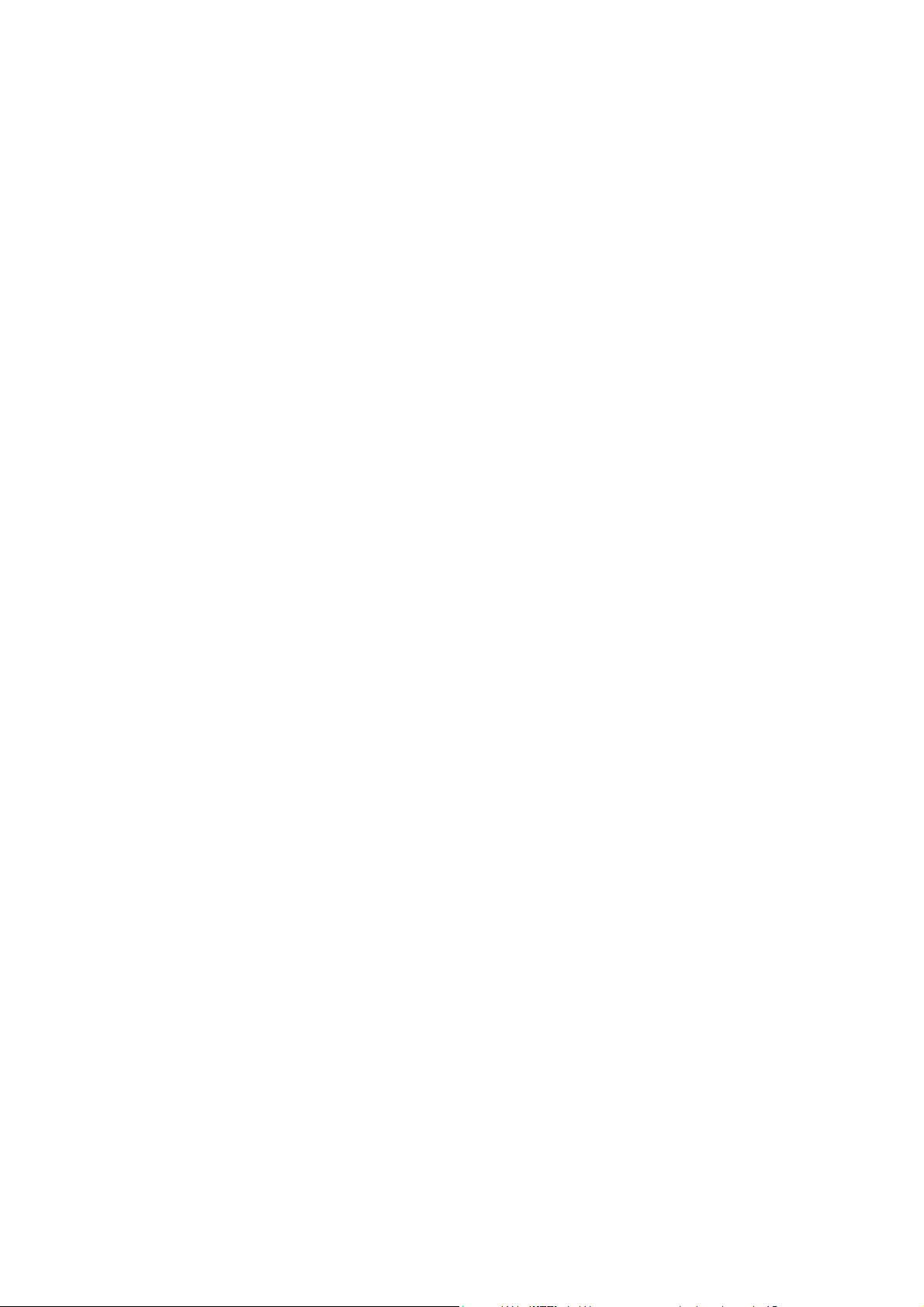
Ondersteunde papiersoorten en media
Papier dat de printer kan beschadigen
Op deze printer kunnen verschillende mediasoorten voor de afdruktaken worden gebruikt.
Het gebruik van bepaalde soorten media kan de afdrukkwaliteit echter doen afnemen,
meer papierstoringen dan normaal en/of beschadigingen aan de printer veroorzaken.
Onder de niet toegestane media bevinden zich:
■ Ruwe of poreuze media
■ Kunststoffen media (anders dan de ondersteunde transparanten)
■ Papier dat gevouwen of gekreukeld is
■ Papier met nietjes
■ Enveloppen met vensters of metalen klemmen
■ Gewatteerde enveloppen
■ Glanspapier of gecoat papier dat niet geschikt is voor laser
■ Geperforeerde media
Richtlijnen voor papieropslag
Goede opslagomstandigheden voor uw papier en andere media dragen bij aan optimale
afdrukresultaten.
■ Bewaar papier in een donkere, koele en relatief droge ruimte. De meeste papiersoorten
kunnen beschadigd raken door ultraviolet (UV) en zichtbaar licht. Vooral UV-straling,
afkomstig van de zon en tl-lampen, is heel schadelijk voor papier. Beperk de intensiteit en
de duur van blootstelling aan zichtbaar licht zoveel mogelijk.
■ Zorg voor een constante omgevingstemperatuur en relatieve vochtigheidsgraad.
■ Bewaar papier niet op zolder, in de keuken, in de garage of in de kelder. Binnenmuren zijn
droger dan buitenmuren, waar vochtophoping mogelijk is.
■ Leg papier op een vlakke ondergrond. Papier moet op pallets, in kartonnen dozen, op
planken of in kasten worden opgeslagen.
■ Nuttig geen voedsel of drank in de opslag-/verwerkingsruimte van het papier.
■ Open verzegelde papierpakken pas wanneer u het papier in de printer wilt plaatsen.
Bewaar papier in de originele verpakking. De verpakking van de meeste commerciële
standaardformaten is aan de binnenkant voorzien van een beschermlaag die ervoor zorgt
dat het vochtgehalte hetzelfde blijft.
■ Laat de media in de verpakking totdat u het papier gaat gebruiken. Plaats ongebruikte
media weer in de verpakking en sluit deze goed. Sommige speciale media worden verpakt
in hersluitbare plastic zakken.
Multifunctionele printer Phaser® 6180MFP
5-5
Page 69

Informatie over papier
Informatie over papier
Het gebruik van ongeschikt papier kan leiden tot papierstoringen, een verminderde
afdrukkwaliteit en schade aan de printer. Om effectief gebruik te maken van de mogelijkheden
van deze printer, kunt u het beste gebruikmaken van het papier dat hier wordt aanbevolen.
Papier dat geschikt is voor de printer
De papiersoorten die op deze printer kunnen worden gebruikt, zijn de volgende:
Lade 1 (MPT)
Papierformaat Letter (8,5 x 11 inch)
Legal (8,5 x 14 inch)
Executive (7,25 x 10,5 inch)
Folio (8,5 x 13 inch)
#10 Commercial (4,1 x 9,5 inch)
Monarch (3,8 x 7,5 inch)
A4 (210 x 297 mm)
A5 (148 x 210 mm)
B5 JIS (182 x 257 mm)
DL (110 x 220 mm)
C5 (162 x 229 mm)
Aangepast:
76,2
– 127 mm (3 – 5 inch)
216
– 355,6 mm (8,5 – 14 inch)
Papiersoort (gewicht)
Laadcapaciteit 150 vel
Normaal (65
Dun karton (100
Dik karton (160
Glanspapier (100 – 160 g/m2) (37 – 60 lb. omslagpapier)
Dik glanspapier (160
Labels
Transparant
Papieren envelop
(standaardpapier) of 15 mm of lager
– 120 g/m
– 163 g/m
– 220 g/m
– 200 g/m
2
) (17 – 32 lb. schrijfpapier)
2
) (37 – 60 lb. omslagpapier)
2
) (60 – 80 lb. omslagpapier)
2
) (60 – 80 lb. omslagpapier)
Multifunctionele printer Phaser® 6180MFP
5-6
Page 70

Lade 2 en 3
Papierformaat Letter (8,5 x 11 inch)
Legal (8,5 x 14 inch)
Executive (7,25 x 10,5 inch)
Folio (8,5 x 13 inch)
A4 (210 x 297 mm)
A5 (148 x 210 mm)
B5 JIS (182 x 257 mm)
Aangepast:
148
– 215,9 mm (5,83 – 8,5 inch)
210
– 355,6 mm (8,27 – 14 inch)
Informatie over papier
Papiersoort (gewicht)
Laadcapaciteit In lade 2 kunt u 250 vel plaatsen.
Normaal (65
Dun karton (100
Dik karton (160
Glanspapier (100
Dik glanspapier (160 – 200g/m2) (60 – 80 lb. omslagpapier)
Labels
In lade 3 kunt u 550 vel plaatsen.
(standaardpapier) of 27,6 mm of lager
– 120 g/m
2
– 163 g/m
– 220 g/m
– 160 g/m
) (17 – 32 lb. schrijfpapier)
2
) (37 – 60 lb. omslagpapier)
2
) (60 – 80 lb. omslagpapier)
2
) (37 – 60 lb. omslagpapier)
Zie Afdrukken op enveloppen op pagina 5-29 voor informatie over het plaatsen van
enveloppen.
Het afdrukken op papier dat niet dezelfde instellingen heeft als het papier dat in het
printerstuurprogramma is ingesteld (papierformaat en/of papiersoort) en het plaatsen van
papier in een papierlade die niet geschikt is voor de betreffende papiersoort kan leiden tot
papierstoringen. Om ervoor te zorgen dat het afdrukken goed verloopt, moet u het juiste
papierformaat en de juiste papiersoort en papierlade selecteren.
Zie ook:
Recommended Media List (Lijst met aanbevolen media) (Noord-Amerika)
Recommended Media List (Lijst met aanbevolen media) (Europa)
Multifunctionele printer Phaser® 6180MFP
5-7
Page 71

Informatie over papier
Papiersoorten en papierformaten voor dubbelzijdig afdrukken
Hier vindt u papiersoorten en papierformaten die geschikt zijn voor dubbelzijdig afdrukken:
Papierformaat Papiertype
A4 (210 x 297 mm) Normaal papier, dun karton, glanspapier
B5 JIS (182 x 257 mm)
A5 (148 x 210 mm)
Letter (8,5 x 11 inch)
Folio (8,5 x 13 inch)
Legal (8,5 x 14 inch)
Executive (7,25 x 10,5 inch)
Aangepast
(65
– 163 g/m
Aangepaste formaten
Breedte: 148
Hoogte: 210 – 355,6 mm (8,27 – 14 inch)
2
, 17 – 43 lb. schrijfpapier)
– 215,9 mm (5,83 – 8,5 inch)
Multifunctionele printer Phaser® 6180MFP
5-8
Page 72

Papiersoorten en papierformaten instellen
Papiersoorten en papierformaten instellen
Papierladen instellen
Als u papier in lade 2 of in de (optionele) invoerlade voor 550 vel plaatst, moet u de
papiersoort instellen op het bedieningspaneel.
Als u papier in lade1 (MPT) plaatst, moet u het juiste papierformaat en de juiste papiersoort
selecteren op het bedieningspaneel. Als MPT-modus op het bedieningspaneel is ingesteld op
Dr paneel opg. (standaard), kunt u het papierformaat en de papiersoort op het
bedieningspaneel instellen.
In dit gedeelte wordt beschreven hoe het papierformaat en de papiersoort op het
bedieningspaneel kunnen worden ingesteld.
Opmerking: Als u MPT-modus instelt op Dr paneel opg., wordt er alleen maar afgedrukt
als de instellingen voor het papierformaat en de papiersoort van het printerstuurprogramma
overeenkomen met die van het bedieningspaneel. Als de instellingen van het
printerstuurprogramma en het bedieningspaneel niet met elkaar overeenkomen, moet u de
instructies volgen die op het bedieningspaneel worden weergegeven.
U kunt ook instellen dat het bericht om het papierformaat en de papiersoort in te stellen telkens
verschijnt wanneer u papier in een van de laden plaatst.
Zie ook:
Beschrijving van de menu-items op pagina 9-4
Papiersoorten instellen
Voorzichtig: De instellingen van de papiersoort moeten overeenkomen met die van het
papier dat in de laden is geplaatst. Anders kunnen er zich problemen met de afdrukkwaliteit
voordoen.
1. Druk op Systeem om het scherm
2. Selecteer
3. Selecteer de gewenste lade en druk op OK.
4. Selecteer
5. Selecteer de juiste papiersoort voor het papier dat u in de lade hebt geplaatst en druk
op OK.
Lade-instellingen en druk vervolgens op OK.
Papiertype en druk op OK.
Instellen weer te geven.
Multifunctionele printer Phaser® 6180MFP
5-9
Page 73

Papier plaatsen
Papierformaten instellen
1. Druk op Systeem om het scherm Instellen weer te geven.
2. Selecteer Lade-instellingen en druk vervolgens op OK.
3. Selecteer de gewenste lade en druk op OK.
4. Selecteer Papierformaat alleen voor aangepast formaat en druk op OK.
Opmerking: Selecteer Dr driver opg bij het instellen van een aangepast papierformaat
vanuit lade 1 (MPT).
Papier plaatsen
In dit gedeelte worden de volgende onderwerpen behandeld:
■ Papier plaatsen in lade 1 (MPT) op pagina 5-10
■ Papier in lade 2 en 3 plaatsen op pagina 5-14
Papier plaatsen in lade 1 (MPT)
In lade 1 (MPT) kunt u vele verschillende soorten media plaatsen, zoals:
■ Normaal papier
■ Karton
■ Labels
■ Enveloppen
■ Transparanten
■ Glanspapier
■ Speciale media, inclusief visitekaartjes, briefkaarten, driebladige brochures en
weerbestendig papier
■ Voorbedrukt papier (papier dat op een zijde al is voorbedrukt)
■ Papier met een aangepast formaat
Zie ook:
Informatie over papier op pagina 5-6
Zelfstudievideo Lade 1 op www.xerox.com/office/6180MFPsupport
Papier plaatsen in lade 1 (MPT)
Behalve normaal papier, kunt u in lade 1 (MPT) ook verschillende andere formaten en soorten
afdrukmedia plaatsen, zoals enveloppen en transparanten.
Zorg dat u aan de volgende eisen voldoet wanneer u papier in lade 1 (MPT) plaatst.
Multifunctionele printer Phaser® 6180MFP
5-10
Page 74

Papier plaatsen
U kunt maximaal 150 vel of een stapel papier met een hoogte van minder dan 15 mm
– 220 g/m
(65
2
, 17 – 40 lb. schrijfpapier, 40 – 80 lb. omslagpapier) plaatsen. Het kleinste
toegestane papierformaat is 3 x 5 inch.
■ In lade 1 (MPT) kunnen afdrukmedia met de volgende afmetingen worden geplaatst:
■ Breedte: 76,2 – 216,0 mm (3 – 8,5 inch)
■ Lengte: 127,0 – 355,6 mm (5 – 14 inch)
■ U kunt media van 65 – 163 g/m
2
(17 – 43 lb. schrijfpapier) plaatsen voor
dubbelzijdig afdrukken.
Zorg dat u aan de volgende eisen voldoet ter voorkoming van problemen tijdens het afdrukken:
■ Zorg dat u geen verschillende papiersoorten tegelijk plaatst.
■ Gebruik papier voor laserprinters van hoge kwaliteit voor hoogwaardige afdrukken.
Zie Informatie over papier op pagina 5-6.
■ Verwijder of plaats geen papier in lade 1 (MPT) tijdens het afdrukken of als er zich nog
papier in de lade bevindt. Als u dit doet, kan er een papierstoring optreden.
■ Plaats geen andere voorwerpen dan papier in lade 1 (MPT). Druk of forceer lade 1 (MPT)
ook niet met kracht naar beneden.
■ Plaats het papier altijd zo dat het met de korte kant eerst wordt ingevoerd.
Papier in lade 1 (MPT) plaatsen:
1. Open de klep van lade 1 (MPT) voorzichtig.
6180mfp-016
Multifunctionele printer Phaser® 6180MFP
5-11
Page 75

Papier plaatsen
2. Schuif de breedtegeleiders naar de rand van de lade. De breedtegeleiders moeten helemaal
uitgeschoven zijn.
6180mfp-017
3. Plaats alle media met de beeldzijde omlaag, waarbij de bovenste rand als eerste in
lade 1 (MPT) wordt ingevoerd.
6180mfp-018
Opmerking: Gebruik geen kracht bij het plaatsen van het papier.
Multifunctionele printer Phaser® 6180MFP
5-12
Page 76
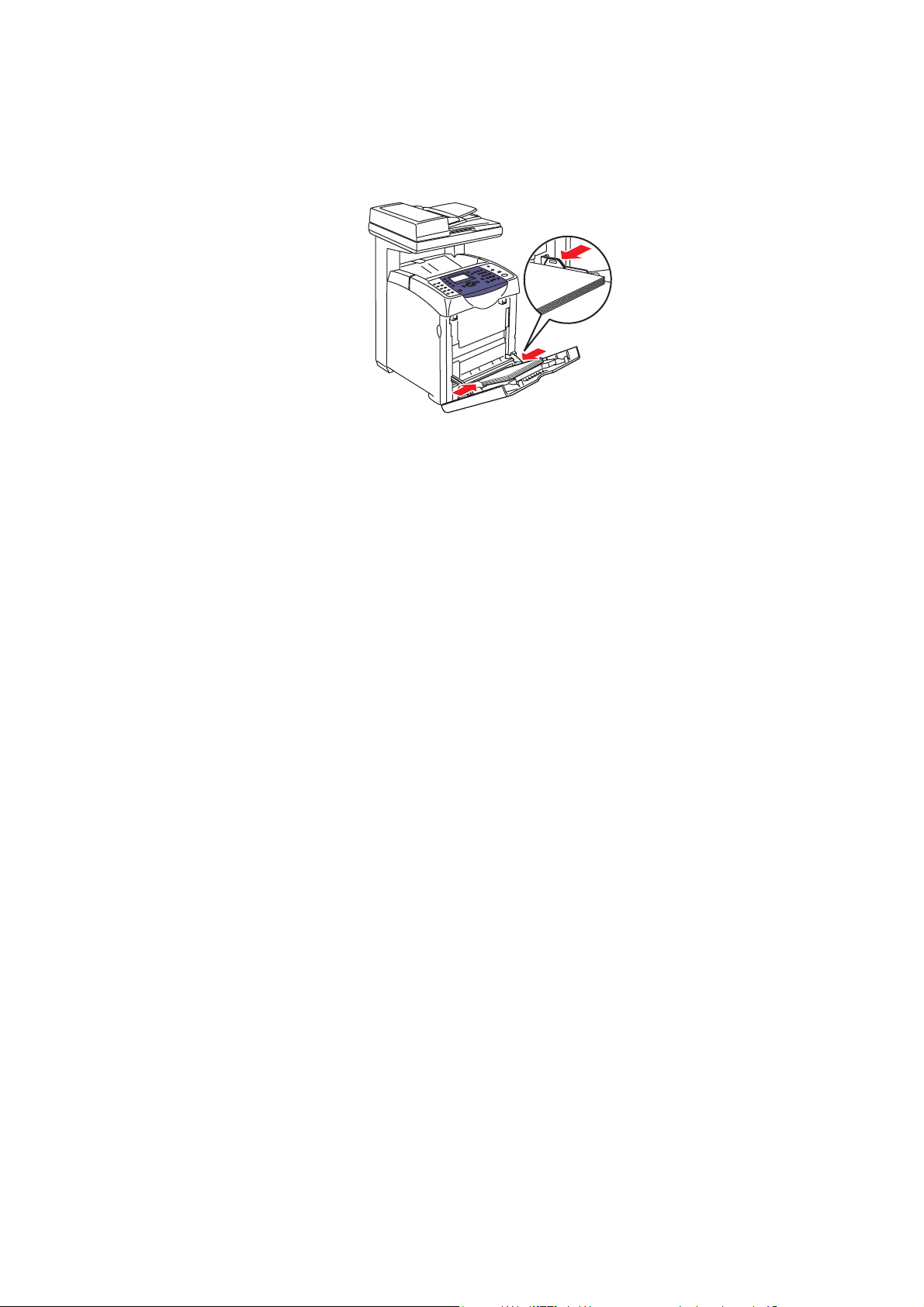
Papier plaatsen
4. Schuif de breedtegeleiders tot deze de rand van de papierstapel net raken.
6180mfp-019
Opmerking: Zorg dat u het papier niet buigt.
Als lade 1 (MPT) is ingesteld op Dr driver opg, moet u het papierformaat en de papiersoort
opgeven in het printerstuurprogramma.
Als MPT-modus is ingesteld op Dr paneel opg., moet u de papiersoort en het papierformaat
van de lade instellen op het bedieningspaneel voordat u gaat afdrukken.
Zie ook:
Papiersoorten en papierformaten instellen op pagina 5-9
Multifunctionele printer Phaser® 6180MFP
5-13
Page 77

Papier plaatsen
Papier in lade 2 en 3 plaatsen
U kunt in laden 2 en 3 veel verschillende soorten media plaatsen, zoals:
■ Normaal papier
■ Dun karton
■ Dik karton
■ Glanspapier
■ Dik glanspapier
■ Labels
Zie ook:
Afdrukken op speciale media op pagina 5-26
Papier in lade 2 en 3 plaatsen
In dit gedeelte wordt uitgelegd hoe u papier kunt plaatsen in de standaard en de optionele
papierladen. Het plaatsen van papier gebeurt in alle laden op dezelfde manier.
Voorzichtig: Verwijder de lade niet tijdens het afdrukproces. Als u dit doet, kan er een
papierstoring optreden.
1. Trek de lade helemaal uit de printer tot deze niet meer verder kan. Houd de lade met beide
handen vast en til deze enigszins omhoog. Vervolgens verwijdert u de lade uit de printer.
6180mfp-008
Multifunctionele printer Phaser® 6180MFP
5-14
Page 78

Papier plaatsen
2. Schuif de breedtegeleiders naar de rand van de lade. De breedtegeleiders moeten helemaal
uitgeschoven zijn.
6180mfp-009
Opmerking: Wanneer u papier plaatst dat 216 mm (8,5 inch) breed is, zoals papier
van Letter- of Legal-formaat, moet u het lipje aan de zijkant van de lade instellen op
positie [8.5].
3. Druk het groene lipje op de lengtegeleider in en verschuif de lade tot de pijl op de geleider
het juiste papierformaat aanwijst. De geleider klikt op zijn plaats. De lengtegeleider gaat
verder dan de rand van de lade wanneer er papier wordt geplaatst dat langer is dan 279 mm
(11 inch).
6180mfp-010
Multifunctionele printer Phaser® 6180MFP
5-15
Page 79

Papier plaatsen
4. Voordat u de afdrukmedia plaatst, moet u deze omhoog en omlaag buigen en vervolgens
uitwaaieren. Maak de randen van de stapel glad op een vlakke ondergrond.
6180mfp-011
5. Plaats de afdrukmedia in de lade met de te bedrukken zijde omhoog.
Opmerking: Plaats geen papier boven de maximale vullijn in de lade. Als u te veel
papier plaatst, kunnen er papierstoringen optreden.
6. Schuif de breedtegeleiders en de lengtegeleider tot deze de rand van de papierstapel
net raken.
6180mfp_012
Multifunctionele printer Phaser® 6180MFP
5-16
Page 80

Papier plaatsen
7. Schuif de lade helemaal in de printer en druk tot deze niet meer verder kan.
6180mfp-013
Voorzichtig: Duw de lade niet te hard naar binnen. Hierdoor kan de lade of de binnenkant
van de printer beschadigd raken.
Multifunctionele printer Phaser® 6180MFP
5-17
Page 81
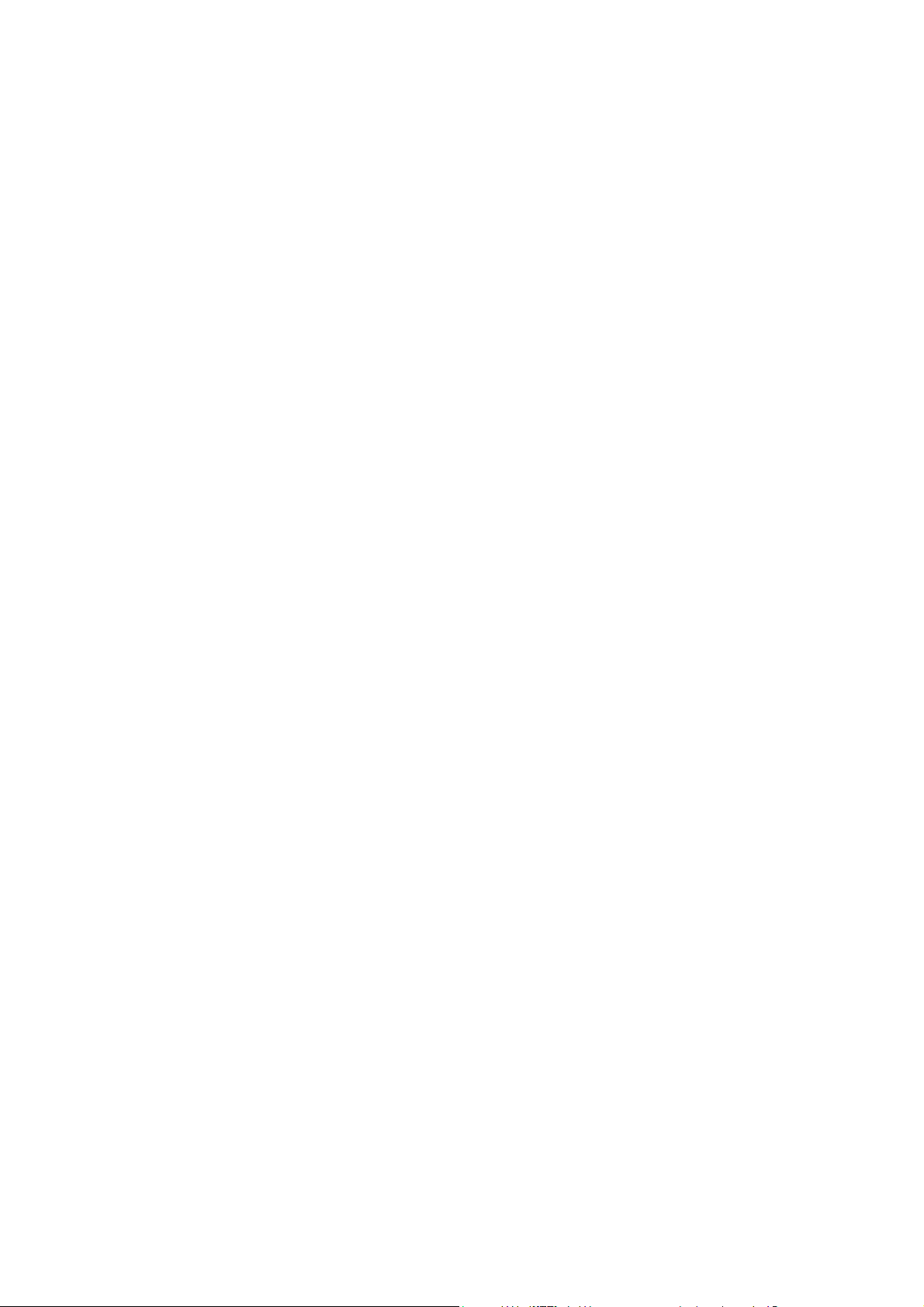
Afdrukopties selecteren
Afdrukopties selecteren
In dit gedeelte worden de volgende onderwerpen behandeld:
■ Voorkeursinstellingen voor afdrukken selecteren (Windows) op pagina 5-18
■ Opties selecteren voor een specifieke taak (Windows) op pagina 5-19
■ Opties selecteren voor een specifieke taak (Macintosh) op pagina 5-21
Voorkeursinstellingen voor afdrukken selecteren (Windows)
Voorkeursinstellingen zijn van toepassing op alle afdruktaken, tenzij u deze specifiek voor een
taak onderdrukt. Als u bijvoorbeeld automatisch dubbelzijdig afdrukken voor de meeste
afdruktaken wilt gebruiken, stelt u deze optie in bij de printerinstellingen.
Voorkeursinstellingen selecteren:
1. Selecteer een van de volgende opties:
■ Windows 2000, Windows Server 2003 en Windows Vista: klik op Start, selecteer
Instellingen en klik op Printers.
■ Windows XP: klik op Start, Instellingen en selecteer Printers en faxapparaten.
2. Klik in de map Printers met de rechtermuisknop op het pictogram van uw printer.
3. Selecteer Voorkeursinstellingen voor afdrukken of Eigenschappen in het pop-upmenu.
4. Selecteer het tabblad Geavanceerd en klik vervolgens op de knop
Standaardinstellingen.
5. Selecteer de gewenste opties op de tabbladen van het stuurprogramma en klik op OK om
de selecties op te slaan.
Opmerking: Klik op de knop Help op het tabblad van het printerstuurprogramma om de
online Help weer te geven voor meer informatie over de opties van Windowsprinterstuurprogramma's.
Multifunctionele printer Phaser® 6180MFP
5-18
Page 82

Afdrukopties selecteren
Opties selecteren voor een specifieke taak (Windows)
Als u voor een bepaalde taak speciale afdrukopties wilt gebruiken, moet u de instellingen van
het stuurprogramma wijzigen voordat u de taak naar de printer verzendt. Als u bijvoorbeeld
een bepaalde afbeelding wilt afdrukken in Foto-afdrukkwaliteitmodus, moet u deze instelling
in het stuurprogramma selecteren voordat u de taak afdrukt.
1. Open het document of de afbeelding in de overeenkomstige toepassing en open het
dialoogvenster Afdrukken.
2. Selecteer de Printer Phaser 6180MFP en klik op de knop Eigenschappen om het
printerstuurprogramma te openen.
3. Selecteer de gewenste opties op de tabbladen van het stuurprogramma. Raadpleeg de
onderstaande tabel voor specifieke afdrukopties.
Opmerking: In Windows 2000, Windows XP, Windows Server 2003 en Windows Vista
kunt u de huidige afdrukopties opslaan onder een unieke naam en deze opties ook
toepassen op andere taken. Selecteer een van de volgende tabbladen: Geavanceerd,
Papier/Aflevering, Beeldopties of Lay-out. Selecteer vervolgens een Opgeslagen
instelling. Klik op de knop Help voor meer informatie.
4. Klik op OK om uw selecties op te slaan.
5. Druk de taak af.
Multifunctionele printer Phaser® 6180MFP
5-19
Page 83

Raadpleeg de volgende tabel voor specifieke PCL-afdrukopties:
PCL-afdrukopties voor Windows-besturingssystemen
Tabbl a d i n
Besturingssysteem
stuurprogramma Afdrukopties
Afdrukopties selecteren
Windows Vista,
Windows 2000,
Windows XP of
Windows Server
2003
Tabblad
Papier/Aflevering
Tabblad Beeldopties
Tabblad Indeling
■ Taaktype
■ Documentformaat, papiertype en lade
selecteren
■ Dubbelzijdig afdrukken
■ Plaats van de nietjes
■ Opgeslagen instellingen
■ Omslagen/Scheidingsvellen
■ Scheidingsvellen voor transparanten
■ Adresboek
■ Printerstatus
■ Uitvoerkleur
■ Afdrukkwaliteit
■ Beeldaanpassing, beeldtype, beeldcorrectie
■ Beeldinstellingen
■ Kleurbalans
■ Profielinstellingen
■ Pagina's per vel (N op 1)
■ Beeldrichting
■ Brochure/Poster/Gemengd document/Rotatie
■ Uitvoerformaat
■ Marge verschuiven
Tabblad
Watermerk/Overlays
Tabblad Geavanceerd
■ Watermerken
■ Overlays
■ Opties kop-/voettekst
■ Blanco pagina's overslaan
■ Conceptmodus
■ Voorbl ad
■ Ladetoewijzing
■ Afbeeldingsinstellingen
■ Lettertype-instellingen
Opmerking: Zie Opties inschakelen op pagina 10-31 voor meer informatie als de opties uit
bovenstaande tabel niet door uw stuurprogramma worden weergegeven.
Multifunctionele printer Phaser® 6180MFP
5-20
Page 84

Raadpleeg de volgende tabel voor specifieke PostScript-afdrukopties:
PostScript-afdrukopties voor Windows-besturingssystemen
Tabblad in
Besturingssysteem
stuurprogramma Afdrukopties
Afdrukopties selecteren
Windows Vista,
Windows 2000,
Windows XP of
Windows Server
2003
Tabblad
Papier/Aflevering
Tabblad Beeldopties
Tabblad Indeling
Tabblad Geavanceerd
■ Ta ak ty p e
■ Documentformaat, papiertype en lade
selecteren
■ Dubbelzijdig afdrukken
■ Afdrukstand
■ Uitvoerkleur
■ Printerstatus
■ Beeldinstellingen
■ Kleurcorrecties
■ Helderheid
■ Kleurbalans
■ Pagina's per vel (N op 1)
■ Passend op nieuw papierformaat
■ Brochure
■ Scheidingsvellen voor transparanten
■ Opties voor afbeeldingen:
verkleinen/vergroten, afbeeldingen afvlakken
■ Details: blanco pagina's, laden toewijzen
Opmerking: Zie Opties inschakelen op pagina 10-31 voor meer informatie als de opties uit
bovenstaande tabel niet door uw stuurprogramma worden weergegeven.
Opties selecteren voor een specifieke taak (Macintosh)
Als u afdrukinstellingen voor een specifieke taak wilt selecteren, moet u de instellingen van
het stuurprogramma wijzigen voordat u de taak naar de printer verzendt.
1. Open het document in uw toepassing, klik op Archief en klik op Druk af.
2. Selecteer de gewenste afdrukopties in de menu's en vervolgkeuzelijsten.
Opmerking: In Macintosh OS X klikt u op Instellingen bewaren in het menu Print om
de huidige printerinstellingen op te slaan. U kunt meerdere instellingen vooraf maken en
elke instelling opslaan met een unieke naam en unieke printerinstellingen. Als u taken met
specifieke printerinstellingen wilt afdrukken, klikt u op de overeenkomstige opgeslagen
voorinstelling in de lijst Instellingen.
3. Klik op Druk af om de taak af te drukken.
Multifunctionele printer Phaser® 6180MFP
5-21
Page 85
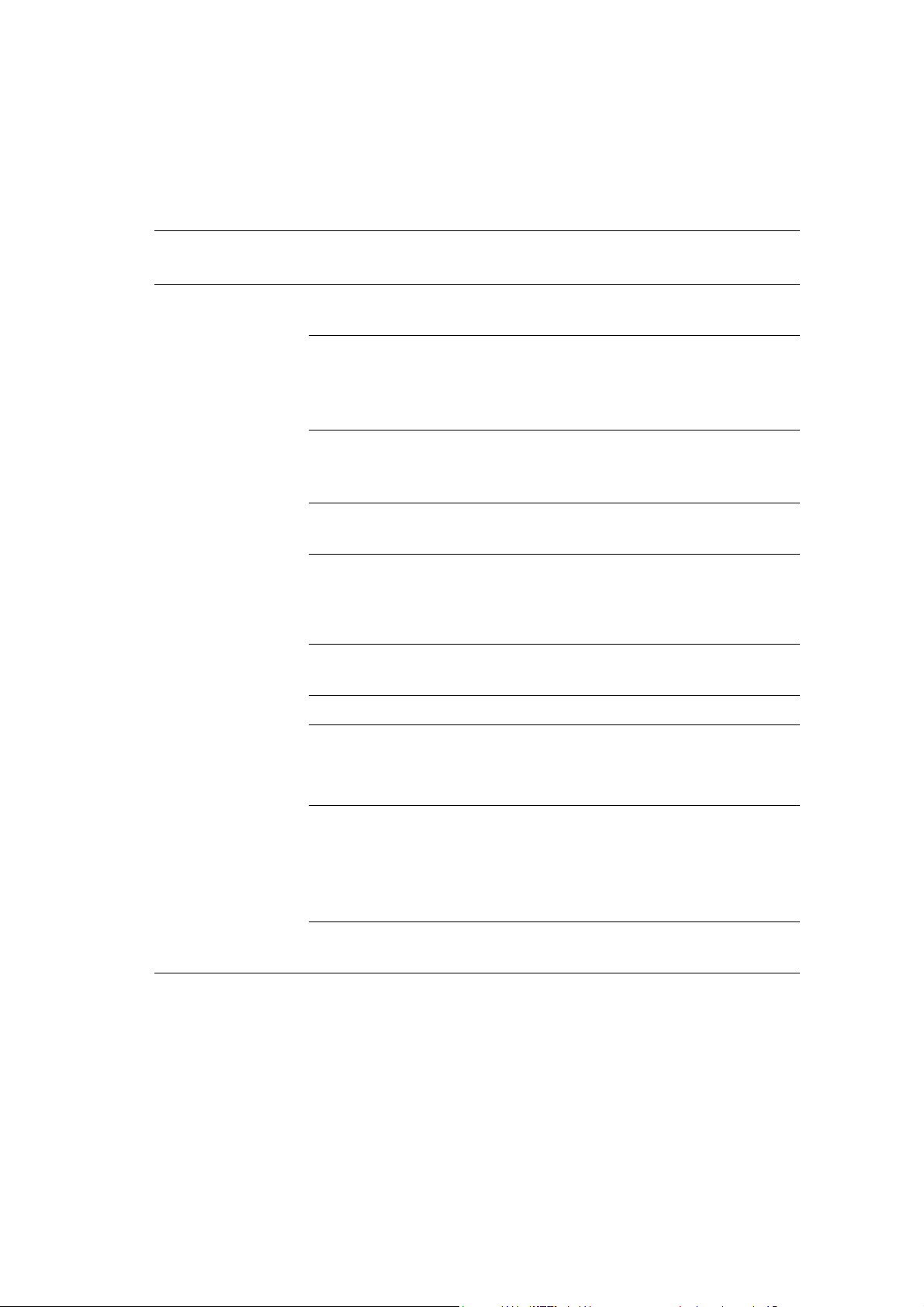
Raadpleeg de volgende tabel voor specifieke afdrukopties:
Instellingen Macintosh PostScript-stuurprogramma
Vervolgkeuzelijst
Besturingssysteem
Stuurprogramma Afdrukopties
Afdrukopties selecteren
Mac OS X
versie 10.4
Exemplaren en Pagina's
Opmaak
Papierafhandeling
Kleursynchronisatie
Voorblad
Foutafhandeling
Papierinvoer
Taaktype
■ Aantal
■ Pagina's
■ Pagina's per vel
■ Opmaakrichting
■ Rand
■ Dubbelzijdig afdrukken
■ Paginavolgorde
■ Afdrukken (alle, oneven, even)
■ Afdrukken op papierformaat
■ Kleurconversie
■ Quartz-filter
■ Voorblad afdrukken (geen, voor document,
na document)
■ Type voorblad
■ Factureringsgegevens
■ PostScript-fouten
■ Schakelen tussen laden
■ Papierbron
■ Beveiligde afdrukken, persoonlijke
afdrukken, persoonlijke opgeslagen
afdrukken, testafdrukken, opgeslagen
afdrukken, afdrukken met
Printerfuncties
Resterende levensduur
■ Afdrukkwaliteit en afdrukkleur
■ Kleuraanpassingen
■ Kleurbalans (C, M, Y, K)
■ Mediaverwerking
■ Printerspecifieke opties
■ Fuser
■ Bandeenheid
Multifunctionele printer Phaser® 6180MFP
5-22
Page 86
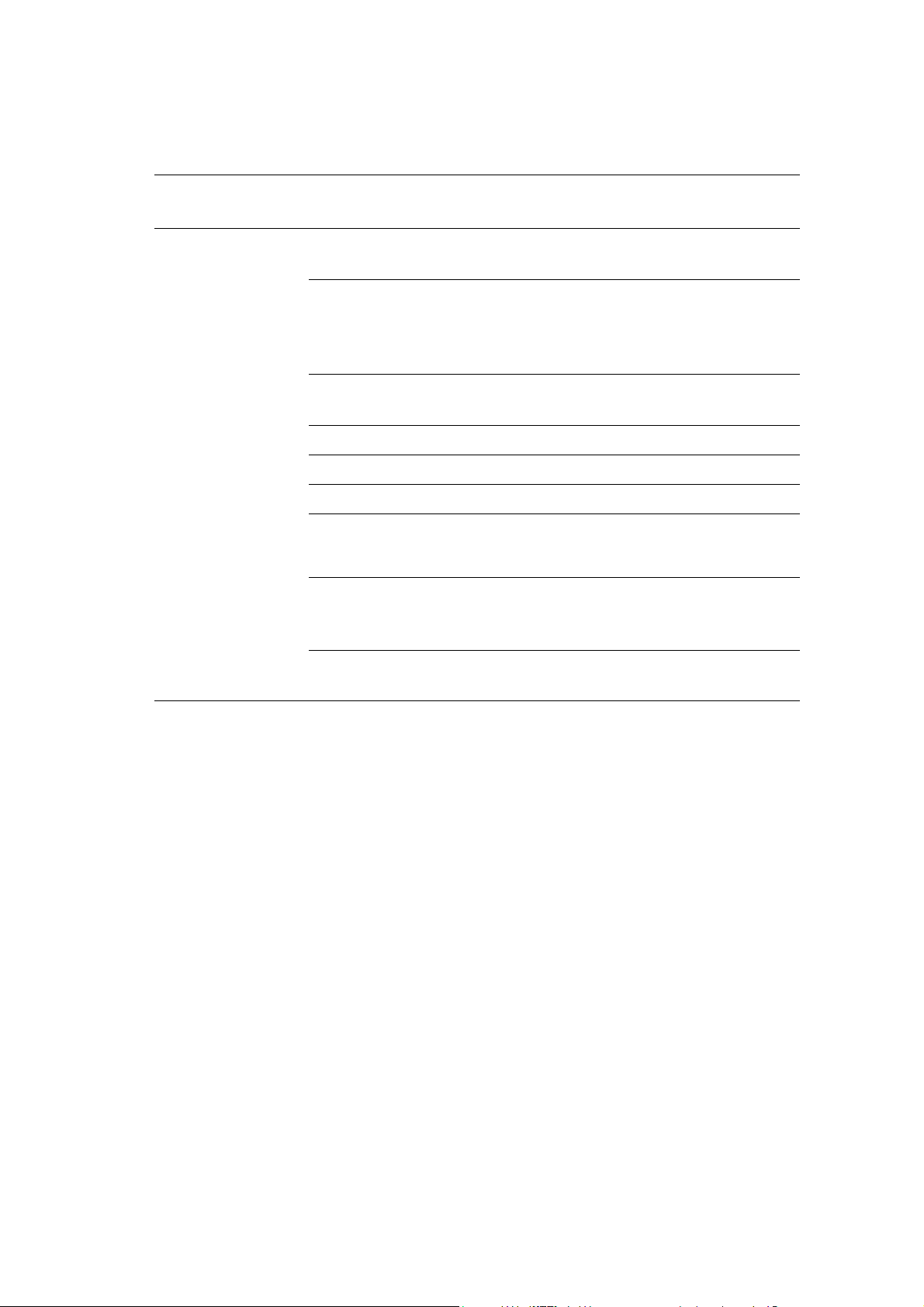
Instellingen Macintosh PostScript-stuurprogramma (vervolg)
Vervolgkeuzelijst
Besturingssysteem
Stuurprogramma Afdrukopties
Afdrukopties selecteren
Mac OS X
Versie 10.2 en 10.3
Exemplaren en Pagina's ■ Aantal
■ Pagina's
Opmaak
Papierafhandeling
Kleursynchronisatie
Voorblad
Papierinvoer
Taaktypen
■ Pagina's per vel
■ Opmaakrichting
■ Rand
■ Dubbelzijdig afdrukken
■ Omgekeerde paginavolgorde
■ Afdrukken (alle, oneven, even)
■ Kleuren aanpassen
■ Voorbladen
■ Papierbron
■ Beveiligde afdrukken, persoonlijke
afdrukken, testafdrukken en opgeslagen
afdrukken
Afbeeldingskwaliteit ■ Afdrukkwaliteit
■ RGB-kleurcorrecties neutrale grijstinten
■ Afbeeldingen vloeiender maken
Printerfuncties
■ Papiersoorten
■ Deelpagina's
Multifunctionele printer Phaser® 6180MFP
5-23
Page 87

Dubbelzijdig afdrukken
Dubbelzijdig afdrukken
In dit gedeelte worden de volgende onderwerpen behandeld:
■ Richtlijnen voor automatisch dubbelzijdig afdrukken op pagina 5-24
■ Bindrandopties op pagina 5-25
■ Dubbelzijdig afdrukken selecteren op pagina 5-25
Opmerking: Ga naar de Online Support-assistent op
www.xerox.com/office/6180MFPsupport
handmatig dubbelzijdig afdrukken.
Richtlijnen voor automatisch dubbelzijdig afdrukken
U kunt automatisch dubbelzijdig afdrukken vanuit de Phaser 6180MFP-DN. Er is een
duplexeenheid beschikbaar als optie voor de configuratie Phaser 6180MFP-N. Voordat u een
dubbelzijdig document afdrukt, moet u controleren of het papierformaat door de lade wordt
ondersteund. Zie Ondersteunde papiersoorten en media op pagina 5-2 voor een lijst met
ondersteunde papierformaten. De volgende papier- en mediasoorten kunnen niet worden
gebruikt voor dubbelzijdig afdrukken:
voor meer informatie over
■ Transparanten
■ Enveloppen
■ Labels
■ Gestanst speciaal afdrukmateriaal, zoals visitekaartjes
■ Dik karton
■ Dik glanskarton
Zie ook:
Papiersoorten en papierformaten voor dubbelzijdig afdrukken op pagina 5-8
Ondersteunde papiersoorten en media op pagina 5-2
Multifunctionele printer Phaser® 6180MFP
5-24
Page 88

Dubbelzijdig afdrukken
Bindrandopties
Als u het printerstuurprogramma gebruikt om dubbelzijdig afdrukken te selecteren, kunt u
ook de bindrand selecteren. Hiermee bepaalt u hoe de pagina’s worden omgeslagen.
Het uiteindelijke resultaat is afhankelijk van de afdrukstand (staand of liggend) van de beelden
op de pagina, zoals u kunt zien op de volgende plaatjes.
Staand Liggend
Over lange zijde
spiegelen
Over korte zijde
spiegelen
Over korte zijde
spiegelen
Over lange zijde
spiegelen
Dubbelzijdig afdrukken selecteren
Automatisch dubbelzijdig afdrukken selecteren:
1. Plaats papier in de lade. Zie Papier plaatsen op pagina 5-10 voor meer informatie.
2. Selecteer in het printerstuurprogramma Dubbelzijdig afdrukken, zoals aangegeven in de
volgende tabel, en druk vervolgens op OK.
Automatisch dubbelzijdig afdrukken selecteren:
Besturingssysteem Procedure
Windows Vista,
Windows 2000,
Windows XP of
Windows Server 2003
Mac OS X Versie 10.2
en hoger
1. Selecteer het tabblad Papier/Aflevering.
2. Selecteer in de vervolgkeuzelijst Dubbelzijdig afdrukken de optie
Over lange zijde spiegelen of Over korte zijde spiegelen.
1. Selecteer in het dialoogvenster Print de optie Opmaak.
2. Selecteer Druk af op beide zijden.
3. Klik op het pictogram Binden voor de zijde die u wilt binden.
Opmerking: Zie Opties inschakelen op pagina 10-31 voor meer informatie als de opties uit
bovenstaande tabel niet door uw stuurprogramma worden weergegeven.
Zie ook:
Papier plaatsen in lade 1 (MPT) op pagina 5-10
Papier in lade 2 en 3 plaatsen op pagina 5-14
Multifunctionele printer Phaser® 6180MFP
5-25
Page 89

Afdrukken op speciale media
Afdrukken op speciale media
In dit gedeelte worden de volgende onderwerpen behandeld:
■ Afdrukken op transparanten op pagina 5-26
■ Afdrukken op enveloppen op pagina 5-29
■ Afdrukken op labels op pagina 5-32
■ Afdrukken op glanspapier op pagina 5-37
■ Afdrukken op aangepast papierformaat of lang papier op pagina 5-42
Afdrukken op transparanten
Transparanten kunnen alleen worden bedrukt vanuit lade 1 (MPT). Ze zijn uitsluitend
geschikt voor eenzijdig afdrukken. Gebruik voor de beste resultaten uitsluitend aanbevolen
Xerox-transparanten.
Als u papier, transparanten en andere speciale media wilt bestellen, kunt u contact opnemen
met uw plaatselijke vertegenwoordiger of gaat u naar
www.xerox.com/office/6180MFPsupplies
.
Voorzichtig: Beschadigingen die het gevolg zijn van het gebruik van niet-toegestane
papiersoorten, transparanten en andere speciale media vallen niet onder de garantie,
serviceovereenkomst of Total Satisfaction Guarantee (volle-tevredenheidsgarantie) van Xerox.
De Total Satisfaction Guarantee (volle-tevredenheidsgarantie) van Xerox is beschikbaar in de
Verenigde Staten en Canada. Buiten de VS en Canada kunnen andere garantievoorwaarden
gelden. Neem voor meer informatie contact op met uw plaatselijke vertegenwoordiger.
Zie ook:
Recommended Media List (Lijst met aanbevolen media) (Noord-Amerika)
Recommended Media List (Lijst met aanbevolen media) (Europa)
Richtlijnen
■ Verwijder al het papier voordat u transparanten in de lade plaatst.
■ Plaats niet meer dan 25 vel in lade 1 (MPT). Als u te veel papier plaatst, kunnen er
papierstoringen optreden.
■ Neem transparanten bij de randen met beide handen vast om te voorkomen dat er
vingerafdrukken en vouwen ontstaan. Dit kan negatieve gevolgen hebben voor
de afdrukkwaliteit.
■ Waaier transparanten uit voordat u ze in de papierlade plaatst.
In dit gedeelte wordt uitgelegd hoe u kunt afdrukken op transparanten.
Multifunctionele printer Phaser® 6180MFP
5-26
Page 90

Afdrukken op speciale media
Transparanten plaatsen
Opmerking: Transparanten met een wit frame en gekleurde transparanten kunnen niet
worden gebruikt.
1. Neem een kleine stapel transparanten en waaier deze voorzichtig uit. Plaats het
stapeltje in lade 1 (MPT) met de te bedrukken zijde omlaag. Plaats niet meer dan
25 transparanten tegelijk.
6180mfp-018
2. Pas de papiergeleiders aan het formaat van de transparanten aan.
6180mfp-019
Afdrukken op transparanten
Als MPT-modus is ingesteld op Dr paneel opg., moet u de papiersoort en het papierformaat
van de lade van tevoren instellen op het bedieningspaneel. Zie Papiersoorten en
papierformaten instellen op pagina 5-9.
De manier waarop het dialoogvenster Eigenschappen van de printer wordt weergegeven,
verschilt afhankelijk van het softwareprogramma dat u gebruikt. Raadpleeg de handleiding van
het softwareprogramma dat u gebruikt.
Als u achter elkaar op transparanten afdrukt, kunnen de afgeleverde transparanten aan elkaar
gaan plakken. Verwijder de transparanten na ongeveer 20 vellen uit de uitvoerlade en waaier ze
vervolgens uit om ze af te laten koelen.
Multifunctionele printer Phaser® 6180MFP
5-27
Page 91
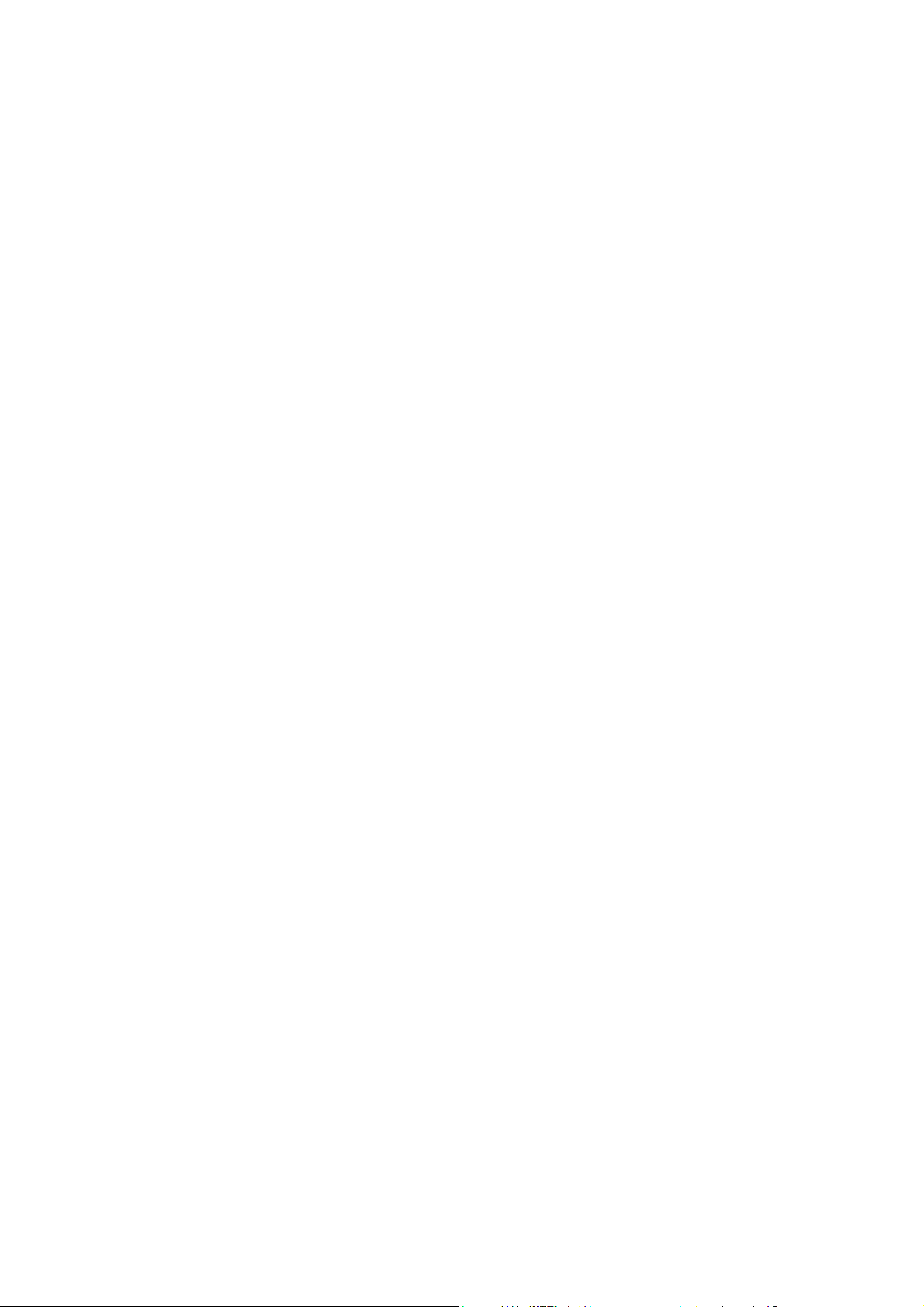
Afdrukken op speciale media
Het PostScript-stuurprogramma gebruiken
Ga naar het tabblad Papier/Aflevering als u via het PostScript-printerstuurprogramma op
transparanten wilt afdrukken.
1. Selecteer Afdrukken in het menu Bestand.
2. Selecteer deze printer als de printer die u gaat gebruiken en klik op Voo rk eu re n.
Het dialoogvenster Eigenschappen wordt weergegeven.
3. Selecteer het tabblad Papier/Aflevering.
4. Selecteer bij Papiertype de optie Transparant.
5. Selecteer bij Papierlade de optie Lade 1 (MPT).
6. Selecteer bij Papierformaat het formaat van het oorspronkelijke document.
7. Klik op OK.
Het PCL-stuurprogramma gebruiken
Ga naar het tabblad Papier/Aflevering als u via het PCL-printerstuurprogramma op
transparanten wilt afdrukken.
1. Selecteer Afdrukken in het menu Bestand.
2. Selecteer deze printer als de printer die u gaat gebruiken en klik op Voo rk eu re n.
Het dialoogvenster Eigenschappen wordt weergegeven.
3. Selecteer het tabblad Papier/Aflevering.
4. Selecteer bij Papierlade de optie Lade 1 (MPT).
5. Selecteer Transparant bij Papiertype lade 1 (MPT).
6. Selecteer het formaat bij Papierformaat en klik op OK.
7. Klik in het dialoogvenster Afdrukken op Afdrukken om te beginnen met afdrukken.
Multifunctionele printer Phaser® 6180MFP
5-28
Page 92
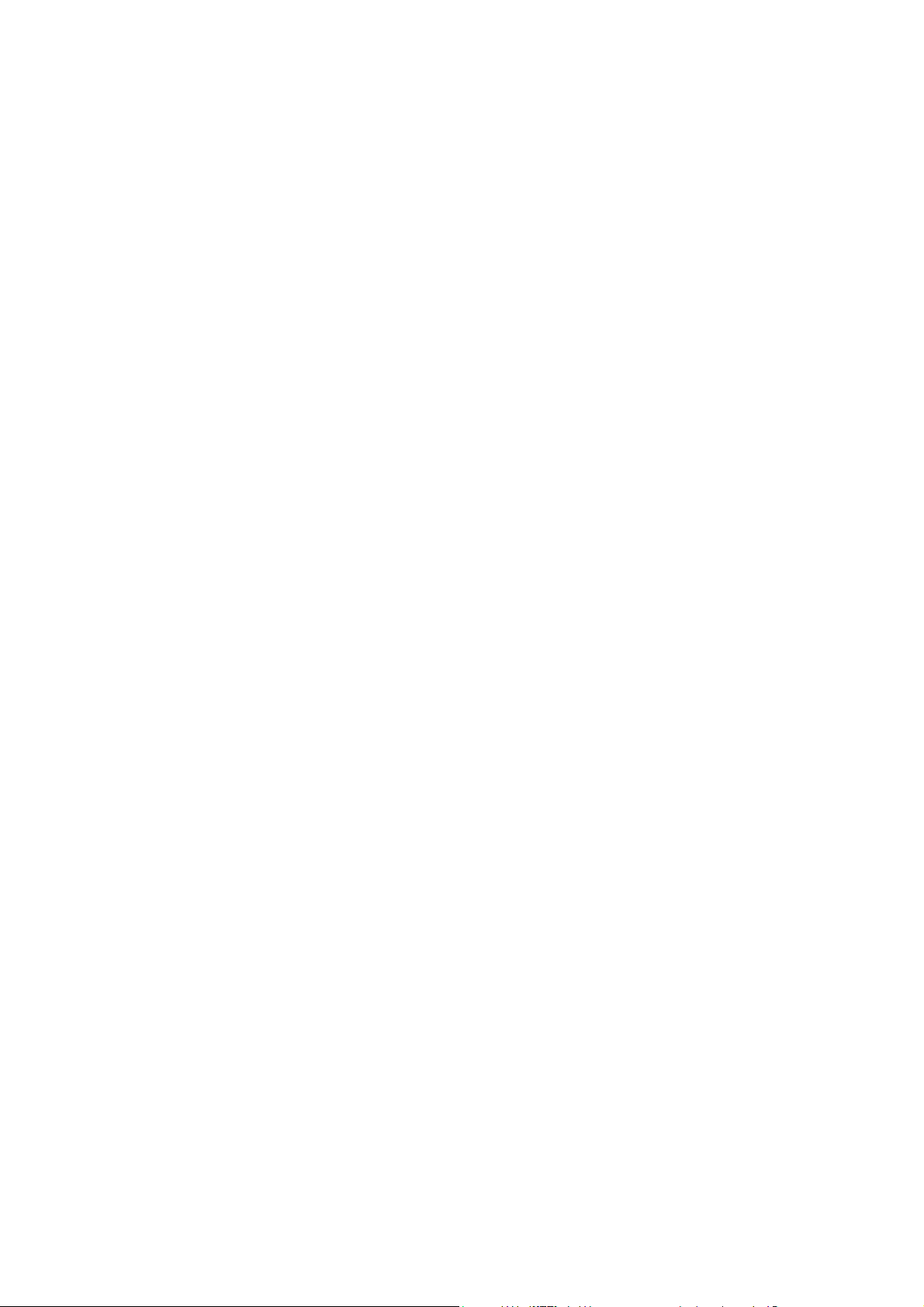
Afdrukken op speciale media
Afdrukken op enveloppen
Enveloppen kunnen alleen worden bedrukt vanuit lade 1 (MPT).
Richtlijnen
■ Gebruik alleen papieren enveloppen die worden opgegeven in de tabel Ondersteunde
papierformaten en papiergewichten. Correct afdrukken op enveloppen is vooral
afhankelijk van de kwaliteit en structuur van de enveloppen. Gebruik enveloppen die
speciaal voor laserprinters zijn gemaakt.
■ Het wordt aanbevolen de temperatuur en relatieve luchtvochtigheid constant te houden.
■ Bewaar ongebruikte enveloppen altijd in hun oorspronkelijke verpakking om te
voorkomen dat ze te droog of vochtig worden. Als dat toch gebeurt, kan dat de
afdrukkwaliteit negatief beïnvloeden of ertoe leiden dat de enveloppen kreuken.
Als enveloppen te vochtig worden, kunnen ze vóór of tijdens het afdrukken aan elkaar
blijven plakken.
■ Gebruik geen gewatteerde enveloppen. Koop enveloppen die op een vlakke ondergrond
plat blijven liggen.
■ Leg een zwaar boek op de enveloppen om eventuele luchtbellen uit de enveloppen te
verwijderen voordat u ze in de printer plaatst.
■ Als de enveloppen kreuken of in reliëf worden bedrukt, moet u een merk gebruiken dat
specifiek voor laserprinters is gemaakt.
Voorzichtig: Gebruik nooit enveloppen met vensters of metalen klemmen. Deze kunnen de
printer beschadigen. Beschadigingen die het gevolg zijn van het gebruik van niet-ondersteunde
enveloppen vallen niet onder de garantie, serviceovereenkomst en de Total Satisfaction
Guarantee (volle-tevredenheidsgarantie) van Xerox. De Total Satisfaction Guarantee (volletevredenheidsgarantie) van Xerox is beschikbaar in de Verenigde Staten en Canada. Buiten de
VS en Canada kunnen andere garantievoorwaarden gelden. Neem voor meer informatie
contact op met uw plaatselijke vertegenwoordiger.
Multifunctionele printer Phaser® 6180MFP
5-29
Page 93

Afdrukken op speciale media
Enveloppen plaatsen
Plaats enveloppen met de klep gesloten en aan de rechterkant. De te bedrukken kant moet
omlaag gericht zijn. Zorg dat u bij het plaatsen van enveloppen in de lade de maximale vullijn
niet overschrijdt.
Hierna volgt een voorbeeld van hoe u enveloppen in lade 1 (MPT) kunt plaatsen met Monarchenveloppen als voorbeeld.
Opmerking: De achterkant van de envelop kan niet worden bedrukt. Afhankelijk van de
soort envelop die u gebruikt, kan de envelop kreuken of kan de afdrukkwaliteit afnemen.
Zie ook:
Informatie over papier op pagina 5-6
Enveloppen plaatsen in lade 1 (MPT):
1. Deze Monarch-enveloppen moet u plaatsen met de te bedrukken zijde omlaag.
6180mfp-020
2. Pas de papiergeleiders aan het formaat van de enveloppen aan.
Multifunctionele printer Phaser® 6180MFP
5-30
Page 94
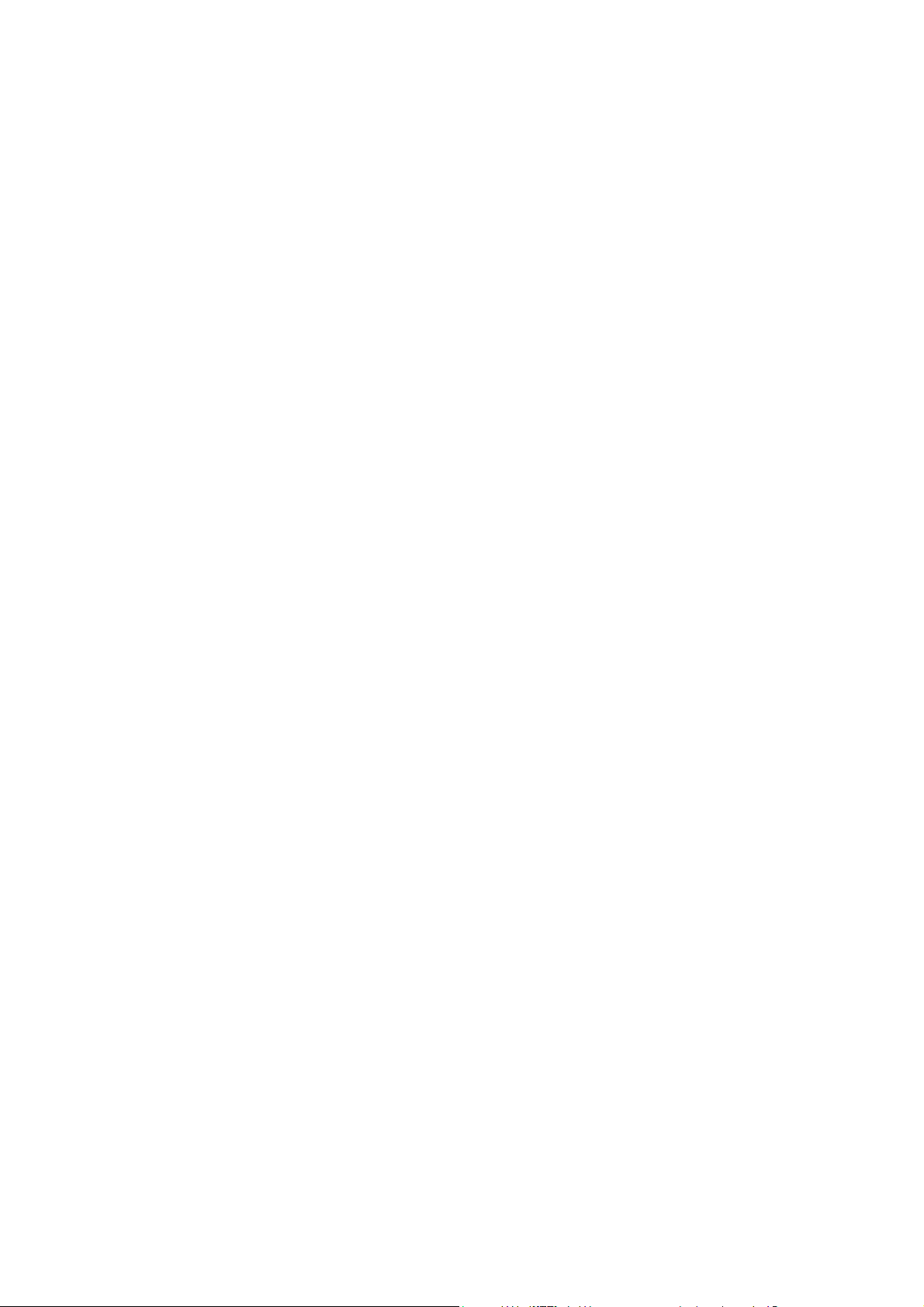
Afdrukken op speciale media
Afdrukken op enveloppen
Als MPT-modus is ingesteld op Dr paneel opg., moet u de papiersoort en het papierformaat
van de lade van tevoren instellen op het bedieningspaneel. Zie Papiersoorten en
papierformaten instellen op pagina 5-9.
De manier waarop het dialoogvenster Eigenschappen van de printer wordt weergegeven,
verschilt afhankelijk van het softwareprogramma dat u gebruikt. Raadpleeg de handleiding van
het softwareprogramma dat u gebruikt.
Het PostScript-stuurprogramma gebruiken
Ga naar het tabblad Papier/Aflevering als u via het PostScript-printerstuurprogramma op
enveloppen wilt afdrukken.
1. Selecteer Afdrukken in het menu Bestand.
2. Selecteer deze printer als de printer die u gaat gebruiken en klik op Voo rk eu re n.
Het dialoogvenster Eigenschappen wordt weergegeven.
3. Selecteer het tabblad Papier/Aflevering.
4. Selecteer bij Papierlade de optie Lade 1 (MPT).
5. Selecteer bij Papiertype de optie Envelop.
6. Selecteer bij Papierformaat het formaat van het oorspronkelijke document.
7. Klik op OK en daarna op Afdrukken.
Het PCL-stuurprogramma gebruiken
Ga naar het tabblad Papier/Aflevering als u via het PCL-printerstuurprogramma op
enveloppen wilt afdrukken.
1. Selecteer Afdrukken in het menu Bestand.
2. Selecteer deze printer als de printer die u gaat gebruiken en klik op Voo rk eu re n.
Het dialoogvenster Eigenschappen wordt weergegeven.
3. Selecteer het tabblad Papier/Aflevering.
4. Selecteer bij Papierlade de optie Lade 1 (MPT).
5. Selecteer de gewenste papiersoort in Papiertype lade 1 (MPT).
6. Selecteer bij Papierformaat het formaat van het oorspronkelijke document.
7. Klik op OK.
8. Klik in het dialoogvenster Afdrukken op Afdrukken om te beginnen met afdrukken.
Multifunctionele printer Phaser® 6180MFP
5-31
Page 95

Afdrukken op speciale media
Afdrukken op labels
U kunt labels in alle laden plaatsen.
Als u papier, transparanten en andere speciale media wilt bestellen, kunt u contact opnemen
met uw plaatselijke vertegenwoordiger of gaat u naar
www.xerox.com/office/6180MFPsupplies
Zie ook:
Informatie over papier op pagina 5-6
Richtlijnen
■ Gebruik geen vinyl labels.
■ Druk slechts op één zijde van een vel met labels af.
■ Gebruik geen vellen waarop labels ontbreken; onvolledige vellen kunnen de
printer beschadigen.
■ Bewaar niet-gebruikte labels liggend in de originele verpakking. Laat de vellen met labels
in de oorspronkelijke verpakking totdat u ze gaat gebruiken. Plaats ongebruikte vellen met
labels weer in de oorspronkelijke verpakking en sluit deze goed.
■ Bewaar labels niet in zeer droge of vochtige, of extreem warme of koude omgevingen.
Als u ze in extreme omstandigheden bewaart, kunnen er problemen met de afdrukkwaliteit
of papierstoringen in de printer optreden.
■ Draai het afdrukmateriaal regelmatig om. Als labels erg lang zijn opgeslagen onder
extreme omstandigheden, kunnen ze omkrullen en vastlopen in de printer.
.
Afdrukken op labels vanuit lade 1 (MPT)
1. Open de klep van lade 1 (MPT) voorzichtig.
6180mfp-016
Multifunctionele printer Phaser® 6180MFP
5-32
Page 96

Afdrukken op speciale media
2. Open de papiergeleiders.
6180mfp-017
3. Waaier de vellen met labels uit om vellen die aan elkaar geplakt zitten, los te maken.
6180mfp-011
4. Plaats de labels in lade 1 (MPT) en pas de papiergeleiders aan de maat van de vellen aan.
■ Plaats de te bedrukken zijde omlaag, waarbij de bovenkant van de vellen als eerste
wordt ingevoerd.
■ Plaats niet meer dan 25 vellen.
6180mfp-018
Multifunctionele printer Phaser® 6180MFP
5-33
Page 97

Afdrukken op speciale media
5. Selecteer in het printerstuurprogramma Labels als papiersoort of Lade 1 (MPT)
als papierlade.
6. Als de printer is ingesteld op Dr paneel opg., wordt u via het bedieningspaneel gevraagd
om het soort en formaat papier op te geven.
Afdrukken op labels vanuit laden 2 en 3
1. Trek de lade helemaal uit de printer.
6180mfp-008
2. Indien nodig, schuift u de papiergeleiders uit elkaar:
■ Knijp het lipje op de lengtegeleider samen en schuif het vervolgens terug. De geleider
klikt op zijn plaats.
■ Schuif de zijgeleiders naar buiten.
6180mfp-010
6180mfp-009
Multifunctionele printer Phaser® 6180MFP
5-34
Page 98

Afdrukken op speciale media
3. Waaier de vellen met labels uit om vellen die aan elkaar geplakt zitten, los te maken.
6180mfp-011
4. Plaats de vellen met labels in de lade. Plaats de te bedrukken zijde omhoog, waarbij de
bovenkant van het vel naar de voorzijde van de printer wijst.
Opmerking: Plaats het papier niet boven de vullijn die in de lade wordt aangegeven.
Als u te veel papier plaatst, kunnen er papierstoringen optreden. In de volgende afbeelding
wordt de maximale vullijn aangegeven voor transparanten, labels en glanspapier.
6180mfp-022
Multifunctionele printer Phaser® 6180MFP
5-35
Page 99

Afdrukken op speciale media
5. Indien nodig, duwt u de papiergeleiders naar binnen tot ze tegen het papier liggen.
Opmerking: Ook als de papiergeleiders goed zijn ingesteld, kan er een kleine kier tussen
de vellen met labels en de geleiders ontstaan.
6180mfp_012
6. Schuif de lade in de sleuf en duw deze helemaal naar binnen.
6180mfp-013
7. Selecteer op het bedieningspaneel het type papier:
a. Druk op de knop Systeem.
b. Selecteer
c. Selecteer
d. Selecteer
e. Selecteer
Lade-instellingen en druk vervolgens op OK.
Lade 2 of Lade 3, en druk vervolgens op OK.
Papiertype en druk op OK.
Labels en druk op de knop OK.
8. Selecteer in het printerstuurprogramma Labels als papiertype of de van toepassing zijnde
lade als papierlade.
Multifunctionele printer Phaser® 6180MFP
5-36
Page 100
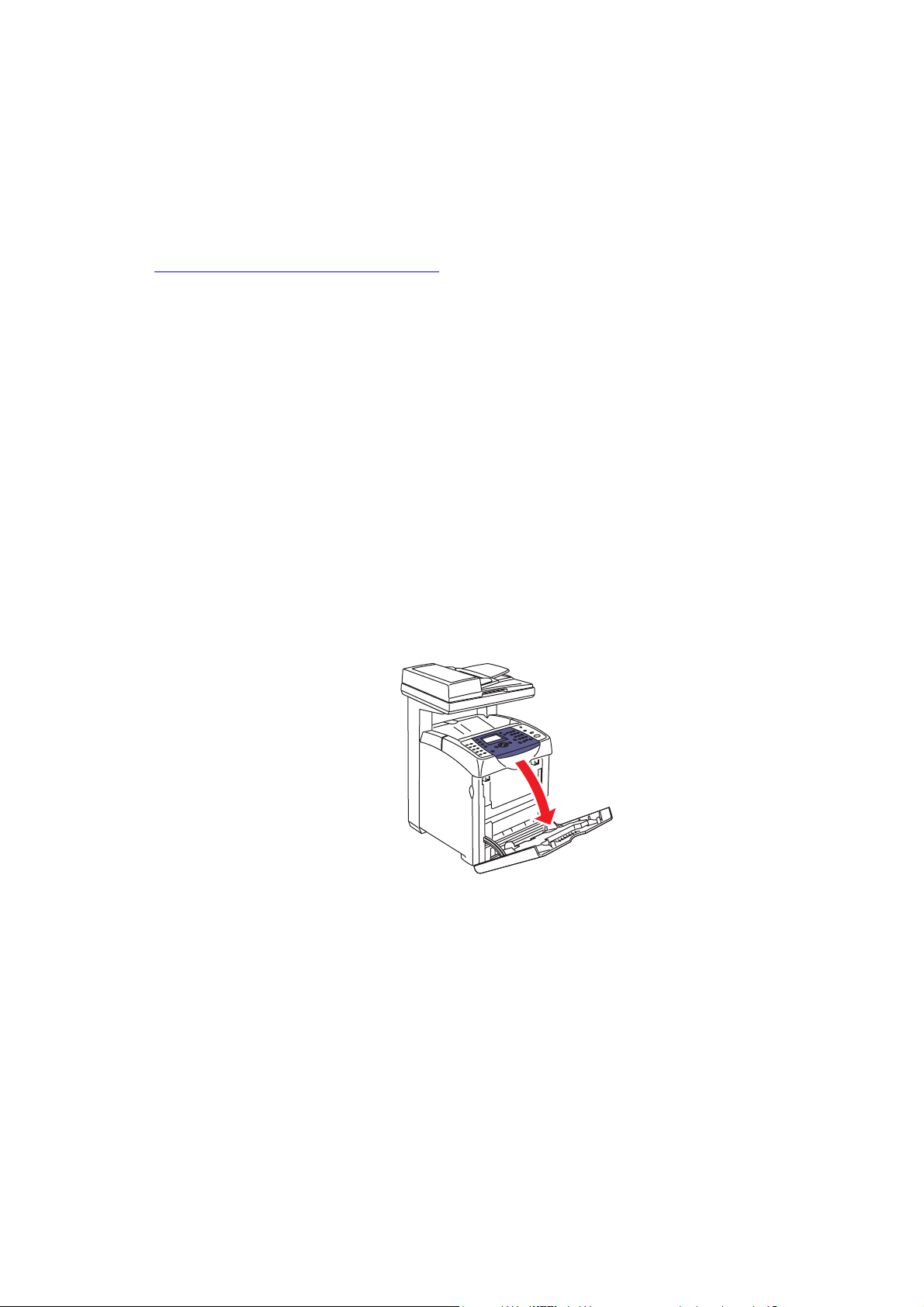
Afdrukken op speciale media
Afdrukken op glanspapier
U kunt glanspapier in alle laden plaatsen. Het kan op beide zijden bedrukt worden.
Als u papier, transparanten en andere speciale media wilt bestellen, kunt u
contact opnemen met uw plaatselijke vertegenwoordiger of gaat u naar
www.xerox.com/office/6180MFPsupplies
Richtlijnen
■ Open verzegelde pakken glanspapier pas wanneer u de inhoud in de printer wilt plaatsen.
■ Laat het glanspapier in de oorspronkelijke verpakking en haal een pak pas uit de doos
wanneer u het wilt gebruiken.
■ Verwijder al het overige papier uit de lade voordat u glanspapier plaatst.
■ Plaats alleen het aantal vellen glanspapier dat u wilt gebruiken. Laat het glanspapier niet in
de lade zitten als u klaar bent met afdrukken. Plaats ongebruikt glanspapier terug in de
oorspronkelijke verpakking en sluit deze goed.
■ Draai het afdrukmateriaal regelmatig om. Als glanspapier erg lang is opgeslagen onder
extreme omstandigheden, kan het gaan omkrullen en vastlopen in de printer.
.
Afdrukken op glanspapier vanuit lade 1 (MPT)
1. Open de klep van lade 1 (MPT) voorzichtig en schuif de papiergeleiders uiteen.
6180mfp-016
Multifunctionele printer Phaser® 6180MFP
5-37
